Instrukcja obsługi rejestratora TruVision NVR 70
|
|
|
- Oskar Kurek
- 6 lat temu
- Przeglądów:
Transkrypt
1 Instrukcja obsługi rejestratora TruVision NVR 70 P/N PL REV B ISS 08DEC15
2 Copyright Znaki towarowe i patenty Producent Zgodność z przepisami FCC Kanada Zgodność z przepisami ACMA Certyfikaty Dyrektywy UE 2015 United Technologies Corporation. Interlogix jest częścią UTC Building & Industrial Systems oddziału firmy United Technologies Corporation. Wszelkie prawa zastrzeżone. Znaki towarowe użyte w niniejszym dokumencie mogą być znakami towarowymi lub zastrzeżonymi znakami towarowymi ich producentów lub ich sprzedawców. Interlogix 2955 Red Hill Avenue, Costa Mesa, CA , USA Autoryzowany przedstawiciel producenta na terenie Unii Europejskiej: UTC Fire & Security B.V. Kelvinstraat 7, 6003 DH Weert, The Netherlands Klasa A: urządzenie zostało przetestowane i została stwierdzona jego zgodność z ograniczeniami urządzeń cyfrowych klasy A zgodnie z częścią 15 norm FCC. Wartości graniczne określono w celu zapewnienia należytego zabezpieczenia przed powstawaniem szkodliwych zakłóceń w otoczeniu pracującego urządzenia. Opisywane urządzenie wytwarza, wykorzystuje i może stanowić źródło promieniowania energii o częstotliwości radiowej; jeżeli nie zostanie więc zainstalowane i nie będzie użytkowane zgodnie z instrukcją, może stać się źródłem szkodliwych zakłóceń w komunikacji radiowej. Praca tego urządzenia w obszarze mieszkalnym może być powodem zakłóceń, a w takim przypadku użytkownik jest zobowiązany do zneutralizowania zakłóceń na własny koszt. This Class A digital apparatus complies with Canadian ICES-003. Cet appareil mumérique de la classe A est conforme à la norme NMB-003 du Canada. Uwaga! Opisywane urządzenie jest produktem klasy A. W przypadku użycia wewnątrz budynków urządzenie może powodować zakłócenia radiowe. W takiej sytuacji użytkownik powinien podjąć odpowiednie środki zaradcze. N /108/EC (dyrektywa EMC): niniejszym firma UTC Fire & Security deklaruje, że to urządzenie spełnia podstawowe wymagania i inne stosowne postanowienia dyrektywy 2004/108/EC. 2012/19/EU (dyrektywa WEEE): na obszarze Unii Europejskiej produktów oznaczonych tym znakiem nie wolno utylizować wraz z odpadami miejskimi. W celu zapewnienia właściwej utylizacji należy zwrócić ten produkt do dostawcy przy zakupie ekwiwalentnego, nowego urządzenia albo dostarczyć go do wyznaczonego punktu zbiórki. Aby uzyskać więcej informacji, zobacz: /66/EC (dyrektywa dotycząca baterii): ten produkt zawiera baterię, której nie można utylizować na obszarze Unii Europejskiej razem z innymi odpadami komunalnymi. Szczegółowe informacji dotyczące baterii znajdują się w dokumentacji produktu. Bateria jest oznaczona tym symbolem, który może zawierać litery wskazują obecność kadmu (Cd), ołowiu (Pb) lub rtęci (Hg). W celu prawidłowego recyklingu należy zwrócić produkt do dostawcy lub oddać do wyznaczonego punktu zbiórki. Aby uzyskać więcej informacji, zobacz: Informacje kontaktowe Informacje kontaktowe zawiera witryna internetowa lub
3 Spis treści Ważne informacje 4 Rozdział 1 Przedstawienie produktu 5 Przegląd produktu 5 Domyślne ustawienia dostępu do urządzenia 5 Rozdział 2 Instalacja fizyczna 7 Warunki instalacji 7 Zawartość opakowania rejestratora i akcesoria 7 Opis panelu tylnego 8 Gniazda dysków twardych 9 Montaż w obudowie typu rack 10 Rozdział 3 Pierwsze kroki 11 Włączenie zasilania rejestratora 11 Kreator rozruchu 11 Rozdział 4 Instrukcje obsługi 16 Obsługa rejestratora 16 Opis panelu przedniego 16 Dostęp do przeglądarki internetowej 17 Interfejs przeglądarki internetowej 18 Rozdział 5 Podgląd na żywo 20 Podgląd na żywo w przeglądarce internetowej 20 Widoki niestandardowe 22 Powiększenie cyfrowe 23 Sterowanie kamerą PTZ 24 Rozdział 6 Funkcja odtwarzania 27 Przegląd funkcji widoku odtwarzania 27 Pasek narzędzi sterowania odtwarzaniem 28 Kolejność wyświetlania kamer na ekranie 30 Odtwarzanie nagrania 30 Synchronizacja odtwarzania nagrań z wielu kamer 31 Szybkość odtwarzania 32 Powiększenie cyfrowe przy odtwarzaniu 32 Przechwytywanie zrzutów obrazu 32 Tworzenie znaczników 33 Rozdział 7 Wyszukiwanie plików 34 Menu Wyszukiwanie zaawansowane wideo 34 Wyszukiwanie zdarzeń ruchu podczas odtwarzania 35 Wyszukiwanie i odtwarzanie nagrań według czasu i typu wideo 36 Wyszukiwanie i odtwarzanie nagrań według zdarzenia 38 Instrukcja obsługi rejestratora TruVision NVR 70 1
4 Wyszukiwanie nagrań ze znacznikami 39 Wyszukiwanie zrzutów obrazu 40 Przeszukiwanie rejestrów zdarzeń 40 Rozdział 8 Archiwizacja plików 43 Przegląd funkcji archiwizacji 43 Ręczna archiwizacja plików 43 Automatyczna archiwizacja plików 44 Archiwizacja klipów wideo 44 Eksportowanie nagrań wideo w narzędziu TruVision Navigator 44 Korzystanie z narzędzia TruVision Player 45 Zabezpieczanie znakiem wodnym 46 Rozdział 9 Konfiguracja przeglądarki internetowej 47 System operacyjny Windows 47 Dostęp do przeglądarki internetowej 48 Konfigurowanie rejestratora za pomocą przeglądarki internetowej 48 Rozdział 10 Konfiguracja kamery 51 Stan kamery IP 51 Importowanie i eksportowanie ustawień konfiguracji kamery IP 53 Ustawienia nagrywania kamery 53 Menu OSD kamery 56 Detekcja ruchu 57 Maska prywatności 58 Ochrona sabotażowa 59 Wyświetlanie tekstu na obrazie 60 Kodowanie strumienia V 60 Analityka wideo 61 Rozdział 11 Ustawienia sieciowe 63 Ustawienia sieciowe 63 Ustawienia PPPoE 66 Ustawienia DDNS 66 Ustawienia serwera NTP 68 Ustawienia poczty 68 Konfigurowanie serwera FTP w celu przechowywania zrzutów obrazu 70 Ustawienia SNMP 70 Korzystanie z sieciowego urządzenia pamięci masowej 71 Ustawienia UPnP 71 Ustawienia protokołu HTTPS 72 Statystyki sieciowe 74 Rozdział 12 Nagrywanie 75 Harmonogram nagrywania 75 Automatyczna archiwizacja 78 Ręczne nagrywanie 80 Zapas bez wyłączania 81 2 Instrukcja obsługi rejestratora TruVision NVR 70
5 Rozdział 13 Konfiguracja alarmów i zdarzeń 83 Konfigurowanie wejść alarmowych 83 Konfigurowanie wyjść alarmowych 85 Wyzwalanie ręczne 86 Ustawienia brzęczyka 86 Powiadomienia alarmowe 86 Wykrywanie utraty sygnału wideo 88 Konfiguracja hosta alarmu 89 Rozdział 14 Zarządzanie urządzeniem 90 Ustawienia godziny i daty 90 Ogólne ustawienia rejestratora 91 Pliki konfiguracji 93 Aktualizacja firmware 94 Harmonogramy świąt 94 Wstawianie tekstu 95 Rozdział 15 Zarządzanie pamięcią masową 97 Informacje o dysku twardym 97 Dodawanie sieciowego urządzenia pamięci masowej 99 Instalowanie dysków twardych 99 Tryb pamięci masowej 100 Ustawienia S.M.A.R.T. 102 Ustawienia macierzy RAID 103 Rozdział 16 Zarządzanie użytkownikami 106 Dodawanie nowego użytkownika 106 Dostosowywanie uprawnień dostępu użytkownika 107 Usuwanie użytkownika 108 Modyfikowanie użytkownika 109 Zmiana hasła administratora 109 Rozdział 17 Informacje o systemie 110 Wyświetlanie informacji o systemie 110 Dodatek A Dane techniczne 114 Dodatek B Informacje o przekazywaniu numerów portów 116 Uzyskiwanie dodatkowej pomocy 116 Dodatek C Wtyczka TruVision Mac Safari Browser Plug-In v Przegląd 118 Instalacja wtyczki 118 Dodatek D Domyślne ustawienia menu 121 Indeks 132 Instrukcja obsługi rejestratora TruVision NVR 70 3
6 Ważne informacje Komunikaty z wytycznymi Komunikaty z wytycznymi ostrzegają przed warunkami lub działaniami, które mogą doprowadzić do niepożądanych wyników. Poniżej przedstawiono i objaśniono komunikaty ostrzegawcze użyte w niniejszym dokumencie. OSTRZEŻENIE: komunikaty ostrzegawcze informują o zagrożeniach, które mogą spowodować poważne obrażenia ciała lub śmierć. Wskazują one działania, jakie należy podjąć lub jakich unikać, aby nie dopuścić do poważnych obrażeń ciała lub śmierci. Przestroga: komunikaty z przestrogami ostrzegają o ewentualnych uszkodzeniach sprzętu. Wskazują one działania, jakie należy podjąć lub jakich unikać, aby nie dopuścić do uszkodzeń mienia. Uwaga: komunikaty z uwagami ostrzegają o ewentualnej stracie czasu lub nakładów. Opisują, w jaki sposób można uniknąć straty. W uwagach zawarto także ważne informacje, których należy przeczytać. 4 Instrukcja obsługi rejestratora TruVision NVR 70
7 Rozdział 1 Przedstawienie produktu Przegląd produktu To jest cyfrowy rejestrator sieciowy o wysokiej wydajności, który umożliwia zapisywanie, wyszukiwanie i zarządzanie plikami wideo z kamer z maksymalną przepustowością przychodzącą wynoszącą 400 Mb/s lub z maksymalnie 128 kamer IP. Dostępnych jest wiele funkcji redundancji, które zapewniają stabilność systemu w razie awarii, takich jak macierz RAID, tryb zapasu bez wyłączania (hot spare), redundancja sieci i nadmiarowe zasilacze. Oferuje integrację z wszystkimi rozwiązaniami zabezpieczającymi firmy UTC i bezproblemową współpracę z produktami marki TruVision. Rejestrator w pełni integruje się z oprogramowaniem TruVision Navigator oferowanym bez licencji, które doskonale sprawdza się w większości zastosowań komercyjnych. Wykorzystuje łatwy w obsłudze, intuicyjny interfejs przeglądarki internetowe, który umożliwia zdalną konfigurację i bezpieczne wyświetlanie, wyszukiwanie i odtwarzanie plików wideo. Domyślne ustawienia dostępu do urządzenia Domyślne nazwy użytkowników i hasła Listę domyślnych nazw użytkowników i haseł zawiera Tabela 1 na stronie 5. Więcej informacji zawiera Rozdział 16 Zarządzanie użytkownikami na stronie 106. Tabela 1: domyślne nazwy użytkowników i hasła Użytkownik Administrator Operator Gość Opis Administrator może być tylko jeden. Nazwa użytkownika to admin. Nazwy nie można zmodyfikować. Hasło domyślne to ciąg Domyślna nazwa użytkownika to operator. Hasło domyślne to ciąg Domyślna nazwa użytkownika to guest. Hasło domyślne to ciąg Uwaga: ze względów bezpieczeństwa hasła domyślne należy zmienić. Instrukcja obsługi rejestratora TruVision NVR 70 5
8 Domyślne ustawienia sieci Ustawienia sieci są następujące: Adres IP Maska podsieci Adres bramy Porty: Dla przeglądarki: Dla programu TruNav: Port RTSP: 554 Port RTSP: 554 Port HTTP: 80 Port oprogramowania klienta/serwera: 8000 Więcej informacji zawiera rozdział Konfiguracja przeglądarki internetowej na stronie Instrukcja obsługi rejestratora TruVision NVR 70
9 Rozdział 2 Instalacja fizyczna W tym rozdziale opisano sposób instalacji rejestratora. Warunki instalacji Podczas instalowania produktu należy rozważyć następujące czynniki: Wentylacja Temperatura Wilgotność Obciążenie obudowy Wentylacja: nie należy blokować otworów wentylacyjnych. Urządzenie należy instalować zgodnie z zaleceniami producenta. Upewnić się, że miejsce planowanej instalacji jest dobrze wentylowane. Temperatura: wybierając miejsce instalacji, należy wziąć pod uwagę wymagania dotyczące temperatury działania rejestratora (od -10 do +55 C, od 14 do 131 F) i wilgotności bez kondensacji (od 10% do 90%). Przekroczenie zalecanego zakresu temperatur działania może spowodować skrócenie czasu eksploatacji rejestratora. Nie wolno instalować rejestratora na innym urządzeniu wydzielającym duże ilości ciepła. Należy pozostawić przestrzeń 44 mm pomiędzy rejestratorami NVR montowanymi w obudowie typu rack. Wilgotność: urządzenia nie należy używać w pobliżu wody. Wilgoć może uszkodzić wewnętrzne podzespoły. Aby zapobiec pożarowi lub porażeniu prądem, należy chronić urządzenie przed działaniem deszczu i wilgoci. Obudowa: na rejestratorze można umieszczać inne urządzenia, o ile ich waga nie przekracza 15,9 kg (35 funtów). Zawartość opakowania rejestratora i akcesoria Po otrzymaniu produktu należy sprawdzić, czy opakowanie i jego zawartość nie są uszkodzone lub niekompletne. W opakowaniu znajduje się lista zawartości. W wypadku braku lub uszkodzenia części pakietu należy skontaktować się z lokalnym sprzedawcą. Instrukcja obsługi rejestratora TruVision NVR 70 7
10 Rozdział 2: Instalacja fizyczna Skład pakietu sprzedawanego w opakowaniu z produktem: Przewody zasilające prądu przemiennego Rejestrator Zestawy dysków twardych Dysk CD z oprogramowaniem oraz instrukcjami obsługi Instrukcja szybkiego uruchamiania rejestratora TruVision NVR 70 Instrukcja obsługi rejestratora TruVision NVR 70 (na dysku CD) Instrukcja obsługi dla operatora rejestratora TruVision (na dysku CD) Opis panelu tylnego Poniższy rysunek przedstawia połączenia na panelu tylnym wraz z opisami poszczególnych złączy typowego cyfrowego rejestratora sieciowego TVN 70. Szczegóły mogą się różnić w przypadku określonych modeli. Przed podłączeniem zasilania do rejestratora podłącz monitor główny w celu podstawowego działania. Po wykonaniu wszystkich potrzebnych połączeń należy wprowadzić dane w kreatorze konfiguracji (patrz strona 11). Uwaga: w wypadku każdego przewodowego wejścia alarmowego należy podłączyć jeden przewód złącza wejściowego z etykietą numeru alarmu i jeden przewód do złącza masy (oznaczonego literą G). Rysunek 1: złącza na panelu tylnym rejestratora TVN 70 8 Instrukcja obsługi rejestratora TruVision NVR 70
11 Rozdział 2: Instalacja fizyczna Opis Zastosowanie Dane techniczne 1. Jedno wyjście audio Podłącz głośniki w celu odtwarzania dźwięku. 2. Jedno wejście audio Podłącz mikrofon w celu uzyskania 2- kierunkowego audio (bez rejestrowania). Gniazdo cinch, 315 mv, 600 Ω. Niesymetryczne. Audio na poziomie liniowym wymaga wzmocnienia. Gniazdo cinch, 315 mv, 40 kω. Niesymetryczne. Audio na poziomie liniowym wymaga wzmocnienia. 3. esata Podłącz opcjonalny dysk esata w celu rozszerzenia wewnętrznej pamięci masowej wejść alarmowych Podłącz fizyczne urządzenia alarmowe, jak np. czujniki, przyciski itd. 5. Nadmiarowe zasilacze (2) Podłącz dwa zasilacze. Zasilacze są dostarczane razem z rejestratorem. 6. Port SFP Podłącz do portu niewielki nadajnikodbiornik w celu podłączenia kabli światłowodowych. 7. Porty Ethernet Podłącz do sieci. 8. Port USB 3.0 (2) Podłącz urządzenie USB, nagrywarkę CD/DVD lub dysk twardy. 9. Otwór do ponownego uruchamiania. Dostęp do przycisku resetu. Przytrzymaj przycisk resetu przez siedem sekund, aby zresetować ustawienia sieciowe. Uwaga: może to spowodować, że kamery zatrzymają nagrywanie. a oprogramowanie nie będzie mogło połączyć się z rejestratorem. 10. Wejście RS-232 Wstawianie tekstu punktu sprzedaży i bankomatów. Używane także przez pracowników pomocy technicznej. Aby uzyskać więcej informacji, patrz Konfigurowanie portu RS-232 na stronie Osiem wyjść alarmowych Podłącz wyjścia alarmowe fizycznych urządzeń, jak np. syrena, sygnalizator świetlny czy przekaźnik. 12. Masa Podłącz uziemienie. Gniazda dysków twardych Rejestrator TVN 70 ma cztery rzędy po 4 gniazda dysków twardych. Umożliwia to podłączenie 16 dysków twardych. Gniazda są dostępne poprzez panel przedni, aby ułatwić rozszerzanie lub wymianę dysków twardych. Instrukcja obsługi rejestratora TruVision NVR 70 9
12 Rozdział 2: Instalacja fizyczna Każdy gniazdo dysku twardego obsługuje dysk twardy o pojemności 4 lub 6 TB. Całkowita pojemność wbudowanej pamięci masowej wynosi 64 TB w konfiguracji RAID lub 96 TB w konfiguracji bez RAID. Pojemność pamięci masowej można jeszcze bardziej rozszerzyć przy użyciu złączy USB 3.0, esata lub funkcji NAS. Montaż w obudowie typu rack Rejestrator można zamontować w obudowie typu rack o wysokości 3U przy użyciu półki do montażu w obudowie typu rack. W zestawie z produktem znajdują się uchwyty montażowe, które służą do montowania produktu w obudowie typu rack, a nie do przenoszenia rejestratora. Rejestrator można również zainstalować na biurku. 10 Instrukcja obsługi rejestratora TruVision NVR 70
13 Rozdział 3 Pierwsze kroki Włączenie zasilania rejestratora Przed uruchomieniem rejestratora należy podłączyć co najmniej jeden monitor. W przeciwnym razie nie będzie możliwe wyświetlenie interfejsu użytkownika i obsługa urządzenia. Rejestrator jest wyposażony w zasilacz uniwersalny automatycznie wykrywający napięcie 110/240 V, 60/50 Hz. Uwaga: zaleca się korzystanie z zasilania bezprzerwowego (UPS) w połączeniu z urządzeniem. Włączanie rejestratora: podłącz oba przewody zasilające na panelu tylnym. Gdy rejestrator będzie zasilony, diody LED stanu na panelu przednim zaświecą się. Ponowne uruchamianie rejestratora: Połącz się z rejestratorem za pomocą interfejsu przeglądarki internetowej lub oprogramowania TruVision Navigator i uruchom ponownie rejestrator, jeśli to konieczne. Aby uzyskać więcej informacji, patrz Ponowne uruchamianie rejestratora na stronie 93. Kreator rozruchu Rejestrator jest wyposażony w ekspresowy kreator instalacji, który umożliwia łatwą konfigurację podstawowych ustawień rejestratora przy pierwszym użyciu. Konfiguruje ustawienia domyślne wszystkich kamer. W razie potrzeby konfigurację poszczególnych kamer i rejestratora można dostosować w późniejszym momencie przy użyciu menu Konfiguracja. Wszelkie zmiany wprowadzone na stronie konfiguracji są zapisywane przy opuszczaniu strony i powrocie do głównej strony kreatora. Uwaga: aby skonfigurować rejestrator przy użyciu tylko ustawień domyślnych, na każdym z następnych ekranów kliknij przycisk Dalej. Instrukcja obsługi rejestratora TruVision NVR 70 11
14 Rozdział 3: Pierwsze kroki Ważne: urządzenie TruVision jest dostarczane z ustawionymi domyślnymi poświadczeniami, jak nazwa użytkownika i hasło w celu zapewnienia wstępnego dostępu, ułatwienia konfiguracji i automatycznego wykrywania. Ze względów bezpieczeństwa zaleca się zmianę tych domyślnych poświadczeń. Użycie kreatora rozruchu: 1. Są dwa sposoby uzyskiwania dostępu do kreatora rozruchu: W przeglądarce Internet Explorer wprowadź adres IP rejestratora TVN 70. Przeglądarka uruchomi automatycznie kreator rozruchu. Uwaga: użyj programu TruVision Device Manager, aby znaleźć rejestrator w sieci LAN oraz, jeśli to konieczne, aby zmienić adres IP rejestratora. - lub - Na pasku narzędzi menu rejestratora kliknij opcję Configuration (Konfiguracja), aby wyświetlić okno konfiguracji. Kliknij opcję Start wizard now (Uruchom kreator teraz), aby natychmiast uruchomić kreator rozruchu. 2. Wybierz preferowany język systemu i rozdzielczość z listy rozwijanej, a następnie kliknij przycisk Next (Dalej). 3. Włącz lub wyłącz opcję automatycznego uruchamiania kreatora po włączeniu rejestratora. Kliknij przycisk Next (Dalej). 4. Konfiguracja użytkownika: Można zmienić hasło administratora i utworzyć dodatkowych użytkowników. Aby zmienić hasło administratora, zaznacz wiersz admin, a następnie kliknij przycisk Edit (Edytuj). W oknie podręcznym Edytuj użytkownika wprowadź domyślne hasło administratora (1234) i nowe hasło. Zostanie wyświetlony poziom bezpieczeństwa nowego hasła: niski, średni lub wysoki. Potwierdź nowe hasło i kliknij przycisk OK. Uwaga: należy wprowadzić hasło administratora. Aby dodać nowego użytkownika, wprowadź informacje o użytkowniku w sekcji Dodaj użytkownika, a następnie kliknij przycisk OK. 12 Instrukcja obsługi rejestratora TruVision NVR 70
15 Rozdział 3: Pierwsze kroki Przestroga: zaleca się zmianę hasła administratora. Nie pozostawiaj hasła 1234 jako hasła domyślnego. Zapisz hasło w bezpiecznym miejscu, aby go nie zapomnieć. Jeśli zapomnisz hasła do urządzenia, skontaktuj się z dostawcą, podając numer seryjny rejestratora, aby otrzymać bezpieczny kod w celu zresetowania go. Kliknij przycisk Next (Dalej), aby przejść do następnej strony, lub przycisk Back (Wstecz), aby wrócić do poprzedniej strony. 5. Konfiguracja godziny i daty: Wybierz żądany czas systemowy i strefę czasową. Jeśli wymagany jest czas letni (DST), zaznacz pole wyboru Enable DST (Włącz czas letni) i wprowadź żądany czas letni i zimowy. Uwaga: godzina i data systemowa są widoczne na ekranie. Jednakże godzina i data wyświetlane na ekranie są określane w ustawieniach kamery. Kliknij przycisk OK, a następnie Next (Dalej), aby przejść do następnej strony, lub przycisk Back (Wstecz), aby wrócić do poprzedniej strony. 6. Inicjowanie dysku twardego: Dyski twarde są inicjalizowane fabrycznie. Jeśli chcesz usunąć wszystkie dane, kliknij przycisk Initialize (Inicjuj), aby zainicjować wybrany dysk twardy i przycisk Next (Dalej), aby przejść do następnej strony, lub przycisk Back (Wstecz), aby wrócić do poprzedniej strony. Instrukcja obsługi rejestratora TruVision NVR 70 13
16 Rozdział 3: Pierwsze kroki 7. Wyszukiwanie i dodawanie kamer IP: Można wyszukać dostępne kamery IP w sieci, a następnie dodać je do rejestratora. Aby wyszukać dostępne kamery, kliknij przycisk Search/Add (Szukaj/Dodaj). Wszystkie znalezione kamery zostaną wyświetlone na ekranie. Wybierz żądane kamery i kliknij przycisk OK, aby dodać do listy. Jeśli wiesz już, jaką kamerę należy dodać, wprowadź jej adres IP, protokół, nazwę użytkownika, protokół przesyłania, tryb rejestracji, port zarządzania i hasło, a następnie kliknij przycisk OK. Kliknij przycisk Next (Dalej), aby przejść do następnej strony, lub przycisk Back (Wstecz), aby wrócić do poprzedniej strony. 8. Konfiguracja nagrywania: Odpowiednio skonfiguruj ustawienia nagrywania. Ustawienia mają zastosowanie do wszystkich kamer podłączonych do rejestratora. 14 Instrukcja obsługi rejestratora TruVision NVR 70
17 Rozdział 3: Pierwsze kroki Zaznacz żądane pole wyboru opcji nagrywania poklatkowego: TL-Hi lub TL-Lo. Aby rejestrować zdarzenia detekcji ruchu, zaznacz pole wyboru Enable Motion Detection Plan (Włącz detekcję ruchu). Aby rejestrować zdarzenia alarmu, zaznacz pole wyboru Enable Alarm Input Plan (Włącz plan wejścia alarmowego). Kliknij przycisk Next (Dalej), aby przejść do następnej strony, lub przycisk Back (Wstecz), aby wrócić do poprzedniej strony. Uwaga: można skonfigurować indywidualnie parametry nagrywania każdej kamery i przypisać im różne harmonogramy nagrywania w menu nagrywania. 9. Po wprowadzeniu wszelkich niezbędnych zmian zostanie wyświetlona strona podsumowania przedstawiająca wszystkie ustawienia. Kliknij przycisk Finalize (Zakończ), aby zamknąć kreatora. Rejestrator jest gotowy do użytku. Opis interfejsu rejestratora zawiera rozdział Interfejs przeglądarki internetowej na stronie 18. Instrukcja obsługi rejestratora TruVision NVR 70 15
18 Rozdział 4 Instrukcje obsługi Obsługa rejestratora Rejestrator można obsługiwać za pomocą interfejsu przeglądarki, który zapewnia wszystkie funkcje wyświetlania, odtwarzania i konfiguracji rejestratora. Można też użyć programu TruVision Navigator lub TVRmobile. Więcej informacji znajduje się w instrukcjach obsługi programów TruVision Navigator i TVRmobile. Można użyć preferowanej metody sterowania dla dowolnej procedury, ale w większości procedur używa się przeglądarki. Można również użyć klawiatury numerycznej TVK-800 (począwszy od wersji firmware 1.0i klawiatury TVK-800) do bezpośredniego sterowania kamerami PTZ lub dekoderem TVE- DEC10 w celu wyświetlania materiału z kamery TVN 70 na monitorze lokalnym. Więcej informacji znajduje się w instrukcjach obsługi tych urządzeń. Opis panelu przedniego Przycisk funkcji na panelu przednim umożliwia łatwą archiwizację plików. Można również otworzyć panel przedni, aby uzyskać dostęp do dysków twardych w rejestratorze. Panel przedni można zablokować za pomocą klucza w celu ograniczenia dostępu. Diody LED świecą, aby ostrzec o różnych sytuacjach. Więcej informacji przedstawia Rysunek 2 na stronie Instrukcja obsługi rejestratora TruVision NVR 70
19 Rozdział 4: Instrukcje obsługi Rysunek 2: panel przedni rejestratora TVN 70 Elementy sterujące na panelu przednim: Tabela 2: elementy na panelu przednim Nazwa 1. Blokada panelu przedniego Opis Panel przedni można zablokować lub odblokować za pomocą klucza. Umożliwia to dostęp do dysków twardych. 2. Diody stanu Alarm (Alarm): migające CZERWONE światło oznacza, że istnieje czujnik z wejściem alarmowym. Brak sygnalizacji oznacza brak alarmu. Internal (Wewnętrzna): brak sygnalizacji oznacza, że rejestrator aktualnie rejestruje obraz/dźwięk. Migające CZERWONE światło oznacza nieprawidłowy stan wewnętrzny. Network (Sieć): świecące stale ZIELONE światło oznacza, że rejestrator jest obecnie połączony z siecią. Migające CZERWONE światło oznacza, że rejestrator nie jest połączony z żadną siecią. HDD (Dysk twardy): świecące stale ZIELONE światło oznacza, że rejestrator uzyskuje dostęp do dysku twardego, wykonując operację odczytu lub zapisu. Migające CZERWONE światło oznacza awarię dysku twardego. Brak sygnalizacji oznacza, że urządzenie jest w stanie bezczynności. Archive (Archiwum): świecące stale zielone światło oznacza, że archiwizacja jest w toku. Brak sygnalizacji oznacza brak archiwizacji w toku. 3. Przycisk Archiwum Naciśnij raz, aby przejść do trybu szybkiej archiwizacji. Naciśnij dwa razy, aby rozpocząć archiwizację. Jeśli pamięć USB ma diodę LED, będzie ona migać podczas archiwizacji. 4. Port USB 3.0 istnieje jeden port USB. Portu USB można użyć do archiwizowania wideo lub podłączenia nagrywarki USB CD/DVD. Dostęp do przeglądarki internetowej Aby uzyskać dostęp do rejestratora, otwórz przeglądarkę internetową i wpisz adres IP lub nazwę domeny przypisaną do rejestratora. W oknie logowania wprowadź domyślny identyfikator użytkownika i hasło. Instrukcja obsługi rejestratora TruVision NVR 70 17
20 Rozdział 4: Instrukcje obsługi Domyślne wartości dla użytkowników: ID użytkownika: admin Hasło: 1234 ID użytkownika: operator Hasło: 2222 ID użytkownika: guest Hasło: 3333 Domyślne wartości ustawień sieciowych rejestratora: Adres IP Maska podsieci Adres bramy Port serwera: 8000 Porty: Dla przeglądarki: Port RTSP: 554 Port HTTP: 80 Dla programu TruNav: Port RTSP: 554 Port oprogramowania klienta/serwera: 8000 Aby uzyskać więcej informacji na temat przekazywania numeru portu, patrz Dodatek B Informacje o przekazywaniu numerów portów na stronie 116. Interfejs przeglądarki internetowej Interfejs przeglądarki internetowej rejestratora udostępnia intuicyjne menu umożliwiające szybkie skonfigurowanie parametrów urządzenia. Każdy element podmenu wyświetla ekran, który umożliwia edycję grupy ustawień. Większość menu jest dostępna tylko dla administratorów systemu. Okno przeglądarki jest podzielone na trzy części. Aktualnie wybrane podmenu jest podświetlone na zielono. Patrz Rysunek 3 poniżej. 18 Instrukcja obsługi rejestratora TruVision NVR 70
21 Rozdział 4: Instrukcje obsługi Rysunek 3: okno przeglądarki 1. Menu toolbar (Pasek narzędzi menu): opcje ustawień dostępne dla wybranej funkcji menu. Umieść wskaźnik myszy nad funkcją menu i kliknij ją, aby wybrać. Istnieją cztery tryby menu: Podgląd na żywo, Odtwarzanie, Przeszukiwanie rejestru i Konfiguracja. 2. Submenu panel (Panel podmenu): wyświetlane są podmenu dla wybranej funkcji menu. Kliknij element, aby go wybrać. 3. Setup menu (Menu Konfiguracja): wyświetlane są wszystkie ustawienia wybranego podmenu. Kliknij pole, aby dokonać zmian. Instrukcja obsługi rejestratora TruVision NVR 70 19
22 Rozdział 5 Podgląd na żywo Tryb podglądu na żywo to standardowy tryb pracy urządzenia, w którym użytkownik widzi bieżący obraz z kamer. Po włączeniu rejestrator automatycznie przechodzi do trybu podglądu na żywo. Podgląd na żywo w przeglądarce internetowej Przeglądarka internetowa rejestratora umożliwia wyświetlanie, nagrywanie i odtwarzanie obrazów wideo, a także zarządzanie wszystkimi aspektami systemu z dowolnego komputera z dostępem do Internetu. Łatwe w obsłudze elementy sterujące przeglądarki zapewniają szybki dostęp do wszystkich funkcji rejestratora. Patrz Rysunek 4 poniżej. Rysunek 4: podgląd na żywo w interfejsie przeglądarki internetowej Tabela 3: opis funkcji podglądu na żywo w przeglądarce internetowej Nazwa Opis 1. Widok niestandardowy Umożliwia zgrupowanie wybranych kamer w trybie podglądu na żywo. Aby 20 Instrukcja obsługi rejestratora TruVision NVR 70
23 Rozdział 5: Podgląd na żywo Nazwa 2. Widok podglądu na żywo z kamery i nagrywanie Opis uzyskać więcej informacji, patrz Widoki niestandardowe na stronie 22. Wybierz kamerę w celu wyświetlenia podglądu na żywo i nagrywania. / / Kliknij przycisk, aby uruchomić/zatrzymać podgląd na żywo z wybranej kamery. Kliknij przycisk, aby uruchomić/zatrzymać nagrywanie lokalne na komputerze z wybranej kamery. 3. Pasek narzędzi menu Umożliwia nawigowanie po następujących menu: Wyświetlanie podglądu na żywo Odtwarzanie wideo Przeszukiwanie rejestrów zdarzeń Konfigurowanie ustawień Wylogowanie z interfejsu 4. Przeglądarka Wyświetlanie obrazu na żywo lub odtwarzanie obrazu. 5. Panel Parametry PTZ/wideo Ukrywanie/wyświetlanie panelu PTZ. 6. Format wyświetlania Umożliwia zdefiniowanie sposobu wyświetlania w przeglądarce: widok z jednej/wielu kamer lub pełnoekranowy. 7. Pasek narzędzi przesyłania strumienia i nagrywania Przełączanie między strumieniem głównym i strumieniem podrzędnym dla wszystkich kamer. / Rozpoczynanie/zatrzymywanie przesyłania strumienia na żywo ze wszystkich kamer. / Rozpoczynanie/zatrzymywanie nagrywania lokalnego ze wszystkich kamer. 8. Pasek narzędzi funkcji wideo Umożliwia wykonywanie następujących czynności w trybie podglądu na żywo: Powiększenie cyfrowe. Włączanie/wyłączanie wpisywania tekstu POS/ATM. Wykonanie zrzutu obrazu. Wyświetlanie obrazu odpowiednio z poprzedniej i następnej kamery. W formacie widoku z wielu kamer widok podglądu na żywo przechodzi na następną grupę kamer dla wybranej liczby segmentów wideo. Włączanie/wyłączanie dźwięku. Włączanie/wyłączanie mikrofonu. 9. Presety Wyświetlenie listy dostępnych presetów i ich wyzwalanie. 10. Ustawienia obrazu Modyfikowanie wartości jasności, kontrastu, nasycenia i barwy w zakresie od 0 do 128. Instrukcja obsługi rejestratora TruVision NVR 70 21
24 Rozdział 5: Podgląd na żywo Nazwa Opis 11. Trasy predefiniowane Wyświetlenie listy dostępnych tras predefiniowanych i ich wyzwalanie. 12. Trasy typu shadow Wyświetlenie listy dostępnych tras typu shadow. Widoki niestandardowe W prosty sposób można grupować kamery, aby były wyświetlane wspólnie w trybie podglądu na żywo. Dzięki temu można na przykład, aby szybko wyświetlić wszystkie kamery we wstępnie zdefiniowanych częściach budynku, takich jak parking lub różne piętra. Można zmienić nazwę widoku niestandardowego oraz wybrać, które kamery w grupie widoku niestandardowego zapewniają strumień główny lub podrzędny. Aby utworzyć niestandardowy widok kamer: 1. Wybierz żądany układ wieloekranowy w zależności od liczby kamer, które mają być wyświetlane w widoku niestandardowym. 2. Wybierz okienko wideo dla kamery, która ma zostać wyświetlona w widoku niestandardowym, a następnie kliknij przycisk kamery, aby włączyć podgląd na żywo ( ). Podgląd na żywo z kamery zostanie wyświetlony w okienku wideo. 3. Wybierz inne okienko wideo i włącz podgląd na żywo z następnej kamery, która ma być uwzględniona w widoku niestandardowym. Wykonaj tę czynność dla każdej kamery, która ma być uwzględniona w widoku niestandardowym. 4. Kliknij przycisk Add Custom View (Dodaj widok niestandardowy). Pojawi się lista wybranych kamer. Wprowadź nazwę widoku niestandardowego w polu tekstowym. 5. Wybierz kamery, który będą stanowić strumień główny, a który strumień podrzędny. W tym celu kliknij poszczególne kamery w widoku niestandardowym. Przycisk kamery zmieni się, wskazując typ strumienia: Strumień główny Strumień podrzędny 6. Kliknij przycisk OK. Nazwa widoku niestandardowego zostanie wyświetlona w obszarze Widoki niestandardowe. 22 Instrukcja obsługi rejestratora TruVision NVR 70
25 Rozdział 5: Podgląd na żywo Aby przywołać niestandardowy widok kamer: 1. Na liście widoków niestandardowych kliknij dwukrotnie odpowiedni widok niestandardowy. Wybrana nazwa jest podświetlona na zielono. Na ekranie pojawią się kamery widoku niestandardowego. Aby edytować niestandardowy widok kamer: 1. Kliknij dwukrotnie odpowiedni widok niestandardowy i kliknij przycisk Stop all vieweing (Zatrzymaj wyświetlanie wszystkich), aby usunąć zaznaczenie podglądu na żywo wszystkich kamer w grupie. 2. Kliknij przycisk Edit Custom View (Edytuj widok niestandardowy). Wybierz żądany widok niestandardowy z listy rozwijanej. 3. Aby zmienić nazwę widoku niestandardowego, wprowadź inną nazwę wybranej grupy widoku niestandardowego. 4. Aby zmienić typ strumienia kamery, kliknij odpowiednią kamerę. Przycisk kamery zmieni się, wskazując typ strumienia. 5. Aby dodać kamerę do listy widoków niestandardowych, wybierz żądaną kamerę z listy kamer, które nie znajdują się w widoku niestandardowym, a następnie kliknij przycisk z przodu nazwy kamery. Kamera zostanie dodana do listy widoków niestandardowych. Aby usunąć niestandardowy widok kamer: 1. Kliknij dwukrotnie odpowiedni widok niestandardowy i kliknij przycisk Stop all vieweing (Zatrzymaj wyświetlanie wszystkich), aby usunąć zaznaczenie podglądu na żywo wszystkich kamer w grupie. 2. Kliknij przycisk Delete Custom View (Usuń widok niestandardowy). Wybrany widok niestandardowy zostanie usunięty. Powiększenie cyfrowe Korzystając z funkcji powiększenia cyfrowego, można łatwo powiększyć i pomniejszyć obraz z kamery w trybie podglądu na żywo oraz w trybie odtwarzania. Polecenie zoomu powiększa obraz z kamery cztery razy. Aby szybko zbliżyć/oddalić obraz z kamery: 1. Kliknij przycisk powiększenia cyfrowego w trybie podglądu na żywo. Po włączeniu tej funkcji przycisk powiększenia cyfrowego jest oznaczony zieloną ramką. 2. Kliknij lewym przyciskiem myszy i przeciągnij wskaźnikiem myszy nad odpowiednim obszarem. Wybrany obszar zostanie powiększony. 3. Aby wyjść z trybu powiększenia cyfrowego, kliknij ponownie przycisk powiększenia cyfrowego. Zielona ramka zniknie z przycisku. Instrukcja obsługi rejestratora TruVision NVR 70 23
26 Rozdział 5: Podgląd na żywo Sterowanie kamerą PTZ Interfejs przeglądarki internetowej umożliwia sterowanie funkcjami PTZ kamery kopułowej. Kliknij kamerę PTZ i za pomocą menu sterowania PTZ w interfejsie sterowania funkcjami PTZ. Jeśli aktywny był format widoku z wielu kamer, zostanie zmieniony na format pełnoekranowy widoku z wybranej kamery. Opis panelu sterowania PTZ zawiera Rysunek 5 na stronie 24. Rysunek 5: panel sterowania PTZ Presety 1. Przyciski kierunkowe/automatycznej panoramy: kontrolują ruchy i kierunki kamery PTZ. Środkowy przycisk jest używany do uruchamiania automatycznego panoramowania kamery PTZ. 2. Regulacja szybkości ruchu kamery PTZ. 3. Regulacja powiększenia, ostrości i przysłony. 4. Włączanie/wyłączanie oświetlenia kamery (nieużywane). 5. Inicjalizacja obiektywu: inicjalizacja sterowanego silnikiem obiektywu kamery, np. w kamerach PTZ lub IP. Ta funkcja umożliwia utrzymanie wysokiej ostrości obiektywu przez długi czas. 6. Uruchomienie lub zatrzymanie wycieraczki kamery (nieużywane). 7. Ostrość dodatkowa: automatyczne ogniskowanie obiektywu kamery względem najostrzejszego obrazu. 8. Uruchomienie wybranego presetu/trasy/trasy typu shadow (zależnie od wybranej funkcji). 9. Wyświetlenie listy dostępnych presetów. 10. Wyświetlenie listy dostępnych tras predefiniowanych. 11. Wyświetlenie listy dostępnych tras typu shadow. 12. Pozwala zmienić wartości jasności, kontrastu, nasycenia i barwy. Presety to wstępnie zdefiniowane lokalizacje kamery PTZ. Pozwalają na szybkie ustawienie kamery PTZ w pożądanej pozycji. Sterowanie odbywa się na panelu PTZ w trybie podglądu na żywo. Można zaprogramować maksymalnie 255 presetów dla kamery. Presety są zapisywane w kamerze, a nie na rejestratorze. Presety są oznaczone na ekranie w momencie ich wystąpienia. Aby przywołać preset: 1. W trybie podglądu na żywo kliknij przycisk Parametry PTZ/wideo, aby otworzyć panel sterowania PTZ. Wybierz żądaną kamerę z listy. 2. Kliknij przycisk Preset w dolnej części panelu PTZ, aby wyświetlić listę wszystkich presetów. 24 Instrukcja obsługi rejestratora TruVision NVR 70
27 Rozdział 5: Podgląd na żywo 3. Kliknij żądany preset na liście presetów na panelu PTZ, a następnie kliknij przycisk, aby przywołać preset. Kamera zostanie natychmiast przesunięta do zaprogramowanej pozycji. Trasy predefiniowane Trasy predefiniowane to serie presetów. Można skonfigurować maksymalnie osiem tras predefiniowanych dla kamery. Trasy predefiniowane są zapisywane w kamerze, a nie na rejestratorze. Rysunek 6: interfejs trasy predefiniowanej Uruchom trasę predefiniowaną Zatrzymaj trasę predefiniowaną Zapisz trasę predefiniowaną Usuń preset Dodaj trasę predefiniowaną Edytuj trasę predefiniowaną Aby wywołać trasę predefiniowaną: 1. W trybie podglądu na żywo kliknij przycisk Parametry PTZ/wideo, aby otworzyć panel sterowania PTZ. Wybierz żądaną kamerę z listy. 2. Kliknij przycisk Trasa predefiniowana w dolnej części panelu PTZ, aby wyświetlić listę wszystkich tras predefiniowanych. 3. Kliknij żądaną trasę predefiniowaną na liście tras predefiniowanych na panelu PTZ, a następnie kliknij przycisk rozpoczęcia, aby uruchomić trasę. Kamera natychmiast wykona odpowiedni ruch na trasie predefiniowanej. Aby dodać trasę predefiniowaną: 1. W trybie podglądu na żywo kliknij przycisk Parametry PTZ/wideo, aby otworzyć panel sterowania PTZ. Wybierz żądaną kamerę z listy. 2. Kliknij przycisk Trasa predefiniowana w dolnej części panelu PTZ. 3. Kliknij ikonę, aby dodać a preset. Zostanie wyświetlone okno Krok. Wybierz numer presetu, a następnie wprowadź czas przełączania i szybkość kroku. Uwaga: trasa predefiniowana powinna mieć co najmniej dwa presety. 4. Kliknij przycisk OK, aby zapisać ustawienia. Trasa pojawi się na liście. 5. Powtarzaj kroki 3 i 4, aby dodać pozostałe presety do wybranej trasy predefiniowanej. Trasy typu shadow Trasy typu shadow umożliwiają rejestrowanie ręcznego ruchu PTZ i przywołanie tej trasy w późniejszym czasie. Można skonfigurować maksymalnie osiem tras typu shadow dla kamery. Instrukcja obsługi rejestratora TruVision NVR 70 25
28 Rozdział 5: Podgląd na żywo Trasy typu shadow są zapisywane w kamerze, a nie na rejestratorze. Rysunek 7: interfejs trasy typu shadow Zapisz trasę typu shadow Zatrzymaj trasę typu shadow Nagraj trasę typu shadow Uruchom trasę typu shadow Aby wywołać trasę typu shadow: 1. W trybie podglądu na żywo kliknij przycisk Parametry PTZ/wideo, aby otworzyć panel sterowania PTZ. Wybierz żądaną kamerę z listy. 2. Kliknij przycisk Trasa typu shadow w dolnej części panelu PTZ, aby wyświetlić listę wszystkich tras typu shadow. 3. Wybierz żądaną trasę typu shadow i kliknij przycisk uruchomienia. Kamera natychmiast wykona odpowiedni ruch na trasie typu shadow. Kliknij przycisk zatrzymywania, aby zatrzymać trasę. Aby skonfigurować trasę typu shadow: 1. W trybie podglądu na żywo kliknij przycisk Parametry PTZ/wideo, aby otworzyć panel sterowania PTZ. Wybierz żądaną kamerę z listy. 2. Kliknij przycisk Trasa typu shadow w dolnej części panelu PTZ, aby wyświetlić listę wszystkich tras typu shadow. 3. Kliknij przycisk nagrywania i za pomocą przycisków kierunkowych PTZ przesuń kamerę zgodnie z żądaną ścieżką. Kliknij przycisk zapisywania, aby zapisać trasę. Uwaga: trasę typu shadow można zastąpić. 26 Instrukcja obsługi rejestratora TruVision NVR 70
29 Rozdział 6 Funkcja odtwarzania Rejestrator pozwala na szybkie wyszukanie i odtworzenie nagranego wideo. Istnieją trzy sposoby odtwarzania wideo: Przeglądarka internetowa Oprogramowanie TruVision Navigator Oprogramowanie TVRmobile Wideo można wyszukiwać według godziny, zdarzeń, detekcji ruchu, znaczników lub zrzutów obrazu (więcej informacji zawiera Rozdział 7 Wyszukiwanie plików na stronie 34). Rejestrator kontynuuje nagrywanie trybu podglądu na żywo z kamery przy odtwarzaniu wideo z tej kamery. Do odtwarzania nagrań wymagane są odpowiednie uprawnienia (aby uzyskać więcej informacji, patrz Dostosowywanie uprawnień dostępu użytkownika na stronie 107). Przegląd funkcji widoku odtwarzania Dla celów dowodowych na nagraniu wideo może być wyświetlany znacznik godziny/daty (patrz rozdział Menu OSD kamery na stronie 56). Uwaga: wyszarzone kamery to takie, które nie są połączone z rejestratorem lub zostały od niego odłączone. W związku z tym mogą nie zawierać nagrań. Można jednak wybrać dowolny kanał, ponieważ wcześniej połączone kanały ciągle mogą zawierać powiązane nagrania wideo. Instrukcja obsługi rejestratora TruVision NVR 70 27
30 Rozdział 6: Funkcja odtwarzania Rysunek 8: okno odtwarzania (pokazane odtwarzanie 12-godzinne) 1. Panel kamer. Wybierz kamery w celu odtwarzania. Przesuń wskaźnik myszy na wymagany obszar, aby wyświetlić listę dostępnych kamer. 2. Przeglądarka odtwarzania. 3. Panel kalendarza. Kolor niebieski: aktualnie wybrana data Kolor zielony: bieżąca data 4. Przycisk Szukaj. Kliknij, aby przejść do początku wybranego dnia. Odtwarzanie nagrania rozpoczyna się od północy. 5. Przycisk Zaawansowane. Wyszukiwanie nagrań z wybranych kamer według daty/godziny, a także według zdarzeń. Znalezione nagrania można następnie odtworzyć, a także zablokować, aby ich unikać. 6. Przycisk Pobierz Player. Kliknij, aby pobrać na komputer aplikację TruVision Player wymaganą do odtwarzania nagrań wideo. 7. Przesyłanie strumienia. Wybierz typ strumienia: strumień główny lub podrzędny. 8. Przycisk Inteligentne wyszukiwanie. Inteligentne wyszukiwanie detekcji ruchu. Kliknij, aby przejść do widoku wyszukiwania ruchu. 9. Pasek narzędzi sterowania odtwarzaniem. Aby uzyskać więcej informacji, patrz Rysunek 9 na stronie Typ nagrania: opis znaczenia kolorów określających typy nagrań na pasku postępu odtwarzania. Kolor zielony oznacza nagranie ciągłe. Kolor czerwony oznacza nagranie alarmu. Kolor żółty oznacza nagranie wywołane ruchem. Kolor jasnozielony oznacza nagranie ręczne. Kolor jasnoniebieski oznacza wstawienie tekstu. 11. Linia czasu: rzeczywisty czas odtwarzania w toku. 12. Pasek postępu nagrywania: ten pasek pokazuje postęp nagrania okresu. Kolor określa typ nagrania. Pasek narzędzi sterowania odtwarzaniem Pasek narzędzi sterowania odtwarzaniem pozwala łatwo ręcznie sterować odtwarzaniem. Patrz Rysunek 9 na stronie Instrukcja obsługi rejestratora TruVision NVR 70
31 Rozdział 6: Funkcja odtwarzania Rysunek 9: pasek narzędzi sterowania odtwarzaniem Opis 1. Pasek postępu nagrywania: ten pasek pokazuje postęp nagrania okresu. Kolor określa typ nagrania. 2. Odtwarzanie nagrania na pojedynczym ekranie lub w układzie wieloekranowym. Okienka wideo można także wyświetlić w trybie pełnoekranowym. 3. Pasek narzędzi sterowania odtwarzaniem: Synchronizuj odtwarzanie: użyj, aby zsynchronizować czas odtwarzania kilku kamer w układzie wieloekranowym. Wybierz jedno z okienek wideo w trybie odtwarzania, a następnie kliknij ten przycisk, aby zsynchronizować okienka wideo wszystkich innych kamer. Jednocześnie można odtwarzać maksymalnie 16 kanałów. Wstecz: kliknij, aby odtworzyć wstecz. / Uruchom/wstrzymaj odtwarzanie: uruchomienie/wstrzymanie odtwarzania. Zatrzymaj odtwarzanie. linia czasu wraca do godziny 00:00:00 (północ) poprzedniego dnia. Zwolnij: kliknij, aby przewijać różne dostępne prędkości: jedna klatka, 1/8 szybkości, ¼ szybkości, ½ szybkości, normalnie, szybkość x2, szybkość x4, szybkość x8, maksymalna szybkość. Prędkość bieżąca jest wyświetlana pod nazwą kamery w prawej górnej części okna. Szybciej: kliknij, aby przewijać różne dostępne prędkości: jedna klatka, 1/8 szybkości, ¼ szybkości, ½ szybkości, normalnie, szybkość x2, szybkość x4, szybkość x8, maksymalna szybkość. Prędkość bieżąca jest wyświetlana pod nazwą kamery w prawej górnej części okna. Jedna klatka: kliknij, aby odtwarzać poklatkowo. 4. / Rozpocznij/zatrzymaj odtwarzanie wszystkich: zatrzymanie odtwarzania strumieniowego ze wszystkich kamer. 5. Pasek narzędzi sterowania audio i wideo: Powiększenie cyfrowe: kliknij, aby włączyć powiększenie cyfrowe. Kliknij ponownie, aby zamknąć. Aby uzyskać więcej informacji, patrz Powiększenie cyfrowe przy odtwarzaniu na stronie 32. Wstawienie tekstu: kliknij, aby włączyć/wyłączyć wyświetlanie tekstu POS/ATM przy odtwarzaniu. Zrzut obrazu: przechwycenie zrzutu obrazu wideo. / Klipy wideo: rozpoczęcie/zatrzymanie klipu wideo podczas odtwarzania Fragmenty nagrania można zapisać na zewnętrznym urządzeniu pamięci. Pobierz: pobieranie klipów wideo. Kopia zapasowa: kliknij, aby wykonać kopię zapasową nagranych plików do lokalnego zapisania w rejestratorze. Zostanie wyświetlona lista nagranych plików. Audio: kliknij, aby włączyć/wyłączyć dźwięk. Zarządzanie znacznikami: umożliwia zarządzanie znacznikami. 6. Przejście do poprzedniego lub następnego zdarzenia rejestratora. 7. Szybkie odtwarzanie: wprowadź dokładną godzinę w polu i kliknij przycisk strzałki, aby szybko rozpocząć odtwarzanie od tej godziny. Instrukcja obsługi rejestratora TruVision NVR 70 29
32 Rozdział 6: Funkcja odtwarzania Opis 8. Powiększenie i pomniejszenie paska czasu. Kolejność wyświetlania kamer na ekranie Domyślnie nagranie jest odtwarzane w trybie pełnoekranowym. Można łatwo zmienić tryb wyświetlania na układ wieloekranowy, używając przycisków pojedynczego ekranu/układu wieloekranowego w dolnej części ekranu. Jednocześnie można odtwarzać nagrania z 16 kamer. Podczas odtwarzania w układzie wieloekranowym można ręcznie wybrać kolejność kamer na ekranie. Domyślne kamera 1 jest zawsze kamerą wyświetlaną w okienku wideo 1, a do innych okienek wideo początkowo nie są przydzielone żadne kamery. Znajdujący się poniżej pasek czasu jest zawsze ustawiony na północ bieżącego dnia dla pierwszego okienka wideo. Nazwa kamery powiązanej z wybranym okienkiem wideo jest wyświetlana w prawym górnym rogu ekranu w obszarze Nr kamery. Zobacz Rysunek 10 poniżej. Rysunek 10: kojarzenie kamery z okienkiem wideo Aby wybrać kolejność wyświetlania kamer: 1. Kliknij opcję Playback (Odtwarzanie) na pasku narzędzi menu. Na ekranie pojawi się interfejs odtwarzania. 2. Wybierz pierwsze okienko wideo, a następnie kliknij nazwę kamery na panelu kamer. Nazwa zmieni kolor na zielony, a także pojawi się w obszarze Nr kamery. Uwaga: jeśli z daną kamerę nie jest powiązane żadne nagranie, zostaje wyświetlony komunikat. 3. Wybierz następne okienko wideo i kliknij nazwę kamery w celu powiązania z tym okienkiem. 4. Wykonaj czynność 3 dla każdej kamery, która ma wyświetlana. Odtwarzanie nagrania Opis paska narzędzi sterowania odtwarzaniem zawiera Rysunek 9 na stronie Instrukcja obsługi rejestratora TruVision NVR 70
33 Rozdział 6: Funkcja odtwarzania Kliknij dwukrotnie okienko wideo, aby przejść do trybu pełnoekranowego. Kliknij dwukrotnie okienko wideo jeszcze raz, aby wrócić do okna odtwarzania. Aby odtwarzać obraz z poszczególnych kamer: 1. Kliknij opcję Playback (Odtwarzanie) na pasku narzędzi menu. Na ekranie pojawi się interfejs odtwarzania. 2. Wybierz kamery, które mają być wyświetlane w określonych okienkach wideo. 3. Aby odtwarzać obraz z kamery w wybranym okienku wideo, kliknij przycisk Play (Odtwór). Możesz kliknąć przycisk Play (Odtwórz) dla poszczególnych okienek wideo, aby rozpocząć odtwarzanie. Odtwarzanie rozpocznie się natychmiast w okienku wideo. Odtwarzanie rozpocznie się w każdym okienku wideo zgodnie z czasem wyświetlanym na linii czasu. Aby określić inny czas rozpoczęcia odtwarzania, przesuń linię czasu do żądanej godziny dla każdego okienka. Szybkość odtwarzania kamery jest wyświetlana w prawym górnym rogu ekranu w obszarze Bieżący stan. Uwaga: jeśli nie zostanie znalezione żadne nagranie w okienku wideo dla żądanej kamery lub okresu, pojawi się komunikat. 4. Przewiń linię czasu do innej godziny, a odtwarzanie rozpocznie się ponownie zgodnie z nową linią czasu. 5. Użyj paska narzędzi sterowania odtwarzaniem, aby ręcznie sterować odtwarzaniem. Synchronizacja odtwarzania nagrań z wielu kamer Jeśli kilka kamer odtwarza jednocześnie, można zsynchronizować ich czas odtwarzania, aby w prosty sposób obserwować zdarzenia na wielu nagraniach. Uwaga: jednocześnie można odtwarzać obraz z maksymalnie 16 kamer. Aby zsynchronizować odtwarzanie z wielu kamer: 1. Kliknij opcję Playback (Odtwarzanie) na pasku narzędzi menu. Na ekranie pojawi się interfejs odtwarzania. 2. W panelu kamer wybierz żądane kamery w celu odtwarzania w poszczególnych okienkach wideo i kliknij przycisk Start All Playback (Rozpocznij odtwarzanie wszystkich). Odtwarzanie nagrań z wszystkich kamer rozpocznie się natychmiast. Uwaga: jeśli nie zostanie znalezione żadne nagranie dla żądanej kamery lub okresu, pojawi się komunikat. 3. Wybierz okienko wideo, z którym chcesz zsynchronizować pozostałe kamery, i kliknij przycisk Synchronize Playback (Synchronizuj odtwarzanie). Instrukcja obsługi rejestratora TruVision NVR 70 31
34 Rozdział 6: Funkcja odtwarzania 4. Użyj paska narzędzi sterowania odtwarzaniem, aby ręcznie sterować odtwarzaniem. Szybkość odtwarzania Można odtworzyć wybrane nagranie wideo z różną szybkością. To pozwala na dokładne zbadanie zdarzenia klatka po klatce. Bieżąca szybkość jest wyświetlana jako Bieżący stan poniżej numeru kamery w prawym górnym rogu ekranu. Dostępne są następujące szybkości: X8, X4, X2, X1 (normalna szybkość), X1/2, X1/4, X1/8. Podczas szybkiego odtwarzania do tyłu lub do przodu nie jest dostępny dźwięk. Aby zmienić szybkość odtwarzania: Kliknij przyciski i, aby zwiększać i zmniejszać tempo odtwarzania wideo. Aby odtwarzać poklatkowo: 1. W trybie odtwarzania kliknij przycisk Single Frame (Jedna klatka) na pasku narzędzi sterowania odtwarzaniem. Szybkość zostanie zmniejszona do pojedynczej klatki. 2. Kliknij przycisk Restore (Przywróć), aby przywrócić normalną szybkość. Powiększenie cyfrowe przy odtwarzaniu Można zastosować powiększenie cyfrowe do obrazu w trakcie odtwarzania, aby zwiększyć poziom szczegółów. Aby zastosować powiększenie cyfrowe podczas odtwarzania: 1. Kliknij przycisk Powiększenie cyfrowe na pasku narzędzi sterowania odtwarzaniem. 2. Kliknij lewym przyciskiem myszy i przeciągnij kwadrat okna powiększenia cyfrowego w odpowiedni obszar. Wybrany obszar zostanie powiększony. 3. Kliknij ponownie przycisk Powiększenie cyfrowe, aby zatrzymać powiększenie cyfrowe i przywrócić normalny widok. Przechwytywanie zrzutów obrazu W łatwy sposób można przechwycić zrzut obrazu wideo do późniejszego użytku. Obraz zostaje zapisany w urządzeniu w formacie JPEG. Aby przechwycić zrzut obrazu: 1. Kiedy w trybie odtwarzania zobaczysz obraz, który chcesz przechwycić, kliknij przycisk zrzutu obrazu. 32 Instrukcja obsługi rejestratora TruVision NVR 70
35 Rozdział 6: Funkcja odtwarzania Tworzenie znaczników Ważne ujęcia w nagranym pliku można oznaczyć znacznikami w celu łatwego odnalezienia w przyszłości. Znaczniki oznaczają początek ujęcia. W pliku wideo można zapisać maksymalnie 64 znaczniki. Istnieją dwa typy znaczników: Znacznik domyślny : wszystkie znaczniki domyślne mają taką samą nazwę ogólną: Znacznik. Znacznik niestandardowy : znacznik otrzymuje nazwę w celu ułatwienia jego identyfikacji. Jedna nazwa może być używana dla kilku znaczników. Znaczniki oznaczają początek i koniec ujęcia. W pliku wideo można zapisać maksymalnie 64 znaczniki. Aby wyszukać istniejące znaczniki, patrz Wyszukiwanie nagrań ze znacznikami na stronie 39 w celu uzyskania dodatkowych informacji. Aby utworzyć znacznik: 1. W trybie odtwarzania kliknij pasek linii czasu w miejscu, w którym ma się rozpoczynać znacznik, lub wprowadź dokładny czas początku odtwarzania w polu szybkiego odtwarzania. Żółta linia czasu przeskoczy do tego miejsca. Jeśli otwarto wiele okienek wideo, najpierw wybierz żądane okienko. 2. Kliknij przycisk Bookmark Management (Zarządzanie znacznikami) i wybierz typ znacznika, który chcesz utworzyć: domyślny lub dostosowany. 3. Kliknij przycisk początku znacznika, aby rozpocząć przycinanie nagrania. Kliknij przycisk końca znacznika, aby zakończyć przycinanie. Zostanie wyświetlony komunikat informujący o pomyślnym zakończeniu przycinania. Instrukcja obsługi rejestratora TruVision NVR 70 33
36 Rozdział 7 Wyszukiwanie plików W tym rozdziale opisano sposób wyszukiwania i odtwarzania nagrań wideo według czasu, zdarzeń, znaczników i zrzutów obrazu. Opisano także wyszukiwanie rejestrów zdarzeń. Menu Wyszukiwanie zaawansowane wideo Nagrania można łatwo wyszukiwać i odtwarzać według czasu i daty oraz zdarzeń. Wyszukiwanie zwykle zwróci listę plików, która może ciągnąć się na kilka stron. Pliki są wyświetlane według daty i godziny. Najnowsze pliki znajdują się na początku listy. Można następnie wybrać plik do odtwarzania. Przykład wyników wyszukiwania przedstawia Rysunek 11 poniżej. Rysunek 11: menu Wyszukiwanie zaawansowane: godzina i data Kliknij, aby odtworzyć wybrane wideo. Kliknij, aby zablokować nagranie i zabezpieczyć je przed zastąpieniem. 34 Instrukcja obsługi rejestratora TruVision NVR 70
37 Rozdział 7: Wyszukiwanie plików Opis 1. Okno Wyszukiwanie zaawansowane zawiera dwa podmenu pozwalające przeprowadzać wyszukiwanie według poszczególnych kryteriów: Godzina i data: przeszukiwanie wszystkich plików wideo według godziny i daty nagrania. Zdarzenie: przeszukiwanie tylko plików nagranych dla określonych zdarzeń. Pliki można wyszukiwać według typu zdarzenia: wejście alarmowe, detekcja ruchu, wstawienie tekstu lub alarmy VCA. 2. Wybierz odpowiednią kamerę lub kamery do wyszukania. 3. Typ nagrywania: wybierz typ nagrywania: ciągły, ruch, alarm, ręczny lub wstawianie tekstu. 4. Typ pliku: wybierz. 5. Typ strumienia: wyszukiwanie strumienia głównego lub podrzędnego. 6. Czas rozpoczęcia i zakończenia: natychmiastowy dostęp do zarchiwizowanych nagrań dla wyświetlanego czasu rozpoczęcia i zakończenia. Szczegółowe informacje zawiera Wyszukiwanie i odtwarzanie nagrań według czasu i typu wideo na stronie Szukaj: wywołanie listy wyników wyszukiwania. Aby uzyskać więcej informacji, patrz poniżej. 8. Wyniki wyszukiwania. Wyszukiwanie zdarzeń ruchu podczas odtwarzania Ta funkcja umożliwia wyszukiwanie nagrań ruchu podczas odtwarzania. Odbywa się to na podstawie informacji pochodzących z kamer IP. Jest to możliwe tylko w przypadku kamer IP zapewniających metadane ruchu, dla których włączono tę funkcję. Inteligentne wyszukiwanie wyszukuje metadane ruchu w zaznaczonych obszarach i zapewnia przegląd zdarzeń w danym obszarze. Aby przeprowadzić inteligentne wyszukiwanie nagrań: 1. W trybie odtwarzania wybierz kamerę, z której chcesz odtwarzać, lub kliknij przycisk Play All Playback (Rozpocznij odtwarzanie wszystkich), aby rozpocząć odtwarzanie. 2. naciśnij przycisk Smart Search (Inteligentne wyszukiwanie) w oknie odtwarzania. 3. Kliknij przycisk Start Draw (Zacznij rysować) i przeciągnij wskaźnik myszy nad częścią ekranu, w której chcesz wykryć nagrany ruch. Instrukcja obsługi rejestratora TruVision NVR 70 35
38 Rozdział 7: Wyszukiwanie plików 4. Kliknij przycisk Search (Szukaj). Zdarzenia ruchu zostaną wyróżnione niebieskimi liniami na pasku postępu nagrywania. W razie potrzeby kliknij przycisk Zoom In (Zbliżenie) na pasku, aby lepiej odróżnić okresy zdarzeń ruchu. Przyciski Poprzednie zdarzenie i Następne zdarzenie Przyciski Zbliżenie i Oddalenie 5. Kliknij strzałkę Prev Event (Poprzednie zdarzenie) lub Next Event (Następne zdarzenie), aby przejść do poprzedniego lub następnego zdarzenia ruchu i obejrzeć nagranie na ekranie. 6. Aby zatrzymać inteligentne wyszukiwanie, kliknij przycisk Stop All Playback (Zatrzymaj odtwarzanie wszystkich), aby zatrzymać odtwarzanie, a następnie kliknij kamerę lub przycisk Szukaj, aby wrócić do trybu odtwarzania. Wyszukiwanie i odtwarzanie nagrań według czasu i typu wideo Nagrania wideo można wyszukiwać według daty/czasu i typu wideo, np. nagrania ciągłe, wywołane ruchem, wpisaniem tekstu, alarmem i wszystkie nagrania. Można równocześnie odtwarzać nagrania z kilku kamer. Aby wyszukać i odtworzyć nagrania według czasu i typu: 1. W trybie odtwarzania kliknij przycisk Advanced Search (Wyszukiwanie zaawansowane) i wybierz kartę Time & Date (Czas i data). 36 Instrukcja obsługi rejestratora TruVision NVR 70
39 Rozdział 7: Wyszukiwanie plików 2. Wybierz wymagane kamery, typ nagrywania, typ pliku, typ strumienia oraz godzinę rozpoczęcia i zakończenia żądanego okresu. 3. Kliknij przycisk Search (Szukaj). Pojawi się lista wyników wyszukiwania. 4. Odtwórz wyniki wyszukiwania: Kliknij przycisk Play (Odtwórz) dla wybranej kamery. Zostanie wyświetlone okno podręczne. Wybierz wymagane kamery do jednoczesnego odtwarzania i kliknij przycisk OK. Rozpocznie się odtwarzanie. 5. Aby ukryć pasek narzędzi sterowania odtwarzaniem w trakcie odtwarzania, kliknij przycisk Pełny ekran. Naciśnij klawisz Esc na klawiaturze, aby wrócić do okna odtwarzania z wyświetlanym paskiem narzędzi. 6. Użyj paska narzędzi sterowania odtwarzaniem, aby ręcznie sterować odtwarzaniem. 7. Aby przeprowadzić inne wyszukiwanie, kliknij przycisk Stop All Playback (Zatrzymaj odtwarzanie wszystkich) w oknie odtwarzania, a następnie kliknij przycisk Advanced Search (Wyszukiwanie zaawansowane). Wybierz ponownie kryteria wyszukiwania i kliknij przycisk Search (Szukaj). 8. Kliknij przycisk w górnym rogu okna Wyszukiwanie zaawansowane, aby zamknąć to okno. Aby zablokować nagrania, aby zapobiec ich zastąpieniu: 1. W trybie odtwarzania kliknij przycisk Advanced Search (Wyszukiwanie zaawansowane) i wybierz kartę Time & Date (Czas i data). 2. Wybierz wymagane kamery, typ nagrywania, typ pliku, typ strumienia oraz godzinę rozpoczęcia i zakończenia żądanego nagrania. 3. Kliknij przycisk Search (Szukaj). Pojawi się lista wyników wyszukiwania. 4. Kliknij przycisk Zablokuj dla wybranej kamery. Wybranego pliku nie będzie można zastąpić. Instrukcja obsługi rejestratora TruVision NVR 70 37
40 Rozdział 7: Wyszukiwanie plików Wyszukiwanie i odtwarzanie nagrań według zdarzenia Nagrania wideo można wyszukiwać według typu zdarzenia: ruchu, wejścia alarmowego lub wpisania tekstu POS/ATM. Można równocześnie odtwarzać nagrania z kilku kamer. Po wybraniu wideo do odtworzenia w wynikach wyszukiwania zdarzeń, można dodać czas na początku i koniec wstępnie zdefiniowanego czasu wideo. Czasy nagrywania przed i po zdarzeniu może dostarczyć informacje o tym, co zdarzyło się tuż przed rozpoczęciem zdarzenia i po jego zakończeniu. Możesz wybrać jeden z siedmiu okresów jako czasy nagrywania przed i po zdarzeniu: Rysunek 12: menu Wyszukiwanie zaawansowane: wyszukiwanie zdarzeń 1. Czasy nagrywania przed i po zdarzeniu: dodatkowy czas dodawany przed i po nagraniu. 2. Szczegóły: przedstawia różne pliki nagrań powiązane z tym zdarzeniem. Mogą to być nagrania strumienia głównego i strumienia podrzędnego lub nagrania wielu kanałów kamer, jeśli zdarzenie zostało ustawione na wyzwalanie wielu kanałów. Aby wyszukać i odtworzyć nagrania zdarzenia: 1. W trybie odtwarzania kliknij przycisk Advanced Search (Wyszukiwanie zaawansowane) i wybierz kartę Event (Zdarzenie). 38 Instrukcja obsługi rejestratora TruVision NVR 70
41 Rozdział 7: Wyszukiwanie plików 2. Wybierz wymagany typ zdarzenia oraz godzinę rozpoczęcia i zakończenia żądanego okresu. 3. Wybierz wymagane wejścia alarmowe. Jeśli wybrano opcję Wstawienie tekstu, podaj żądane słowa kluczowe. Jeśli wybrano opcję Alarmy VCA, wprowadź także typ zdarzenia. 4. Kliknij przycisk Search (Szukaj). Pojawi się lista wyników wyszukiwania. 5. Wybierz żądane wideo z listy. 6. Wybierz czasy nagrywania przed i po zdarzeniu, aby dodać do odtwarzanych filmów: 5 s, 10 s, 30 s, 60 s, 120 s, 300 s lub 600 s. 7. Odtwórz wyniki wyszukiwania: kliknij przycisk odtwarzania dla jednej z kamer. Zostanie wyświetlone okno podręczne. Wybierz wymagane kamery do jednoczesnego odtwarzania i kliknij przycisk OK. Rozpocznie się odtwarzanie. Aby ukryć pasek narzędzi sterowania odtwarzaniem w trakcie odtwarzania, kliknij przycisk Pełny ekran. Naciśnij klawisz Esc na klawiaturze, aby wrócić do okna odtwarzania z wyświetlanym paskiem narzędzi. 8. Użyj paska narzędzi sterowania odtwarzaniem, aby ręcznie sterować odtwarzaniem. 9. Aby przeprowadzić inne wyszukiwanie, kliknij przycisk Stop All Playback (Zatrzymaj odtwarzanie wszystkich) w oknie odtwarzania, a następnie kliknij przycisk Advanced Search (Wyszukiwanie zaawansowane). Wybierz ponownie kryteria wyszukiwania i kliknij przycisk Search (Szukaj). 10. Kliknij przycisk w górnym rogu okna Wyszukiwanie zaawansowane, aby zamknąć to okno. Wyszukiwanie nagrań ze znacznikami Można wyszukiwać znaczniki oraz zarządzać nimi. Funkcja zarządzania umożliwia zmianę nazwy, odtwarzanie i usuwanie znaczników. Więcej informacji na temat tworzenia znaczników zawiera Tworzenie znaczników na stronie 33. Aby zarządzać znacznikami: 1. W trybie odtwarzania kliknij przycisk wyszukiwania znaczników. Zostanie wyświetlone okno znaczników. 2. Wybierz wymagany typ nagrywania, typ wyszukiwania oraz godzinę rozpoczęcia i zakończenia przyciętych znaczników. Kliknij przycisk Search (Szukaj). 3. Wyniki wyszukania zostaną wyświetlone na ekranie. Uwaga: jeśli nie zostaną znalezione żadne znaczniki, pojawi się komunikat. 4. Można wykonywać różne operacje na wyświetlanych znacznikach: Instrukcja obsługi rejestratora TruVision NVR 70 39
42 Rozdział 7: Wyszukiwanie plików Aby zmienić nazwę znacznika: kliknij przycisk Edit (Edytuj) lub kliknij dwukrotnie nazwę żądanego znacznika na liście wyników. Wprowadź nową nazwę w polu edycji. Kliknij zieloną część wpisu znacznika, aby zaakceptować nazwę. Aby odtworzyć znacznik: kliknij przycisk Play (Odtwórz) dla żądanego znacznika na liście wyników. Aby usunąć znacznik: kliknij przycisk Usuń na liście wyników. Potwierdź chęć usunięcia znacznika. Znacznik zostanie usunięty. Wyszukiwanie zrzutów obrazu Zrzuty obrazu są zapisywane w folderze przeglądarki. Folder można wybrać na ekranie Konfiguracja > Konfiguracja przeglądarki > Zapisz zrzuty obrazu podczas odtwarzania w. Patrz Przechwytywanie zrzutów obrazu na stronie 32, aby uzyskać informacje na temat tworzenia zrzutów obrazu. Przeszukiwanie rejestrów zdarzeń Rejestrator kompiluje rejestr zdarzeń, takich jak rozpoczęcie lub zakończenie nagrywania wideo, powiadomienia rejestratora i alarmy, które można łatwo wyszukiwać. Rejestry są kategoryzowane przez następujące typy zdarzeń: Alarm: obejmuje detekcję ruchu, wykrywanie sabotażu, sabotaż wideo i inne zdarzenia alarmowe Powiadomienia: obejmuje powiadomienia systemowe takie jak brak sygnału wideo, błąd dysku twardego i inne zdarzenia związane z systemem Działania: obejmuje dostęp użytkowników do interfejsów internetowych i inne zdarzenia operacyjne Informacje: obejmuje ogólne informacje o działaniach rejestratora, takie jak rozpoczęcie i zakończenie nagrywania wideo itp. Równocześnie można wyświetlić maksymalnie 2000 plików rejestru. Pliki rejestru można także eksportować do urządzenia USB. Wyeksportowany plik jest nazwany zgodnie z godziną eksportu, na przykład: logBack.txt. Uwaga: przed rozpoczęciem przeszukiwania rejestru należy podłączyć do rejestratora urządzenie pamięci, takie jak pamięć USB. Aby wyszukać wideo z rejestru systemowego: 1. Na pasku narzędzi menu kliknij opcję Log Search (Przeszukiwanie rejestru). 2. W sekcji Event (Zdarzenie) wybierz opcję z listy rozwijanej: Wszystko, Alarm, Powiadomienie, Działanie lub Informacje. 3. Z listy Type (Typ) wybierz jedną z opcji: 40 Instrukcja obsługi rejestratora TruVision NVR 70
43 Rozdział 7: Wyszukiwanie plików Zdarzenie Wszystkie typy Alarm Powiadomienie Działanie Informacje Typ Wszystkie typy Wszystkie typy, Wejście alarmowe, Wyjście alarmowe, Uruchomienie detekcji ruchu, Zatrzymanie detekcji ruchu, Uruchomienie ochrony sabotażowej, Zatrzymanie ochrony sabotażowej, Uruchomienie alarmu przejścia przez płaszczyznę wirtualną, Zatrzymanie alarmu przejścia przez płaszczyznę wirtualną, Uruchomienie alarmu wykrytego naruszenia strefy, Zatrzymanie alarmu wykrytego naruszenia strefy, Uruchomienie alarmu wyjątku wejścia audio, Zatrzymanie alarmu wyjątku wejścia audio, Uruchomienie alarmu nagłej zmiany natężenia dźwięku, Zatrzymanie alarmu nagłej zmiany natężenia dźwięku, Uruchomienie alarmu wykrywania twarzy, Zatrzymanie alarmu wykrywania twarzy, Uruchomienie alarmu wykrytej utraty ostrości, Zatrzymanie alarmu wykrytej utraty ostrości, Uruchomienie alarmu nagłej zmiany scenerii, Zatrzymanie alarmu nagłej zmiany scenerii Wszystkie typy, Alarm utraty wideo, Nieprawidłowy sygnał wideo, Niedozwolone logowanie, Dysk pełny, Błąd dysku twardego, Znaleziono powielony adres IP, Sieć odłączona, Nieprawidłowe nagrywanie, Kamera IP odłączona, Konflikt adresów kamery IP, Wyjątek zapasu, Analiza ruchu kamery IP, Wyjątek nagrywania EFR, Przepełnienie bufora nagrywania, Wyjątek dostępu do kamery IP, Nieprawidłowa macierz Wszystkie typy, Włączenie zasilania, Nietypowe wyłączenie, Ponowne uruchomienie Watchdog, Lokalne: eksportowanie pliku nagrania, Zdalne: ponowne uruchomienie, Zdalne: logowanie, Zdalne: wylogowanie, Zdalne: konfigurowanie parametrów, Zdalne: aktualizowanie, Zdalne: rozpoczęcie ręcznego nagrywania, Zdalne: zatrzymanie ręcznego nagrywania, Zdalne: sterowanie PTZ, Zdalne: blokada pliku, Zdalne: odblokowanie pliku, Zdalne: uruchomienie wyjścia alarmowego, Zdalna: inicjalizacja dysku twardego, Zdalne: dodawanie kamery IP, Zdalne: usuwanie kamery IP, Zdalne: ustawianie kamery IP, Zdalne: odtwarzanie wg pliku, Zdalne: odtwarzanie wg godziny, Zdalne: pobieranie wg pliku, Zdalne: pobieranie wg godziny, Zdalne: eksportowanie pliku konfiguracji, Zdalne: importowanie pliku konfiguracji, Zdalne: eksportowanie pliku nagrania, Zdalne: pobieranie parametrów, Zdalne: uzyskanie statusu roboczego, Uruchomienie dźwięku dwukierunkowego, Zatrzymanie dźwięku dwukierunkowego, Zdalne: uzbrojenie alarmu, Zdalne: rozbrojenie alarmu, Zdalne: pamięć sieciowa, Zdalne: ręczne odbudowanie macierzy, Zdalne: macierz zapasu bez wyłączania, Zdalne: utworzenie macierzy, Zdalne: usunięcie macierzy, Zdalne: migracja macierz, Zdalne: ręczne odbudowanie macierzy, Konfiguracja jednym naciśnięciem, Utworzenie dysku wirtualnego, Usunięcie dysku wirtualnego, Aktualizacja firmware macierzy RAID, Rozszerzenie dysku wirtualnego, Konfiguracja SNMP, Użycie znacznika, Usunięcie dysku, Podłączenie dysku, Odłączenie dysku, Dodanie/usunięcie urządzenia roboczego, Eksportowanie pliku kamer IP, Importowanie pliku kamer Wszystkie typy, informacje o dysku lokalnym, Technologia S.M.A.R.T dysku twardego, Rozpoczęcie nagrywania, Zatrzymanie nagrywania, Usunięcie nagrania, którego ważność wygasła, Informacje o pamięci sieciowej, Inf. o macierzy, Stan działania systemu, Zapas: uruchomienie kopii zapasowej, Zapas: zatrzymanie kopii zapasowej, Rozpoczęcie nagrywania EFR, Zatrzymanie nagrywania EFR, Dodanie czasu trwania EFR kamery IP, Usunięcie czasu trwania EFR kamery IP, Informacje o zapasowym urządzeniu roboczym, Zdalne: dodanie/usunięcie urządzenia roboczego 4. Wybierz godzinę i datę rozpoczęcia i zakończenia dla wyszukiwania. 5. Kliknij przycisk Search (Szukaj). Pojawi się lista wyników. Dostępne są następujące kolumny: numer pliku, czas zarejestrowania, typ zdarzenia, numer kamery/alarmu/dysku, użytkownik zdalny/lokalny i adres IP hosta zdalnego. Instrukcja obsługi rejestratora TruVision NVR 70 41
44 Rozdział 7: Wyszukiwanie plików 6. Zaznacz plik i kliknij go dwukrotnie. Pojawi się okno podręczne Szczegóły wraz z listą informacji o rejestrze lub nagraniu. W wypadku nagrania wyświetlane są takie informacje, jak godzina rozpoczęcia, typ zdarzenia, użytkownik lokalny, adres IP hosta, typ parametru i numer kamery. Dostępny jest również opis typów nagranych zdarzeń i godzina zatrzymania nagrywania. 7. Aby zapisać wybrany plik rejestru na komputerze lub zewnętrznym urządzeniu pamięci masowej, kliknij przycisk Save Log (Zapisz rejestr). W wyświetlonym oknie Zapisz jako wprowadź nazwę pliku, a następnie wybierz lokalizację, aby zapisać plik. Plik zostanie zapisany w formacie *.txt. 8. Aby zarchiwizować wyniki przeszukiwania rejestru, kliknij przycisk Save Log (Zapisz rejestr) i wybierz katalog, w którym należy zapisać plik. Plik zostanie zapisany w formacie *.txt. 42 Instrukcja obsługi rejestratora TruVision NVR 70
45 Rozdział 8 Archiwizacja plików Archiwizuj nagrane pliki lokalnie na komputerze za pomocą interfejsu przeglądarki lub oprogramowania, bądź lokalnie na rejestratorze za pomocą urządzenia zewnętrznego, takiego jak pamięć USB, dyski twarde USB lub nagrywarka DVD. Archiwizacja nagrań wideo jest możliwa tylko w trybie podglądu na żywo. Dostęp do poleceń archiwizacji może wymagać podania hasła. Przegląd funkcji archiwizacji Są dwa sposoby archiwizacji plików: Przycisk Archiwum: umożliwia szybkie archiwizowanie ręczne nagranych plików przy użyciu przycisku Archive (Archiwum) na panelu przednim. Rejestrator pobiera następnie wszystkie nagrane pliki do urządzenia w celu wypełnienia dostępnego miejsca na urządzeniu pamięci. Ta funkcja nie jest dostępna przy użyciu myszy. Automatyczna archiwizacja: można skonfigurować rejestrator w celu automatycznej archiwizacji plików zgodnie z ustawionym harmonogramem na wybranym podłączonym nośniku pamięci masowej. Aby uzyskać więcej informacji, patrz Automatyczna archiwizacja na stronie 78. Ręczna archiwizacja plików Aby zarchiwizować nagranie wideo, korzystając z szybkiej archiwizacji: 1. Podłącz urządzenie pamięci masowej do rejestratora. Używając urządzenia pamięci USB, włóż urządzenie do portu USB na panelu przednim. Używając płyty DVD lub dysku esata, włóż dysk do napędu DVD. Jeśli do rejestratora jest podłączony więcej niż jeden nośnik, pierwszeństwo ma urządzenie USB. 2. Naciśnij przycisk Archive (Archiwum) na panelu przednim. Urządzenie rozpocznie pobieranie wszystkich wymienionych plików. Uwaga: jeśli urządzenie pamięci ma ograniczenie pojemności, archiwizowane są tylko najnowsze pliki. Instrukcja obsługi rejestratora TruVision NVR 70 43
46 Rozdział 8: Archiwizacja plików Po zakończeniu pobierania zostanie wyświetlony komunikat. Automatyczna archiwizacja plików Patrz Automatyczna archiwizacja na stronie 78, aby uzyskać informacje na temat automatycznej archiwizacji i stanu archiwizacji. Archiwizacja klipów wideo Możesz zapisać ważne sceny z nagranego pliku do późniejszego użytku tworząc klipy wideo wybranych fragmentów pliku podczas odtwarzania. Z nagrania można utworzyć maksymalnie 30 klipów wideo. Zarchiwizowane pliki można odtwarzać za pomocą narzędzia TruVision Player. Aby wyeksportować klipy wideo podczas odtwarzania: 1. Wyszukaj wymagane pliki do odtworzenia. Patrz Menu Wyszukiwanie zaawansowane wideo na stronie Wybierz plik lub pliki do odtworzenia i kliknij przycisk Play (Odtwórz). Odtwarzanie rozpocznie się natychmiast. 3. Kliknij linię czasu, od której chcesz rozpocząć klip wideo, i kliknij przycisk Start Clip (Rozpocznij klip). 4. Kliknij linię czasu, od której chcesz zatrzymać klip wideo, i kliknij przycisk End Clip (Zakończ klip). 5. Powtórz kroki dla pozostałych klipów. 6. Klipy wideo zostaną automatycznie zapisane na komputerze. Uwaga: przejdź do ekranu Konfiguracja > Konfiguracja przeglądarki, aby sprawdzić miejsce zapisu klipów na komputerze. Eksportowanie nagrań wideo w narzędziu TruVision Navigator Narzędzie TruVision Navigator umożliwia eksportowanie jednego pliku nagrania na jedną kamerę. Pliki wyeksportowane z narzędzia TruVision Navigator można oglądać tylko w narzędziu do obsługi plików eksportu TruVision. 1. W oknie odtwarzania przesuń niebieski trójkąt na linii czasu panelu Kontroler, aby zlokalizować wybraną ramkę segmentu wideo. 44 Instrukcja obsługi rejestratora TruVision NVR 70
47 Rozdział 8: Archiwizacja plików 2. Przesuń zielony i czerwony znacznik segment wideo, aby odpowiednio dopasować ramkę segmentu. Uwaga: wybraną ramkę czasu można zastosować do wielu kamer. 3. Kliknij przycisk Video (Wideo), aby przenieść segment wideo na panel Kolektor. 4. Na panelu Kolektor zaznacz miniatury wideo, które chcesz wyeksportować. 5. Kliknij przycisk Browse (Przeglądaj) i wybierz lokalizację docelową pliku eksportu. Wszystkie zaznaczone miniatury wideo zostaną wyeksportowane jako jeden plik. 6. Kliknij przycisk Export Now (Eksportuj teraz). Korzystanie z narzędzia TruVision Player Odtwarzanie za pomocą narzędzia TruVision Player W celu odtwarzania zarchiwizowanych nagrań wideo na komputerze można użyć standardowego programu do odtwarzania TruVision Player. Można go pobrać przy użyciu menu Wyszukiwanie zaawansowane w trybie odtwarzania. Należy pamiętać, ze w niektórych wypadkach w rejestratorze dołączany jest ograniczony odtwarzacz plików. W takim wypadku po otwarciu odtwarzacza plików na komputerze zostanie wyświetlony monit o dostępności pełnej wersji odtwarzacza do pobrania z naszej witryny. Do listy odtwarzania w narzędziu TruVision Player można dodać wiele plików. Dwukrotnie kliknij plik wideo na liście i kliknij przycisk Start. Po zakończeniu odtwarzania pierwszego pliku automatycznie rozpocznie się odtwarzanie kolejnego. Jednocześnie można odtwarzać maksymalnie 16 plików z wielu kamer. Scalanie plików wideo w narzędziu TruVision Player 1. Dodaj wyeksportowane pliki wideo do narzędzia TruVision Player. 2. Kliknij przycisk menu i wybierz pozycje Tool > Merge (Narzędzie > Scal). 3. Zostanie wyświetlone okno Scalanie. Kliknij przycisk Add File (Dodaj plik), aby dodać scalane pliki do wybranego pliku wideo. Kliknij przycisk Output Setting (Ustawienia wyjścia) i wybierz plik wideo, do którego chcesz dodać pliki. Instrukcja obsługi rejestratora TruVision NVR 70 45
48 Rozdział 8: Archiwizacja plików 4. Kliknij przycisk OK. Zabezpieczanie znakiem wodnym W celu uwierzytelnienia obrazów i zabezpieczenia ich przed zmanipulowaniem można nałożyć na nie cyfrowy znak wodny. Znak wodny na obrazie jest wyświetlany tylko podczas odtwarzania wyeksportowanego wideo za pomocą odtwarzacza wideo eksportu dla platformy TruVision. Rejestrator obsługuje funkcję znaku wodnego na obrazach pochodzących z kamer i koderów TruVision. Aby wyświetlić znak wodny na zarchiwizowanym wideo, użyj aplikacji do odtwarzania wideo. Włącz opcję Znak wodny w aplikacji Player. 46 Instrukcja obsługi rejestratora TruVision NVR 70
49 Rozdział 9 Konfiguracja przeglądarki internetowej W tym rozdziale opisano sposób lokalnego konfigurowania przeglądarki internetowej. Za pomocą lokalnej konfiguracji przeglądarki można skonfigurować ustawienia takie jak typ protokołu, typu strumienia oraz miejsce zapisywania plików w systemie. System operacyjny Windows Rejestrator jest zgodny z przeglądarką Internet Explorer w systemach operacyjnych Windows 8, 9 i 10. W przypadku korzystania z interfejsu przeglądarki internetowej można zainstalować formanty ActiveX w celu utworzenia połączenia i oglądania obrazu wideo w programie Internet Explorer. Ponadto jest zgodny z przeglądarkami Chrome, Firefox, Safari na komputerze PC i przeglądarką Safari w systemie Mac OS. Patrz Dodatek C Wtyczka TruVision Mac Safari Browser Plug-In v1.0 na stronie 118, aby uzyskać więcej informacji na temat użycia przeglądarki Safari w systemie operacyjnym komputera Mac. Aby korzystać z pełnych funkcji interfejsu przeglądarki internetowej i rejestratora w systemie Windows 8 lub nowszym, należy wykonać następujące czynności: Uruchom na swojej stacji roboczej interfejs przeglądarki i aplikację rejestratora z uprawnieniami administratora Dodaj adres IP rejestratora do listy zaufanych witryn w przeglądarce Aby dodać adres IP rejestratora do listy zaufanych witryn w przeglądarce: 1. Uruchom program Internet Explorer. 2. Kliknij menu Tools (Narzędzia), a następnie polecenie Internet Options (Opcje internetowe). 3. Kliknij kartę Zabezpieczenia, a następnie przycisk Trusted Sites (Zaufane witryny). 4. Kliknij przycisk Sites (Witryny). 5. Usuń zaznaczenie pola wyboru Żądaj weryfikacji serwera ( dla każdej witryny w tej strefie. Instrukcja obsługi rejestratora TruVision NVR 70 47
50 Rozdział 9: Konfiguracja przeglądarki internetowej 6. Podaj adres IP lub nazwę DDNS w polu Dodaj tę witrynę do strefy. 7. Kliknij przycisk Add (Dodaj), a następnie kliknij przycisk Close (Zamknij). 8. Kliknij przycisk OK w oknie dialogowym Opcje internetowe. 9. Podłącz rejestrator i korzystaj z pełnych funkcji przeglądarki. Dostęp do przeglądarki internetowej Aby uzyskać dostęp do rejestratora, należy otworzyć przeglądarkę Microsoft Internet Explorer i jako adres internetowy wpisać adres IP przypisany do rejestratora. W oknie logowania wprowadź domyślny identyfikator użytkownika i hasło. Uwaga: w przeglądarce można jednocześnie oglądać obraz tylko z jednego rejestratora. ID użytkownika: admin Hasło: 1234 Domyślne wartości ustawień sieciowych rejestratora: Adres IP Maska podsieci Adres bramy Port serwera: 8000 Porty: Dla przeglądarki: Port RTSP: 554 Port HTTP: 80 Dla programu TruNav: Port RTSP: 554 Port oprogramowania klienta/serwera: 8000 Aby uzyskać więcej informacji na temat przekazywania numeru portu, patrz Dodatek B Informacje o przekazywaniu numerów portów na stronie 116. Wybierz kamerę i dzień do wyszukiwania na wyświetlonym kalendarzu, a następnie kliknij przycisk Szukaj. Linia czasu poniżej strony wskazuje nagrane wideo dla określonego dnia. Linia czasu także klasyfikuje za pomocą koloru typ nagrania. Kliknij i przeciągnij znacznik wzdłuż linii czasu do punktu, w którym chcesz rozpocząć odtwarzanie, a następnie kliknij przycisk Odtwórz na pasku sterowania odtwarzaniem. Możesz zrobić zrzut obrazu, zapisać odtwarzane wideo lub pobrać nagranie wideo. Konfigurowanie rejestratora za pomocą przeglądarki internetowej Kliknij przycisk Konfiguracja na pasku menu, aby wyświetlić okno konfiguracji. Są dwa sposoby konfiguracji rejestratora: za pomocą przeglądarki i zdalna. 48 Instrukcja obsługi rejestratora TruVision NVR 70
51 Rozdział 9: Konfiguracja przeglądarki internetowej Konfigurowanie za pomocą przeglądarki Konfiguracja przeglądarki umożliwia zdefiniowanie parametrów komunikacji i sieci takich jak typ protokołu, maksymalny rozmiar pliku, typ strumienia i ustawienia transmisji sieciowej. Można także określić katalogi dla zapisywanych nagrań wideo, obrazów i pobieranych plików. Ustawienia interfejsu przeglądarki są zapisywane na komputerze, a nie w rejestratorze. Informacje o ustawieniach konfiguracji przeglądarki zawiera Rysunek 13 i Tabela 4 poniżej. Rysunek 13: konfigurowanie za pomocą przeglądarki Tabela 4: opis ustawień konfiguracji przeglądarki Opcja Opis 1. Typ protokołu Umożliwia określenie używanego protokołu sieciowego. Dostępne są poniższe opcje: TCP lub DUP. Ustawienie domyślne to TCP. 2. Typ strumienia Umożliwia określenie metody przesyłania strumieniowego. Dostępne są poniższe opcje: Strumień główny lub Strumień podrzędny. Ustawienie domyślne to Strumień główny. Użyj strumienia głównego do wyświetlania na żywo i nagrywania z wysoką rozdzielczością i przepustowością. Użyj strumienia podrzędnego w przypadku ograniczonej przepustowości, na przykład podczas korzystania z aplikacji mobilnej. 3. Tryb podziału okna Umożliwia określenie skali obrazu w okienku wideo. Dostępne opcje to pełny ekran, 4:3 lub 16:9. Ustawienie domyślne to pełny ekran. 4. Rozmiar pliku wideo Umożliwia określenie maksymalnego rozmiaru pliku. Dostępne są poniższe opcje: 256 MB, 512 MB lub 1 GB. Ustawienie domyślne to 512 MB. 5. Opóźnienie Dostępne są poniższe opcje: Niska, Średnia lub Wysoka. Ustawienie domyślne to to Średnia. 6. Segmentacja okna Umożliwia określenie formatu wyświetlania. Dostępne opcje to 1*1, Instrukcja obsługi rejestratora TruVision NVR 70 49
52 Rozdział 9: Konfiguracja przeglądarki internetowej Opcja Opis 2*2, 3*3 lub 4*4. Ustawienie domyślne to 1*1. 7. Autom. wł. widoku na żywo Podgląd na żywo rozpoczyna się automatycznie po zalogowaniu. Dostępne opcje to Tak lub Nie. Ustawienie domyślne to Nie. 8. Włącz inteligentne informacje Umożliwia wyświetlenie lub ukrycie metadanych ruchu kamery IP lub VCA. Dostępne opcje to Tak lub Nie. Ustawienie domyślne to Nie. 9. Zapisz obraz nagrania w trybie podglądu na żywo w 10. Zapisz zrzuty obrazu w trybie podglądu na żywo w 11. Zapisz zrzuty obrazu w trybie odtwarzania w Umożliwia określenie katalogu do zapisywania obrazu z rejestratora w trybie podglądu na żywo. Umożliwia określenie katalogu do zapisywania zrzutów obrazu w trybie podglądu na żywo. Umożliwia określenie katalogu do zapisywania zrzutów obrazu w trybie odtwarzania. 12. Zapisz klipy w trybie odtwarzania w Umożliwia określenie katalogu do zapisywania klipów wideo w trybie odtwarzania. 13. Zapisz pobrane pliki w Umożliwia określenie katalogu przechowywania pobranych plików. 50 Instrukcja obsługi rejestratora TruVision NVR 70
53 Rozdział 10 Konfiguracja kamery Użyj menu Konfiguracja kamery, aby skonfigurować kamery IP. Można także skonfigurować ustawienia menu ekranowego (OSD) kamery, zrzutów obrazu, ustawienia nagrywania, wykrywania ruchu, maskowanie prywatności, sabotażu kamery, konfiguracji PTZ i strumienia V. Ustawienia konfiguracji kamery są zapisywane w rejestratorze. Obsługiwane kamery IP Rejestrator obsługuje następujące kamery IP: Kamery IP TruVision z rozdzielczością HD Kamery IP UltraView Kamery IP Onvif i PSIA Wybrane kamery IP innych firm Informacje o ostatnio zweryfikowanych modeli kamer IP dla rejestratora TVN 70 można znaleźć w pełnej tabeli zgodności kamer IP. Stan kamery IP Menu stanu kamery IP umożliwia dodawanie, edytowanie i usuwanie kamer z rejestratora, a także aktualizowanie oprogramowania sprzętowego kamery. Instrukcja obsługi rejestratora TruVision NVR 70 51
54 Rozdział 10: Konfiguracja kamery Rysunek 14: okno kamery IP Tabela 5: opis okna kamery IP Opcja Opis 1. Ręczne dodawanie Kamerę IP można dodać ręcznie do systemu rejestratora bez konieczności jej wyszukiwania. Wprowadź parametry kamery: Nr kamery IP, Tryb rejestracji, Adres kamery IP, Protokół, Port zarządzania, Nazwa użytkownika, Hasło i Protokół przesyłania. 2. Modyfikuj Umożliwia zmianę parametrów wybranej kamery IP z listy. 3. Usuń Umożliwia usunięcie wybranej kamery IP z listy. 4. Szukaj/dodaj Umożliwia wyszukanie dostępnych kamer IP w sieci oraz dodanie kamery IP do systemu rejestratora. Wybierz kamerę lub kamery z listy i kliknij przycisk OK. Wyświetlane są następujące parametry kamery: Adres kamery IP, Numer kanału, Protokół, Port zarządzania, Maska podsieci, Adres MAC, Nr seryjny, Wersja firmware. 5. Ustawienia zaawansowane Umożliwia synchronizację haseł wszystkich obsługiwanych kamer IP TruVision i UltraView. 6. Protokół niestandardowy Umożliwia skonfigurowanie niestandardowych strumieni RTSP. 7. Odśwież Aktualizowanie informacji wyświetlanych w kamerze na liście urządzeń rejestratora. Aby przeszukać sieć i dodać kamerę IP: 1. Na pasku narzędzi menu kliknij kolejno opcje Configuration > IP Camera Status > Search/Add (Konfiguracja > Stan kamery IP > Szukaj/dodaj), aby wyszukać wszystkie obsługiwane kamery IP podłączone do sieci LAN rejestratora. 2. Zaznacz pola wyboru tych kamer, które chcesz dodać do rejestratora. 3. Kliknij przycisk OK, aby dodać wybrane kamery do listy urządzeń rejestratora. Kamery są automatycznie dodawane na końcu listy urządzeń. Uwaga: jeśli kamery mają nadal ustawienia domyślne, wszystkie mogą mieć ten sam adres IP. Będzie to przyczyną konfliktu adresów IP. Użyj przycisku Edytuj, aby przypisać inny adres IP do każdej kamery. 52 Instrukcja obsługi rejestratora TruVision NVR 70
55 Rozdział 10: Konfiguracja kamery Aby ręcznie dodać kamerę IP: 1. Na pasku narzędzi menu kliknij kolejno opcje Camera Setup > IP Camera Status (Konfiguracja kamery > Stan kamery IP). 2. Kliknij przycisk Manual Add (Ręczne dodawanie). W wyświetlonym oknie podręcznym podaj dane kamery, jak np. adres IP/domenę kamery IP, protokół, port zarządzania, a także nazwę użytkownika i hasło. Kliknij przycisk OK. Kamera jest dodawana na końcu listy urządzeń. Uwaga: w tym samym czasie można ręcznie dodać tylko jedną kamerę. Importowanie i eksportowanie ustawień konfiguracji kamery IP Ustawienia konfiguracji kamery IP można importować do rejestratora oraz eksportować je z niego. Jest to przydatne, jeżeli konieczne jest skopiowanie ustawień konfiguracji do innego rejestratora, w celu edycji długiej listy ustawień kamer w programie Excel lub w celu utworzenia kopii zapasowej ustawień kamer. Uwaga: jeśli ustawienie jest nieprawidłowe, funkcja importu nie zadziała dla kamer z tym ustawieniem. Na ekranie pojawi się komunikat o błędzie. Ustawienia nagrywania kamery Dla każdej kamery można określić inne ustawienia rozdzielczości, szybkości zapisu, jakości obrazu, typu strumienia i maksymalnej szybkości transmisji. Dla każdej kamery można także określić inne ustawienia nagrywanie dla poszczególnych trybów strumienia. Na przykład można określić odmienne ustawienia typu szybkości transmisji, jakości obrazu i szybkości zapisu dla nagrań zdarzeń i alarmów z wybranej kamery. Instrukcja obsługi rejestratora TruVision NVR 70 53
56 Rozdział 10: Konfiguracja kamery Rysunek 15: ustawienia nagrywania kamery Parametr Opis 1. Kamera Umożliwia określenie wybranej kamery. 2. Tryb nagrywania strumienia Umożliwia określenie metody przesyłania strumieniowego. Dostępne są poniższe opcje: Strumień główny (TL-wysokie), Strumień główny (TLniskie), Strumień główny (zdarzenie), Strumień główny (Alarm), Strumień podrzędny. 3. Typ strumienia Umożliwia określenie typu strumienia do nagrywania. Wybierz opcję Strumień wideo, aby nagrywać tylko strumień wideo. Wybierz opcję Wideo i dźwięk, aby nagrywać strumienie wideo i audio. Uwaga: opcja Wideo i dźwięk jest dostępna tylko w tych modelach kamer, które obsługują dźwięk. 4. Rozdzielczość Umożliwia określenie rozdzielczości nagrywania. Wyższa rozdzielczość obrazu zapewnia wyższą jakość obrazu, ale również wymaga większej szybkości transmisji. Dostępne opcje rozdzielczości zależą od typu kamery i tego, czy używany jest strumień główny, czy poboczny. Uwaga: rozdzielczości mogą się różnić w zależności od modelu kamery. 5. Typ szybkości transmisji Umożliwia określenie, czy używana jest zmienna, czy stała szybkość transmisji. Zmienna szybkość daje wyniki wyższej jakości nadające się do pobierania wideo i transmisji strumieniowej. Ustawienie domyślne to Stała. 6. Jakość obrazu Umożliwia określenie poziomu jakości obrazu. Tę opcję można ustawić po wybraniu zmiennej szybkości transmisji. Dostępne są poniższe opcje: Najniższa, Niższa, Średnia, Wyższa i Najwyższa. 7. Szybkość zapisu Umożliwia określenie liczby klatek na sekundę dla wybranej rozdzielczości. Liczba klatek na sekundę to liczba półobrazów, które są wyświetlane lub wysyłane w ciągu sekundy. Uwaga: maksymalna liczba klatek jest zależna od modelu kamery i wybranej rozdzielczości. Należy zapoznać się z kartą danych technicznych kamery. 8. Tryb maksymalnej przepływności Jeśli wybrano opcję Ogólny, zostanie wyświetlona lista predefiniowanych ustawień szybkości transmisji. Jeżeli wybrano opcję Niestandardowy, można wprowadzić dowolną szybkość transmisji. 54 Instrukcja obsługi rejestratora TruVision NVR 70
57 Rozdział 10: Konfiguracja kamery Parametr 9. Maks. szybkość transmisji Opis Umożliwia określenie maksymalnej dozwolonej szybkości transmisji. Wyższa rozdzielczość obrazu wymaga wybrania wyższej szybkości transmisji. Aby skonfigurować ustawienia nagrywania: 1. Na pasku narzędzi menu kliknij kolejno opcje Configuration > Remote Configuration > Camera Setup > Camera Recording Settings (Konfiguracja > Konfiguracja zdalna > Konfiguracja kamery > Ustawienia nagrywania kamery). 2. Wybierz kamerę, którą chcesz skonfigurować. 3. Wybierz jeden z trybów nagrywania strumienia: Strumień główny (TL-wysokie) (domyślnie), Strumień główny (TL-niskie), Strumień główny (zdarzenie), Strumień główny (Alarm) lub Strumień podrzędny. 4. Skonfiguruj następujące ustawienia nagrywania dla wybranego trybu strumienia nagrywania i kamery (dostępne opcje zależą od modelu kamery): Typ strumienia: wybierz rodzaj strumienia do nagrywania: wideo lub wideo i audio. Rozdzielczość: wybierz rozdzielczość nagrania. Typ szybkości transmisji: wybierz opcję Zmienny (domyślna) lub Stały. Jeśli wybrano opcję Zmienny, przepustowość zależy od jakości wideo i wymaganej przepustowości. Jeśli wybrano opcję Stały, wideo będzie zawsze wysyłane z maksymalną wybraną szybkością transmisji. Jakość obrazu: wybierz jakość obrazu do nagrywania. Jeśli jako typ szybkości transmisji wybrano opcję Zmienny, ta opcja jest niedostępna. Jeśli wybrano opcję niskiej jakości obrazu, jakość obrazu jest niższa, a wymagana przepustowość mniejsza, co umożliwia rejestrowanie obrazu przez dłuższy czas. Szybkość zapisu: wybierz szybkość zapisu. Tryb maksymalnej przepływności: wybierz ogólną opcję (domyślną) lub niestandardową. Maksymalna przepływność (Kb/s): jeśli wybrano opcję niestandardową trybu przepływności, wpisz wartość w tym polu. Zostanie wyświetlony zalecany zakres szybkości transmisji. 5. Kliknij przycisk Apply (Zastosuj), aby zapisać ustawienia. 6. Jeśli chcesz zapisać takie parametry w innej kamerze, wybierz żądane kamery w obszarze Kopiuj do kamery. Uwaga: podczas kopiowania ustawień do kamer, które nie obsługują ustawień, zostanie wyświetlony komunikat o błędzie w przypadku próby zapisania. Na przykład nie jest możliwe ustawienie rozdzielczości Full HD dla kamery, które nie obsługuje tej rozdzielczości. 7. Kliknij przycisk Save (Zapisz), aby zapisać ustawienia. Instrukcja obsługi rejestratora TruVision NVR 70 55
58 Rozdział 10: Konfiguracja kamery Menu OSD kamery Rejestrator pozwala skonfigurować, jakie informacje są wyświetlane na ekranie dla każdej kamery. Ustawienia wyświetlania na ekranie (OSD) dotyczą trybu podglądu na żywo i obejmują nazwę kamery, godzinę i datę. Stanowią one część obrazu i są rejestrowane. Aby skonfigurować ustawienia OSD: 1. Na pasku narzędzi menu kliknij kolejno opcje Configuration > Camera Setup > Camera OSD (Konfiguracja > Konfiguracja kamery > Menu OSD kamery). 2. Wybierz żądaną kamerę i w razie potrzeby wpisz nazwę kamery. Nazwa może się składać maksymalnie z 32 znaków alfanumerycznych. 3. Zaznacz pola Display Name (Wyświetl nazwę), Display Date (Wyświetl datę) i Display Day (Wyświetl tydzień), jeśli chcesz, aby była wyświetlana nazwa kamery, data i tydzień. 4. Wybierz format daty i format godziny. 5. Wybierz sposób, w jaki chcesz, aby kamera wyświetlała informacje. Wybierz jedną z opcji z listy rozwijanej. Ustawienie domyślne to Nieprzezroczyste i niemigające. Przezroczyste i migające Przezroczyste i niemigające Nieprzezroczyste i migające Nieprzezroczyste i niemigające 6. Na ekranie widoku z kamery dostępne są dwa czerwone pola tekstowe: jedno dla nazwy kamery i jedno dla daty/godziny. Za pomocą myszy kliknij i przeciągnij pole tekstowe w odpowiednie miejsce. 7. Kliknij przycisk Save (Zapisz), aby zapisać ustawienia. 56 Instrukcja obsługi rejestratora TruVision NVR 70
59 Rozdział 10: Konfiguracja kamery Detekcja ruchu Menu detekcji ruchu umożliwia włączanie lub wyłączanie detekcji ruchu w każdej kamerze, a także tworzenie siatek ruchu, ustawianie czułości detekcji ruchu i połączenie detekcji ruchu z określonym działaniem. Alarm ruchu jest jednak wyzwalany tylko wtedy, gdy wystąpi w zaprogramowanym harmonogramie czasowym. Aby skonfigurować detekcję ruchu: 1. Na pasku narzędzi menu kliknij kolejno opcje Configuration > Remote Configuration > Camera Setup > Motion Detection (Konfiguracja > Konfiguracja zdalna > Konfiguracja kamery > Detekcja ruchu). 2. Wybierz kamerę, która będzie służyła do detekcji ruchu. Każda kamera musi być oddzielnie konfigurowana. 3. Zaznacz pole wyboru Enable Motion Detection (Włącz detekcję ruchu). Jeśli ta opcja nie jest włączona, ruch nie będzie rejestrowany. 4. Zaznacz pole wyboru Enable Dynamic Analysis for Motion (Włącz analizę dynamiczną ruchu). Ta funkcja umożliwia wyświetlanie i przechowywanie metadanych ruchu. Te metadane mogą być wykorzystywane również w programie TruVision Navigator, a także służyć do wyszukiwania ruchu. 5. Wybierz miejsca na ekranie jako obszary detekcji ruchu. Domyślnie cały ekran umożliwia detekcję ruchu. Kliknij przycisk Start Erase (Zacznij wymazywać) i przeciągnij wskaźnik myszy w oknie, aby usunąć zaznaczenie obszarów detekcji ruchu. Kliknij przycisk Start Draw (Zacznij rysować), aby wybrać obszary. Kliknij przycisk Clear (Kasuj), aby wyczyścić ekran. 6. Ustaw poziom czułości. Przeciągnij pasek przewijania czułości do odpowiedniego poziomu czułości. Wartość domyślna to 0. Instrukcja obsługi rejestratora TruVision NVR 70 57
60 Rozdział 10: Konfiguracja kamery 7. Wybierz harmonogramy uzbrajania dla detekcji ruchu. Kliknij kartę Arming Schedule (Harmonogram uzbrajania), a następnie przycisk Edit (Edytuj). Wybierz dzień tygodnia oraz pory dnia, w których ruch może być nagrywany. Można zaplanować do ośmiu okresów czasu w ciągu dnia. Wartością domyślną jest 24 godziny. Uwaga: okresy nie mogą nachodzić na siebie. Aby skopiować ustawienia do innych dni tygodnia, wybierz żądane dni, a następnie kliknij przycisk Copy (Kopiuj). 8. Określ metodę połączenia po wystąpieniu zdarzenia. Kliknij kartę Actions (Działania), aby przejść do okna Działania. Wybierz metodę powiadamiania o alarmie przez rejestrator (listę typów powiadomień o alarmie można znaleźć na stronie 86). Domyślną opcją jest Powiadom hosta alarmu. Można wybrać więcej niż jedną opcję. 9. W oknie Działania określ, które wyjścia alarmu zewnętrznego są wyzwalane po wystąpieniu zdarzenia. 10. Wybierz kamery, które będą nagrywać w przypadku detekcji ruchu. W oknie Działania określ, które kanały są wyzwalane po wystąpieniu zdarzenia. 11. Kliknij przycisk Save (Zapisz), aby zapisać ustawienia. Maska prywatności Można zdefiniować ukryty obszar na ekranie, który nie będzie oglądany ani nagrywany. Jest to przydatne na przykład wtedy, gdy w zasięgu kamery znajdują się budynki mieszkalne. Strefa ukryta jest nazywana maską prywatności. Maski prywatności nie można wyświetlać w trybie podglądu na żywo ani trybie nagrywania. Jest ona przedstawiana na obrazie wideo jako czarne miejsce. Liczba obsługiwanych masek prywatności zależy od modelu kamery. Aby ustawić maskę prywatności: 1. Na pasku narzędzi menu kliknij kolejno opcje Configuration > Remote Configuration > Camera Setup > Privacy Mask (Konfiguracja > Konfiguracja zdalna > Konfiguracja kamery > Maska prywatności). 2. Wybierz kamerę, dla której chcesz ustawić maskę prywatności. 3. Zaznacz pole wyboru Enable Privacy Mask (Włącz maskę prywatności), aby włączyć te funkcję. 4. Określ obszar maski. Kliknij przycisk Start Draw (Zacznij rysować) i za pomocą myszy kliknij i przeciągnij ramkę maski prywatności w oknie widoku z kamery nad wymaganym obszarem. Kliknij przycisk Stop Draw (Zatrzymaj rysowanie), aby zatrzymać rysowanie. Jeśli chcesz narysować inną maskę prywatności, kliknij ponownie przycisk Start Draw (Zacznij rysować). 58 Instrukcja obsługi rejestratora TruVision NVR 70
61 Rozdział 10: Konfiguracja kamery Aby usunąć wszystkie maski, kliknij przycisk Clear All (Usuń wszystkie). Nie można usunąć pojedynczych masek prywatności. 5. Kliknij przycisk Save (Zapisz), aby zapisać ustawienia. Ochrona sabotażowa Rejestrator można ustawić tak, aby ostrzegał w przypadku usiłowania umyślnego zasłonięcia widoku kamery, np. przez rozpylenie farby na obiektyw lub przesunięcie kamery. Można wybrać określony obszar na ekranie kamery w celu wykrywania sabotażu. Uwaga: zaleca się niekonfigurowanie sabotażu wideo, gdy są używane kamery PTZ. Aby skonfigurować wykrywanie sabotażu wideo: 1. Na pasku narzędzi menu kliknij kolejno opcje Configuration > Remote Configuration > Camera Setup > Camera Tamper (Konfiguracja > Konfiguracja zdalna > Konfiguracja kamery > Ochrona sabotażowa). 2. Wybierz kamerę, którą chcesz skonfigurować do wykrywania utraty sygnału wideo. 3. Zaznacz pole wyboru Enable Camera Tamper (Włącz ochronę sabotażową), aby włączyć tę funkcję. 4. Wybierz miejsca na ekranie jako obszary wykrywania sabotażu. Domyślnie żaden obszar ekranu nie umożliwia wykrywania sabotażu. Można narysować tylko jeden obszar. Kliknij przycisk Start Draw (Zacznij rysować) i przeciągnij wskaźnik myszy w oknie, aby usunąć zaznaczenie obszarów detekcji ruchu. Kliknij przycisk Stop Draw (Zatrzymaj rysowanie), aby wybrać obszary. Kliknij przycisk Clear (Kasuj), aby wyczyścić ekran. 5. Wybierz poziom czułości wykrywania sabotażu, klikając pasek przewijania poziomu czułości. Wyższa czułość znajduje się po prawej stronie paska. Instrukcja obsługi rejestratora TruVision NVR 70 59
62 Rozdział 10: Konfiguracja kamery 6. Wybierz harmonogramy uzbrajania dla sabotażu. Kliknij kartę Arming Schedule (Harmonogram uzbrajania), a następnie przycisk Edit (Edytuj). Wybierz dzień tygodnia oraz pory dnia, w których ruch może być nagrywany. Można zaplanować do ośmiu okresów czasu w ciągu dnia. Wartością domyślną jest 24 godziny. Uwaga: okresy nie mogą nachodzić na siebie. 7. Określ metodę połączenia po wystąpieniu zdarzenia. Kliknij kartę Actions (Działania), aby przejść do okna Działania. Wybierz metodę powiadamiania o alarmie przez rejestrator (listę typów powiadomień o alarmie można znaleźć na stronie 86). Domyślną opcją jest Powiadom hosta alarmu. Można wybrać więcej niż jedną opcję. 8. W oknie Działania określ, które wyjścia alarmu zewnętrznego są wyzwalane po wystąpieniu zdarzenia. 9. Kliknij przycisk Save (Zapisz), aby zapisać ustawienia. Wyświetlanie tekstu na obrazie Za pomocą przeglądarki na ekranie można wyświetlić maksymalnie cztery dodatkowe wiersze tekstu. Opcji tej można użyć do wyświetlenia danych osoby, z którą należy się skontaktować w sytuacji awaryjnej. Domyślnie tekst ten jest wyświetlany u góry ekranu. Wiersze tekstu są wyświetlane kolejno. Aby dodać tekst wyświetlany na obrazie: 1. Na pasku narzędzi menu kliknij kolejno opcje Configuration > Remote Configuration > Camera Setup > Text Overlay (Konfiguracja > Konfiguracja zdalna > Konfiguracja kamery > Wyświetlanie tekstu na obrazie). 2. Wybierz odpowiednią kamerę. 3. Zaznacz pole wyboru ciągu 1 pierwszego wiersza tekstu. 4. Wprowadź tekst ciągu 1 w kolumnie obok. Można wpisać maksymalnie 44 znaki alfanumeryczne. 5. Powtórz kroki 3 i 4 dla każdego wiersza tekstu, wybierając kolejny numer ciągu. 6. Kliknij przycisk Save (Zapisz), aby zapisać ustawienia. Kodowanie strumienia V Strumień V przedstawia wszystkie kanały kamer w jednym okienku kamery. Strumień V jest dostępny dla użytkownika zdalnego za pomocą przeglądarki internetowej, aplikacji mobilnej, oprogramowania TruVision Navigator lub oprogramowania innych firm. Ta funkcja jest przydatna, jeżeli dostępna jest tylko ograniczona przepustowość w lokalizacji zdalnej, a konieczne jest przeglądanie wszystkich okienek kamer jednocześnie. 60 Instrukcja obsługi rejestratora TruVision NVR 70
63 Rozdział 10: Konfiguracja kamery Kodowanie strumienia V można ustawić dla maksymalnie 16 kamer. Aby włączyć strumień V: 1. Na pasku narzędzi menu kliknij kolejno opcje Configuration > Remote Configuration > Camera Setup > V-stream Encoding (Konfiguracja > Konfiguracja zdalna > Konfiguracja kamery > Kodowanie strumienia V). 2. Zaznacz opcję Enable V-stream Encoding (Włącz kodowanie strumienia V). 3. Wybierz wymagane ustawienia szybkości zapisu (kl./s) i maksymalnej przepływności (kb/s). 4. Wybierz kolejność ekranów kamer. 5. Kliknij przycisk Save (Zapisz), aby zapisać ustawienia. Analityka wideo VCA (analiza zawartości obrazu) to inteligentna metoda analizowania obrazu w celu wykrycia żądanych zdarzeń. Gdy ta funkcja jest włączona, rejestrator może obsługiwać alarmy VCA generowane przez kamery Interlogix obsługujące funkcję VCA. Funkcja VCA jest konfigurowana w kamerze, a nie na rejestratorze. Można jednak połączyć działania z alarmem VCA z kamer IP, które obsługują tę funkcję. Aby skonfigurować działania alarmu VCA: 1. Na pasku narzędzi menu kliknij kolejno opcje Configuration > Remote Configuration > Camera Setup > VCA (Konfiguracja > Konfiguracja zdalna > Konfiguracja kamery > VCA). 2. Wybierz kamerę, dla której chcesz skonfigurować alarm VCA. 3. Zaznacz pole wyboru Enable VCA Alarm (Włącz alarm VCA), aby włączyć tę funkcję. 4. Wybierz żądany typ VCA z listy rozwijanej. Wykryto przekroczenie linii Wykryto naruszenie strefy Wyjątek wejścia audio Wykryto utratę ostrości Nagła zmiana scenerii Wykryto twarz Ta funkcja służy do wykrywania faktu przekroczenia linii lub obszaru zdefiniowanego na ekranie przez ludzi, pojazdy lub obiekty. Ta funkcja służy do wykrywania wejścia osoby do zdefiniowanego obszaru w monitorowanym miejscu. Ta funkcja służy do wykrywania sytuacji, gdy kamera wykrywa dźwięki o natężeniu wyższym od wybranej wartości progowej. Ta funkcja służy do wykrywania sytuacji, w której występuje rozmycie obrazu spowodowane utratą ostrości obiektywu. Ta funkcja służy do wykrywania sytuacji, w której kamera wykrywa zmianę scenerii w wyniku celowego obrócenia kamery. Ta funkcja służy do wykrywania sytuacji, w której kamera wykrywa zbliżającą się twarz ludzką. 5. Kliknij kartę Arming Schedule (Harmonogram uzbrajania), aby ustawić harmonogram dla powiązanych działań. Instrukcja obsługi rejestratora TruVision NVR 70 61
64 Rozdział 10: Konfiguracja kamery 6. Kliknij przycisk Actions (Działania), aby zdefiniować działania wymagane w przypadku zdarzeń VCA z poszczególnych kamer. Ustaw metodę połączenia alarmu: Wybierz sposób powiadamia przez rejestrator o alarmie: Włącz dźwięk alarmu, Powiadom hosta alarmu, Wyślij lub Prześlij zrzuty obrazu na serwer FTP. Lista typów powiadomień alarmowych znajduje się na stronie 86. Ustaw wyjścia alarmowe do wyzwolenia: Ustaw wyjścia alarmu zewnętrznego, które mają zostać wyzwolone w przypadku zdarzenia. Wybierz opcję Zaznacz wszystko lub poszczególne wyjścia alarmowe. Ustaw kamery do wyzwolenia: Ustaw kanały, które mają zostać wyzwolone w przypadku zdarzenia. Wybierz opcję Zaznacz wszystko lub poszczególne kanały. 7. Kliknij przycisksave (Zapisz), aby zapisać ustawienia. 62 Instrukcja obsługi rejestratora TruVision NVR 70
65 Rozdział 11 Ustawienia sieciowe Menu Ustawienia sieci pozwala na zarządzanie wszystkimi aspektami sieci rejestratora, w tym ogólnymi ustawieniami sieci, DDNS, synchronizacji NTP, konfiguracji , konfiguracji serwera FTP i konfiguracji protokołu HTTPS. Poza tym menu Statystyki sieciowe jest pomocnym i skutecznym narzędziem analizowania działania rejestratora w sieci. Należy poprawnie skonfigurować jego ustawienia sieciowe, aby można było korzystać z rejestratora w sieci i: Podłączyć do niego kamery IP Połączyć się z rejestratorem w sieci LAN Połączyć się z rejestratorem przez Internet Ustawienia sieciowe Uwaga: ponieważ każda konfiguracja sieciowa może się różnić, skontaktuj się ze swoim administratorem sieci lub dostawcą Internetu, aby sprawdzić, czy rejestrator wymaga określonych adresów IP i numerów portów. Aby skonfigurować ogólne ustawienia sieciowe: 1. Na pasku narzędzi menu kliknij kolejno opcje Configuration > Remote Configuration > Network Settings > Network Settings (Konfiguracja > Konfiguracja zdalna > Ustawienia sieciowe > Ustawienia sieciowe). Instrukcja obsługi rejestratora TruVision NVR 70 63
66 Rozdział 11: Ustawienia sieciowe 2. Wprowadź żądane ustawienia: Parametr Opis 1. Tryb roboczy Rejestrator jest wyposażony w dwie karty sieciowe 10M/100M/1000M, które zapewniają tolerancję błędów sieci, równoważenie obciążenia oraz obsługują tryby wieloadresowe. Wybierz jedną z opcji: Toler. błędów sieci: jeśli jeden z portów sieci LAN ulegnie uszkodzeniu, drugi przejmuje jego zadania. Jest to ustawienie domyślne. Balans obciąż.: przepustowość sieci jest dzielona pomiędzy dwa porty LAN o jednym adresie IP. Wiele adresów: każdy port sieci LAN ma własny adres IP. Umożliwia to przypisanie jednego portu sieci LAN do kamer IP, a drugiego do klienckich komputerów PC, jak np. TruNav. 2. Wybierz kartę sieciową Wybierz port sieci LAN do zdefiniowania. 3. Typ karty sieciowej Karta sieciowa (NIC) jest urządzeniem służącym do połączenia rejestratora z siecią. Wybierz z listy rozwijanej typ używanej karty sieciowej. Wartość domyślna to 10/100/1000M self-adaptive (10/100/1000M samodostosowująca się). 64 Instrukcja obsługi rejestratora TruVision NVR 70
67 Rozdział 11: Ustawienia sieciowe Parametr Opis 4. Adres IPv4 Wprowadź adres IP rejestratora. Jest to adres IP routera w sieci LAN. Wartość domyślna to Maska podsieci IPv4 6. Brama domyślna IPv4 Wprowadź maskę podsieci dla danej sieci, aby rejestrator był rozpoznawany w sieci. Wartość domyślna to Wprowadź adres IP bramy sieciowej, aby rejestrator był rozpoznawany w sieci. Typowo jest to adres IP routera. Wymagane informacje na temat routera można uzyskać w instrukcji obsługi routera lub od dostawcy usług internetowych Wartość domyślna to Adres IPv6 Wprowadź adres IPv6 rejestratora. Jest to adres IP sieci lokalnej, do której jest podłączony rejestrator. Wartość domyślna to fe80::240:3dff:fe7e:926f/ Brama domyślna IPv6 9. Brama domyślna IPv6 Wprowadź adres IPv6 bramy sieciowej, aby rejestrator był rozpoznawany w sieci. Zwykle jest to adres IP routera. Wprowadź adres IPv6 bramy sieciowej, aby rejestrator był rozpoznawany w sieci. Zwykle jest to adres IP routera. 10. Adres MAC Umożliwia wyświetlenie adresu MAC. Adres MAC jest unikatowym identyfikatorem rejestratora i nie można go zmienić. 11. MTU (b) Wprowadź wartość z zakresu od 500 do Wartość domyślna to Preferowany serwer DNS 13. Alternatywny serwer DNS Wprowadź preferowany serwer nazw domenowych, który ma być używany z rejestratorem. Musi odpowiadać danym serwera DNS w routerze. Wymagane informacje na ten temat można uzyskać z interfejsu przeglądarkowego routera lub od dostawcy usług internetowych Wprowadź alternatywny serwer nazw domenowych, który ma być używany z rejestratorem. Musi odpowiadać danym serwera DNS w routerze. Wymagane informacje na ten temat można uzyskać z interfejsu przeglądarkowego routera lub od dostawcy usług internetowych 14. Główny NIC Wybierz główny port sieci LAN, gdy wybrano tryb tolerancji błędów sieci lub równoważenia obciążenia. Opcją domyślną jest LAN I. Wybierz port sieci LAN, który jest główną trasą, gdy wybrano tryb wielu adresów. 15. Port serwera Portu serwera używa się podczas dostępu z poziomu zdalnego oprogramowania klienckiego. Zakres portów wynosi od 1024 do Wprowadź wartość portu serwera. Wartość domyślna wynosi Port HTTP Portu HTTP używa się podczas dostępu zdalnego za pomocą przeglądarki internetowej. Wprowadź dowolny numer niezajętego portu HTTP. Wartość domyślna wynosi Multicast IP Wprowadź adres IP klasy D z zakresu od do Nie jest konieczne określanie tej opcji, jeśli funkcja transmisji multicast nie jest używana. Niektóre routery uniemożliwiają użycie tej funkcji w przypadku dużej ilości danych przesyłanych w sieci. 18. Port usługi RTSP RTSP (Real Time Streaming Protocol) jest protokołem sterowania siecią przeznaczonym do stosowania w systemach rozrywkowych i komunikacyjnych do sterowania serwerami strumieniowego przesyłania multimediów. Podaj wartość portu RTSP od 1 do Wartość domyślna wynosi Port HTTPS Protokół HTTPS (Hyper Text Transfer Protocol Secure) umożliwia bezpieczny dostęp do przeglądarki. Wprowadź wartość portu HTTPS. Domyślny numer portu wynosi 443. Instrukcja obsługi rejestratora TruVision NVR 70 65
68 Rozdział 11: Ustawienia sieciowe Parametr Opis 20. Włącz telnet Tylko do użytku przez personel pomocy technicznej. Ze względów bezpieczeństwa ta opcja jest domyślnie wyłączona. 21. Limit przepustowości odbierania (Kb/s) 22. Limit przepustowości wysyłania (Kb/s) Limit przepustowości odbierania to wartość progowa, którą można ustawić w celu ograniczenia pasma przychodzącego używanego przez rejestrator. Limit przepustowości wysyłania to wartość progowa, którą można ustawić w celu ograniczenia pasma wychodzącego używanego przez rejestrator. Można również zwiększyć przepustowość wysyłania, choć będzie to miało negatywny wpływ na przepustowość odbierania rejestratora. 23. Kliknij przycisk Save (Zapisz), aby zapisać ustawienia. Ustawienia PPPoE Choć zwykle się tego nie robi, rejestrator można podłączyć bezpośrednio do modemu DSL. W tym celu należy wybrać opcję PPPoE w ustawieniach sieciowych. W celu uzyskania nazwy użytkownika i hasła należy skontaktować się z dostawcą usług internetowych. Aby skonfigurować ustawienia protokołu PPPoE: 1. Na pasku narzędzi menu kliknij kolejno opcje Configuration > Remote Configuration > Network Settings > PPPOE (Konfiguracja > Konfiguracja zdalna > Ustawienia sieciowe > PPPOE). 2. Zaznacz pole wyboru Enable PPPoE (Włącz PPPoE). 3. Wprowadź nazwę użytkownika i hasło oraz potwierdzenie hasła. 4. Kliknij przycisk Save (Zapisz) i uruchom ponownie rejestrator, aby zapisać ustawienia. Ustawienia DDNS Serwery DDNS umożliwiają łączenie się z rejestratorem za pomocą stałego adresu. Ten stały adres musi być zarejestrowany w usłudze DNS. Menu konfiguracji DDNS umożliwia włączenie lub wyłączenie usługi DDNS, a także skonfigurowanie jej za pomocą serwisów ezddns, No-IP lub DynDNS. Uwaga: niektórzy dostawy usług blokują domyślny port transmisji strumieniowej RTSP 554 używany do przesyłania strumienia wideo. Jeśli nie odbierasz obrazów wideo przez Internet, może być konieczna zmiana tej wartości na inną. Aby uzyskać więcej informacji, patrz Dodatek B Informacje o przekazywaniu numerów portów na stronie 116. Można wybrać jednego z trzech dostawców usługi DDNS: ezddns: bezpłatna usługa wbudowana w rejestratorze z pełną obsługą za pomocą interfejsu rejestratora. DynDNS: serwis strony trzeciej, za pomocą którego użytkownicy uzyskują konto DynDNS w witrynie Dyn.com. 66 Instrukcja obsługi rejestratora TruVision NVR 70
69 Rozdział 11: Ustawienia sieciowe No-IP: serwis strony trzeciej, za pomocą którego użytkownicy uzyskują konto no-ip w witrynie no-ip.com. Rysunek 16: okno konfiguracji usługi ezddns Uwaga: nie można mieć dwóch rejestratorów o tej samej nazwie hosta. Aby skonfigurować DDNS: 1. Na pasku narzędzi menu kliknij kolejno opcje Configuration > Remote Configuration > Network Settings > DDNS (Konfiguracja > Konfiguracja zdalna > Ustawienia sieciowe > DDNS). 2. Zaznacz pole wyboru Enable DDNS (Włącz DDNS), aby włączyć tę funkcję. 3. Wybierz jeden z wymienionych typów DDNS: ezddns: kliknij przycisk Get URL (Pobierz URL). Zostanie wyświetlony adres URL pozwalający na dostęp do urządzenia. Jeśli nie określono nazwy hosta, DDNS przydzieli ją automatycznie. Maksymalna długość nazwy hosta wynosi 64 znaki. Ograniczenie to nie obejmuje domeny tvn-ddns.net. Przykładowa nazwa hosta: maks64znaki.tvr-ddns.net. - lub - DynDNS: wybierz opcję DynDNS i podaj adres serwera usługi DynDNS. W polu Nazwa domeny rejestratora wprowadź nazwę domeny uzyskaną ze strony DynDNS. Następnie wprowadź nazwę użytkownika i hasło zarejestrowane w sieci DynDNS. Na przykład: Adres serwera: members.dyndns.org Domena: mycompanydvr.dyndns.org Nazwa użytkownika: myname Hasło: mypassword Instrukcja obsługi rejestratora TruVision NVR 70 67
70 Rozdział 11: Ustawienia sieciowe - lub - NO-IP: wprowadź adres serwera (np. dynupdate.no-ip.com). W polu Nazwa hosta wprowadź nazwę hosta uzyskaną ze strony NO-IP. Następnie wprowadź nazwę użytkownika i hasło zarejestrowane w sieci NO-IP. 4. Uzyskaj adres serwera DNS od dostawcy usług internetowych lub sprawdź go w interfejsie przeglądarkowym routera. Przejdź do menu Network Settings (Ustawienia sieciowe) i wprowadź adres preferowanego i alternatywnego serwera DNS, a także adres bramy domyślnej. 5. Kliknij przycisk Apply (Zastosuj), aby zapisać ustawienia i przycisk Exit (Wyjście), aby wrócić do podglądu na żywo. Ustawienia serwera NTP Dla rejestratora można także skonfigurować serwer Network Time Protocol (NTP), aby data i godzina były aktualne i dokładne. Uwaga: jeśli urządzenie jest połączone z siecią publiczną, należy użyć serwera NTP z funkcją synchronizacji czasu, takiego jak serwer National Time Center (adres IP: ) lub europe.ntp.pool.org. Jeśli urządzenie jest zainstalowane w sieci bardziej niestandardowej, można użyć oprogramowania NTP w celu ustalenia serwera NTP używanego do synchronizacji czasu. Aby skonfigurować serwer NTP: 1. Na pasku narzędzi menu kliknij kolejno opcje Configuration > Remote Configuration > Network Settings > NTP (Konfiguracja > Konfiguracja zdalna > Ustawienia sieciowe > NTP). 2. Zaznacz pole wyboru NTP, aby włączyć funkcję. Opcja ta jest domyślnie wyłączona. 3. Wprowadź ustawienia NTP: Interwał (min): czas w minutach synchronizacji z serwerem NTP. Wartość może wynosić od 1 do minut. Domyślna wartość to 60 minut. Serwer NTP: adres IP serwera NTP. Port NTP: port serwera NTP. 4. Kliknij przycisk Save (Zapisz), aby zapisać ustawienia i przycisk Exit (Wyjście), aby wrócić do podglądu na żywo. Ustawienia poczty Rejestrator może wysyłać powiadomienia w wiadomościach o alarmach lub powiadomieniach, korzystając z sieci. Uwaga: upewnij się najpierw, że adres DNS został prawidłowo skonfigurowany. 68 Instrukcja obsługi rejestratora TruVision NVR 70
71 Rozdział 11: Ustawienia sieciowe Aby skonfigurować ustawienia wiadomości 1. Na pasku narzędzi menu kliknij kolejno opcje Configuration > Remote Configuration > Network Settings > (Konfiguracja > Konfiguracja zdalna > Ustawienia sieciowe > ). 2. Wprowadź żądane ustawienia. Opcja Włącz uwierzytelnianie serwera Nazwa użytkownika Hasło Serwer SMTP Port SMTP Włącz SSL Nadawca Adres nadawcy Wybierz odbiorcę Nazwa odbiorcy Adres odbiorcy Dołącz zrzut ekranu Odstęp czasu Opis Zaznacz to pole, jeśli serwer pocztowy wymaga uwierzytelniania, oraz wprowadź nazwę użytkownika i hasło. Jeśli serwer pocztowy wymaga uwierzytelniania, wprowadź nazwę użytkownika. Jeśli serwer pocztowy wymaga uwierzytelniania, wprowadź hasło. Wprowadź adres IP serwera SMTP. W tym polu wprowadź adres portu SMTP. Domyślny port TCP/IP dla SMTP to port 25. Zaznacz to pole, aby włączyć funkcję SSL, jeśli jest wymagana przez serwer SMTP. Ta funkcja jest opcjonalna. Wprowadź imię/nazwisko nadawcy wiadomości . Wprowadź adres nadawcy. Wybierz odbiorcę wiadomości . Można wybrać maksymalnie trzech odbiorców. Wprowadź imię i nazwisko odbiorcy wiadomości . Wprowadź adres odbiorcy. Zaznacz pole Dołącz plik JPEG, jeśli chcesz wysyłać wiadomość z dołączonymi obrazami alarmowymi. Wybierz okres w polu Interwał. Okres oznacza czas pomiędzy wysyłanymi obrazami alarmowymi. Jeśli przykładowo ustawisz okres na dwie sekundy, drugi obraz alarmowy będzie o dwie sekundy późniejszy od pierwszego. 3. Kliknij przycisk Test, aby przetestować ustawienia poczty . Uwaga: zalecamy przetestowanie ustawień po wprowadzeniu wartości w oknie wiadomości Kliknij przycisk Save (Zapisz), aby zapisać ustawienia i przycisk Exit (Wyjście), aby wrócić do podglądu na żywo. Uwaga: zalecamy przetestowanie ustawień po wprowadzeniu wartości w oknie wiadomości . Instrukcja obsługi rejestratora TruVision NVR 70 69
72 Rozdział 11: Ustawienia sieciowe Konfigurowanie serwera FTP w celu przechowywania zrzutów obrazu Zrzuty obrazu można przesłać na serwer FTP w celu przechowywania. Uwaga: nie można przesyłać strumieniowo obrazu wideo na serwer FTP. Aby skonfigurować ustawienia serwera FTP: 1. Na pasku narzędzi menu kliknij kolejno opcje Configuration > Remote Configuration > Network Settings > FTP (Konfiguracja > Konfiguracja zdalna > Ustawienia sieciowe > FTP). 2. Zaznacz pole wyboru Enable FTP (Włącz FTP). 3. Wprowadź informacje o serwerze FTP. 4. Wybierz katalog do użycia (główny, nadrzędny lub pomocniczy). Jeśli wybrano opcję katalogu nadrzędnego lub pomocniczego, wybierz żądane opcje. 5. Kliknij przycisk Save (Zapisz), aby zapisać ustawienia i przycisk Exit (Wyjście), aby wrócić do podglądu na żywo. Ustawienia SNMP SNMP to standardowy protokół zarządzania urządzeniami w sieci. Po włączeniu funkcji SNMP w menu systemy zarządzania siecią mogą pobierać informacje o stanie rejestratora za pośrednictwem protokołu SNMP. Po ustawieniu w menu rejestratora adresu i portu pułapek jako adresu IP i numeru portu systemu zarządzania siecią oraz skonfigurowaniu tego systemu w celu odbierania pułapek powiadomienia (np. o rozruchu) będą wysyłane z rejestratora do systemu zarządzania siecią. Przed skonfigurowaniem tej funkcji należy zainstalować oprogramowanie SNMP Aby skonfigurować ustawienia protokołu SNMP: 1. Na pasku narzędzi menu kliknij kolejno opcje Configuration > Remote Configuration > Network Settings > SNMP (Konfiguracja > Konfiguracja zdalna > Ustawienia sieciowe > SNMP). 2. Zaznacz pole wyboru Enable SNMP (Włącz SNMP). 3. Wprowadź żądane ustawienia. 4. Kliknij przycisk Apply (Zastosuj), aby zapisać ustawienia i przycisk Exit (Wyjście), aby wrócić do podglądu na żywo. 70 Instrukcja obsługi rejestratora TruVision NVR 70
73 Rozdział 11: Ustawienia sieciowe Korzystanie z sieciowego urządzenia pamięci masowej Do zdalnego zapisywania nagrań z rejestratora można użyć sieciowego urządzenia pamięci masowej (NAS) lub sieci magazynowania (SAN). Zalecane są następujące marki systemu pamięci masowej: Iomega StorCenter ix2-dl QNAP TS-219 II Turbo NAS QNAP TS-220/221 Aby skonfigurować sieciowe urządzenie pamięci masowej: 1. Na pasku narzędzi menu kliknij kolejno opcje Configuration > Remote Configuration > Network Settings > Network Storage (Konfiguracja > Konfiguracja zdalna > Ustawienia sieciowe > Pamięć sieciowa). 2. W obszarze Server IP (Adres IP serwera). wprowadź adres IP odpowiedniego zdalnego systemu pamięci masowej. 3. W obszarze File Path (Ścieżka pliku) wprowadź nazwę ścieżki pliku, aby określić lokalizacje zapisywania plików na zdalnym systemie pamięci masowej. Uwaga: jeśli używasz systemu pamięci masowej NAS Iomega StorCenter ix2-dl, należy dodać prefiks / nfs" do ścieżki systemu NAS. 4. W obszarze Typ wybierz używany typ systemu pamięci masowej: NAS lub SAN. Ustawienie domyślne to NAS. 5. Można skonfigurować maksymalnie osiem systemów pamięci masowej. 6. Kliknij przycisk Save (Zapisz). Ustawienia UPnP Rejestrator obsługuje funkcję UPnP (Universal Plug and Play). Ta funkcja umożliwia automatyczne konfigurowanie przez rejestrator przekazywania numerów własnych portów, jeżeli jest ona także włączona na routerze. Można wybrać jedną z dwóch metod konfiguracji funkcji UPnP: Typ odwzorowania automatycznego: rejestrator automatycznie używa dostępnych portów skonfigurowanych w menu Ustawienia sieciowe. Typ odwzorowania ręcznego: należy wprowadzić ustawienia portu zewnętrznego i adresy IP wymagane do połączenia z odpowiednim routerem (patrz Rysunek 17 poniżej). Instrukcja obsługi rejestratora TruVision NVR 70 71
74 Rozdział 11: Ustawienia sieciowe Rysunek 17: ekran ręcznej konfiguracji funkcji UPnP Aby włączyć funkcję UPnP: 1. Podłącz rejestrator do routera. Uwaga: router musi obsługiwać funkcję UPnP i ta opcja musi być włączona. 2. Na pasku narzędzi menu kliknij kolejno opcje Configuration > Remote Configuration > Network Settings > UPnP (Konfiguracja > Konfiguracja zdalna > Ustawienia sieciowe > UPnP). 3. Zaznacz pole wyboru Enable UPnP (Włącz UPnP). 4. W obszarze Mapped Type (Typ odwzorowany). wybierz opcję Auto lub Ręczny. 5. Kliknij przycisk Save (Zapisz), aby zapisać ustawienia. Ustawienia protokołu HTTPS HTTPS (Hypertext Transfer Protocol Secure) to bezpieczny protokół, który umożliwia uwierzytelnioną i zaszyfrowaną komunikację. Zapewnia on bezpieczny kanał prywatny między kamerą a rejestratorem. Aby zapewnić bezpieczeństwo sieci, można utworzyć samopodpisane certyfikaty serwera, a także zażądać certyfikowanych certyfikatów serwera. W przypadku większych przedsiębiorstw dział IT może zapewnić certyfikat firmowy. 72 Instrukcja obsługi rejestratora TruVision NVR 70
75 Rozdział 11: Ustawienia sieciowe Rysunek 18: ekran konfiguracji protokołu HTTPS Tworzenie certyfikatu: 1. Na pasku narzędzi menu kliknij kolejno opcje Configuration > Remote Configuration > Network Settings > HTTPS (Konfiguracja > Konfiguracja zdalna > Ustawienia sieciowe > HTTPS). 2. Kliknij opcję Create Self-Signed certificate (Utwórz samopodpisany certyfikat). 3. Wprowadź kraj, nazwę hosta/adres IP i liczbę dni ważności (dostępne są dodatkowe parametry, ale nie trzeba nic dodawać do nich), a następnie kliknij przycisk OK. 4. Zaznacz opcję Enable HTTPS (Włącz HTTPS). Uwaga: ta procedura działa tylko w przypadku, gdy w przeglądarce wprowadzono adres HTTPS (na przykład 5. Kliknij ostrzeżenie wyświetlone w przeglądarce. 6. Kliknij przycisk Save (Zapisz), aby zapisać ustawienia. Aby kupić certyfikat: 1. Wykonaj powyższe kroki, ale wybierz opcję Create Certificate Request (Utwórz żądanie certyfikatu) i podaj wymienione parametry. 2. Kliknij przycisk OK. 3. Kliknij przycisk Download (Pobierz) dla żądania utworzonego w przeglądarce i pobierz plik.csr. 4. Odwiedź witrynę taką jak i prześlij plik.csr, aby uzyskać zaufany certyfikat. 5. Kliknij przycisk Save (Zapisz), aby zapisać ustawienia. Instrukcja obsługi rejestratora TruVision NVR 70 73
76 Rozdział 11: Ustawienia sieciowe Statystyki sieciowe Można łatwo sprawdzić przepustowość używaną przez zdalny podgląd na żywo oraz tryb odtwarzania. Aby sprawdzić statystyki sieciowe: 1. Na pasku narzędzi menu kliknij kolejno opcje Configuration > Remote Configuration > Network Settings > Network Statistics (Konfiguracja > Konfiguracja zdalna > Ustawienia sieciowe > Statystyki sieciowe). 2. Zostaną wyświetlone najnowsze informacje na temat przepustowości wykorzystywanej na potrzeby zdalnego podglądu na żywo i odtwarzania, a także informacje Bezcz odb. sieci i Bez wys sieci. Kliknij przycisk Refresh (Odśwież), aby zaktualizować informacje. 74 Instrukcja obsługi rejestratora TruVision NVR 70
77 Rozdział 12 Nagrywanie Można użyć menu Nagrywanie do zdefiniowania harmonogramów nagrywania kamery, skonfigurowania automatycznej archiwizacji i trybu pracy bez wyłączania, a także wyboru kamer do nagrywania ręcznego. Harmonogram nagrywania Zdefiniowanie harmonogramu nagrywania umożliwia określenie, kiedy i w jakich okolicznościach rejestrator nagra wideo, a także używane zaprogramowane ustawienia. Dla każdej kamery można skonfigurować osobny harmonogram nagrywania. Harmonogramy są przedstawione wizualnie w postaci mapy dla łatwiejszej orientacji. Opis okna harmonogramu nagrywania przedstawia Rysunek 19 na stronie 76. Uwaga: jeśli kamera została skonfigurowana w trybie nagrywania ciągłego, będzie przełączała się na nagrywanie zdarzenia lub alarmu w przypadku wystąpienia zdarzeń ruchu bądź na nagrywanie alarmu w przypadku wystąpienia alarmów. W razie potrzeby można to wyłączyć w ustawieniach określonego działania dla poszczególnych alarmów. Opis okna harmonogramu nagrywania zawiera Rysunek 19 poniżej. Instrukcja obsługi rejestratora TruVision NVR 70 75
78 Rozdział 12: Nagrywanie Rysunek 19: opis okna harmonogramu nagrywania 1. Kamera. Wybierz kamerę. 2. Godziny harmonogramu. Przedstawiony jest cykl 24-godzinny, podczas którego wybrany jest harmonogram. 3. Mapa harmonogramu. Dostępnych jest siedem dni do wyboru: Poniedziałek, Wtorek, Środa, Czwartek, Piątek, Sobota i Niedziela. 4. Przycisk Edytuj. Kliknij ten przycisk, aby zmodyfikować harmonogramy i skopiować je do innych dni tygodnia. 5. Ustawienia zaawansowane. Kliknij, aby zmienić następujące parametry: Przed zdarzeniem: jest to czas wyprzedzenia rozpoczęcia nagrywania przed zdarzeniem. Wybierz z listy czas w sekundach rozpoczęcia pre-nagrywania przed zdarzeniem. Ustawienie domyślne to 5 sekund. Maksymalny dostępny czas pre-nagrywania zależy od stałej przepływności. Patrz parametr Maksymalny czas przechowywania w dodatku. Po zdarzeniu: jest to czas opóźnienia zakończenia nagrywania po zdarzeniu. Wybierz z listy czas w sekundach zatrzymania nagrywania po zdarzeniu. Ustawienie domyślne to 5 sekund. Nagraj dźwięk: wybierz opcję Tak, aby nagrywać dźwięk z obrazem. Wartość domyślna to Włączone. Tryb automatycznego kasowania (dzień): wybierz okres w dniach, po upłynięciu którego nagrania wideo z określonej kamery będą trwale usuwane z dysku twardego. Dzień definiuje się jako okres 24-godzinny, w którym ustawiono tryb automatycznego kasowania. Maksymalna liczba dni, jaką można ustawić, to 365. Jednakże rzeczywista dozwolona liczba dni zależy od pojemności dysku twardego. Jeśli wartość jest ustawiona na 0, opcja jest wyłączona. Ustawienie domyślne to Wyłączone. Nadmiarowe nagrywanie/zrzut: po włączeniu tej funkcji rejestrator może redundantnie nagrywać kopię filmów na wielu dyskach jako zabezpieczenie przed awarią dysku. 6. Typ nagrania. Jest pięć rodzajów nagrań do wyboru, które są określone różnymi kolorami: TL-Hi (ciemnozielony): nagrywanie w trybie poklatkowym w wysokiej jakości. Wysoka jakość nagrania wideo. 76 Instrukcja obsługi rejestratora TruVision NVR 70
79 Rozdział 12: Nagrywanie TL-Lo (jasnozielony): nagrywanie w trybie poklatkowym w niskiej jakości. Niska jakość nagrania wideo. Ta opcja może być stosowana na przykład przy nagrywaniu nocnym, kiedy oczekuje się niewielkiej liczby zdarzeń lub alarmów. Nagrywanie w niskiej jakości pomaga oszczędzać zasoby dysku twardego. Zdarzenie (żółty): nagrywanie tylko zdarzeń, takich jak wykrycie ruchu czy wpisanie tekstu POS/ATM. Alarm (czerwony): nagrywanie tylko alarmów. Brak (biały): brak nagrywania w tym okresie. 7. Linia czasu. Dla każdego dnia dostępna jest 24-godzinna linia czasu. W okresie 24 godzin można zaplanować do ośmiu okresów nagrywania. 8. Przycisk Kopiuj. Kliknij ten przycisk, aby kopiować harmonogramy między kamerami. Definiowanie harmonogramu nagrywania Aby skonfigurować dzienny harmonogram nagrywania: 1. Na pasku narzędzi menu kliknij kolejno opcje Configuration > Remote Configuration > Recording > Recording Schedule (Konfiguracja > Konfiguracja zdalna > Nagrywanie > Harmonogram nagrywania). 2. Wybierz kamerę. 3. Zaznacz pole Enable Recording (Włącz nagrywanie). 4. Kliknij przycisk Edit (Edytuj). Zostanie wyświetlony następujące okno: 5. Wybierz dzień tygodnia, dla którego chcesz skonfigurować harmonogram. Możesz zdefiniować harmonogram dla każdego dnia tygodnia. 6. Ustaw godzinę rozpoczęcia i zakończenia nagrywania Zdefiniuj okres, wprowadzając czas rozpoczęcia (lewa kolumna) i czas zakończenia (prawa kolumna). Można zaplanować do ośmiu okresów. Uwaga: okresy nie mogą nachodzić na siebie. - lub - Kliknij przycisk All Day (Cały dzień), aby nagrywać cały dzień. Instrukcja obsługi rejestratora TruVision NVR 70 77
80 Rozdział 12: Nagrywanie 7. Wybierz typ nagrania. To ustawienie powoduje, że rejestrator zaczyna nagranie, gdy zostanie uruchomiony alarm. Typ nagrania może zależeć od czasu i nagrywanie może być uruchomione przez wykrywanie ruchu i/lub alarm. Jeśli wybrany jest tryb poklatkowy (TL-Hi lub TL-Lo), rejestrator nagrywa przez cały czas. 8. Powtórz kroki od 5 do 7 dla innych dni tygodnia lub skopiuj ustawienia harmonogramu do innego dnia. Aby skopiować bieżące ustawienia harmonogramu do innego dnia tygodnia, kliknij przycisk Copy (Kopiuj). 9. Kliknij przycisk OK, aby zapisać ustawienia dla wybranej kamery. 10. Powtórz kroki 4 do 9 dla pozostałych kamer. 11. Kliknij przycisk Save (Zapisz), aby zapisać ustawienia, a następnie przycisk OK, aby wrócić do okna harmonogramu. Zostanie wyświetlone okno harmonogramu nagrywania z wybranym harmonogramem (przykład przedstawia Rysunek 19 na stronie 76). Automatyczna archiwizacja W rejestratorze można zdefiniować harmonogram automatycznej archiwizacji nagrań na zewnętrznym urządzeniu pamięci masowej w ustawionych odstępach czasu. Można także wybrać kamery i typy nagrań do automatycznej archiwizacji, a także zdefiniować sposób działania systemu po zapełnieniu urządzenia pamięci masowej. Można łatwo wyświetlić czas najnowszego i następnego nagrania archiwalnego. Wystarczy kliknąć menu Stan archiwizacji, a informacje zostaną wyświetlone. Zarchiwizowane pliki można odtwarzać za pomocą narzędzia TruVision Player. 78 Instrukcja obsługi rejestratora TruVision NVR 70
81 Rozdział 12: Nagrywanie Rysunek 20: menu Automatyczna archiwizacja Aby zdefiniować harmonogram automatycznej archiwizacji: 1. Podłącz urządzenie pamięci do rejestratora. 2. Na pasku narzędzi menu kliknij kolejno opcje Configuration > Remote Configuration > Recording > Auto Archive Settings (Konfiguracja > Konfiguracja zdalna > Nagrywanie > Ustawienia automatycznej archiwizacji). 3. Zaznacz pole wyboru Enable Auto Archive (Włącz automatyczną archiwizację). 4. Wybierz datę rozpoczęcia i zakończenia oraz przedziały czasu, w których archiwizacja ma być wykonywana automatycznie. 5. W obszarze Interval Time (Odstęp czasu), wybierz odpowiedni przedział czasu archiwizacji. Dostępne opcje przedziału czasu to: 1 godzina, 2 godziny, 4 godziny, 8 godzin, 24 godziny lub tylko raz. Wartość domyślna to 1 godzina. 6. Wybierz kamerę do automatycznej archiwizacji. 7. Wybierz typ plików wideo do archiwizacji: ręczny, ciągły, ruch, wstawianie tekstu lub alarm. 8. Wybrane parametry można skopiować do innych kamer. Kliknij przycisk Copy (Kopiuj) i wybierz odpowiednie kamery. Instrukcja obsługi rejestratora TruVision NVR 70 79
82 Rozdział 12: Nagrywanie 9. Wybierz sposób reakcji rejestratora po zapełnieniu urządzenia pamięci. Dostępne są dwie opcje: Zatrzymaj archiwizację lub Zastępowanie. Po wybraniu opcji zastępowania najstarsze pliki zostaną zastąpione. 10. W obszarze Device Select (Wybór urządzenia), wybierz używane urządzenie pamięci. 11. W przypadku zmiany opcji kliknij przycisk Refresh (Odśwież). 12. Kliknij przycisk Save (Zapisz). Ręczne nagrywanie Rejestrator umożliwia ręczne nagrywanie wideo podczas podglądu na żywo. Może to być przydatne w sytuacji, gdy wiesz, że rejestrator w danej chwili nie nagrywa, a zobaczysz na obrazie z kamery coś wymagającego nagrania. Po rozpoczęciu nagrywania ręcznego jest ono kontynuowane aż do ręcznego zatrzymania. Jeżeli podczas nagrywania ręcznego wystąpi alarm, nagrywanie alarmowe ma priorytet nad nagrywaniem ręcznym. Jeżeli nagrywanie ręczne zostanie rozpoczęte w trakcie nagrywania zaplanowanego, jest kontynuowane jako nagrywanie zaplanowane. Aby sprawdzić, czy kamera nagrywa ręcznie, należy popatrzeć na przycisk na pasku narzędzi podglądu na żywo. Podczas nagrywania ręcznego ten przycisk ma kolor czerwony. Ustawienie jest domyślnie wyłączone. Menu nagrywania ręcznego przedstawia aktualny stan nagrywania ręcznego dla każdej kamery. W tym menu można włączyć lub wyłączyć aktualne nagrywanie ręczne dla dowolnej kamery. Aby rozpocząć lub zatrzymać nagrywanie ręczne: 1. Na pasku narzędzi menu kliknij kolejno opcje Configuration > Remote Configuration > Recording > Manual Recording (Konfiguracja > Konfiguracja zdalna > Nagrywanie > Nagrywanie ręczne). 2. Zaznacz pola wyboru kamer, aby rozpocząć lub zatrzymać nagrywanie ręczne. 80 Instrukcja obsługi rejestratora TruVision NVR 70
83 Rozdział 12: Nagrywanie Zapas bez wyłączania Można skonfigurować zapasowy rejestrator, który będzie służyć jako urządzenie podrzędne (zapas bez wyłączania) dla maksymalnie czterech rejestratorów głównych. Urządzenie podrzędne będzie stale monitorować rejestratory główne. W przypadku awarii jednego z rejestratorów głównych urządzenie podrzędnie przejmie nagrywanie do momentu, gdy uszkodzony rejestrator powróci do trybu online. Gdy uszkodzony rejestrator wznowi normalną pracę, urządzenie podrzędne prześle swoje nagrania na dyski twarde przywróconego rejestratora tak, aby nie brakowało żadnych nagrań. Rejestrator zapasowy może służyć jako zapas bez wyłączania tylko dla jednego rejestratora głównego jednocześnie. W przypadku awarii więcej niż jednego rejestratora, rejestrator zapasowy będzie służyć jako zapas bez wyłączania tylko dla rejestratora, który uległ awarii jako pierwszy. Wszystkie rejestratory muszą mieć tę samą liczbę kanałów. Kiedy uszkodzony rejestrator główny powróci do trybu online, urządzenie podrzędne powróci do normalnego stanu monitorowania. Aby funkcja przełączenia awaryjnego działała prawidłowo, należy uwzględnić następujące kwestie: Wymagane jest stabilne połączenie sieciowe. Na rejestratorze głównym musi być dostępne przynajmniej 10 Mb/s nieprzydzielonej przepustowości. Ta nieprzydzielona przepustowość jest używana na potrzeby przesyłania strumieniowego nagrań wideo z urządzenia zapasowego do urządzenia głównego podczas procesu odzyskiwania. W idealnej sytuacji rejestrator zapasowy musi mieć identyczną pojemność pamięci masowej jak rejestrator główny na wypadek przedłużającej się awarii rejestratora głównego. Aby skonfigurować rejestrator zapasowy: 1. Na pasku narzędzi menu kliknij kolejno opcje Configuration > Remote Configuration > Recording > Hot Spare (Konfiguracja > Konfiguracja zdalna > Nagrywanie > Zapas bez wył). 2. Skonfiguruj najpierw rejestratory główne. Dla każdego rejestratora głównego zaznacz pole Normal Mode (Tryb normalny) i opcję Enable (Włącz). Wprowadź adres IP i hasło rejestratora zapasowego. Instrukcja obsługi rejestratora TruVision NVR 70 81
84 Rozdział 12: Nagrywanie 3. Skonfiguruj rejestrator zapasowy. Zaznacz pole Hot Spare Mode (Tryb pracy bez wył). Kliknij przycisk Add (Dodaj), aby dodać maksymalnie cztery rejestratory główne, które będą monitorowane przez urządzenie zapasowe. 4. Kliknij przycisk Save (Zapisz), aby zapisać ustawienia. 82 Instrukcja obsługi rejestratora TruVision NVR 70
85 Rozdział 13 Konfiguracja alarmów i zdarzeń W tym rozdziale opisano menu konfigurowania alarmów i zdarzeń, a także zawarto informacje na temat różnych typów alarmów i reakcji na nie. Alarmy to wszystkie powiadomienia związane z fizycznymi wejściami alarmowymi rejestratorów lub kamer oraz ze wszystkimi nieoczekiwanymi sytuacjami, takimi jak błędy urządzeń, problemy sieciowe i utrata obrazu wideo. Konfigurowanie wejść alarmowych Rejestrator można skonfigurować, aby nagrywał wtedy, gdy alarm zostanie wyzwolony przez zewnętrzne urządzenie alarmowe (np. czujnik PIR, styk beznapięciowy...). Wejścia A są oznaczone literą A (analogowe) i stanowią fizyczne wejścia rejestratora. Wejścia D mają oznaczenie D (skrót od Digital) i stanowią fizyczne wejścia kamer IP. Aby skonfigurować alarmy zewnętrzne: 1. Na pasku narzędzi menu kliknij kolejno opcje Configuration > Remote Configuration > Alarm & Event Setup > Alarm Input (Konfiguracja > Konfiguracja zdalna > Konfiguracja alarmów i zdarzeń > Wejście alarmowe). Instrukcja obsługi rejestratora TruVision NVR 70 83
86 Rozdział 13: Konfiguracja alarmów i zdarzeń 2. Wybierz numer wejścia alarmowego lub kamery, które odpowiada złączu na panelu tylnym rejestratora, a następnie w razie potrzeby podaj nazwę wejścia. 3. Wybierz typ wejścia alarmowego NO (normalnie otwarty) lub NC (normalnie zamknięty). Wartość domyślna to NO (normalnie otwarty). 4. Zaznacz pole wyboru Enable Alarm Input (Włącz wejście alarmowe). 5. Wybierz harmonogram uzbrajania alarmu zewnętrznego. Kliknij kartę Arming Schedule (Harmonogram uzbrajania), a następnie przycisk Edit (Edytuj). Wybierz dzień tygodnia oraz pory dnia, w których alarm zewnętrzny może być wykrywany. Można zaplanować do ośmiu okresów czasu w ciągu dnia. Wartością domyślną jest 24 godziny. Jeśli chcesz skopiować harmonogram uzbrajania do innych wejść alarmowych, w obszarze Kopiuj do alarmu wybierz wymagane wejścia alarmowe. Uwaga: okresy nie mogą nachodzić na siebie. 6. Określ metodę połączenia po wystąpieniu zdarzenia. Na karcie Actions (Działania) kliknij przycisk Edit (Edytuj), aby otworzyć okno Działania. Wybierz sposób powiadamia przez rejestrator o alarmie: Włącz dźwięk alarmu, Powiadom hosta alarmu, Wyślij (opis tych typów powiadomień o alarmie znajduje się na stronie 86). 7. W oknie Działania określ, które wyjścia alarmowe są wyzwalane po wystąpieniu zdarzenia. 8. Wybierz kamery, które mają być uruchamiane po wykryciu alarmu zewnętrznego. W oknie Działania określ, które kanały są wyzwalane po wystąpieniu zdarzenia. 9. Wybierz funkcję kamery PTZ wymaganą w odpowiedzi na alarm zewnętrzny. W oknie Działania określ opcję PTZ Linking (Łączen. PTZ). Wybierz kamerę PTZ i wprowadź preset, trasę zaprogramowaną lub trasę typu shadow, która będzie uruchamiana po wykryciu alarmu. 84 Instrukcja obsługi rejestratora TruVision NVR 70
87 Rozdział 13: Konfiguracja alarmów i zdarzeń 10. Jeśli chcesz skopiować ustawienia połączenia alarmu, uruchamiania wyjścia alarmowego, wyzwalania kanału lub połączenia PTZ do innych wejść alarmowych, wybierz wymagane wejścia alarmowe w obszarze Kopiuj do alarmu. 11. Kliknij przycisk Apply (Zastosuj), aby zapisać ustawienia. Konfigurowanie wyjść alarmowych Można połączyć rejestrator z systemem alarmowym, jak np. sygnalizator dźwiękowy lub system antywłamaniowy, który zostanie uaktywniony po wyzwoleniu alarmu. Można skonfigurować czas trwania aktywności alarmu, a także harmonogram dni, w których mogą być uruchamiane wyjścia alarmowe. Wyjścia A są oznaczone literą A (analogowe) i stanowią fizyczne wyjścia rejestratora. Wyjścia D mają oznaczenie D (skrót od Digital) i stanowią fizyczne wyjścia kamer IP. Aby skonfigurować wyjście alarmowe: 1. Na pasku narzędzi menu kliknij kolejno opcje Configuration > Remote Configuration > Alarm & Event Setup > Alarm Output (Konfiguracja > Konfiguracja zdalna > Konfiguracja alarmów i zdarzeń > Wyjście alarmowe). 2. Wybierz wyjście alarmowe. W razie potrzeby wprowadź nazwę (nazwy nie można skopiować). 3. Wybierz limit czasu z zakresu od 5 do 600 sekund lub opcję Kasuj ręcznie. Ustawienie limitu czasu umożliwia zdefiniowanie czasu, przez jaki alarm pozostanie aktywny nawet po jego zakończeniu. Po wybraniu opcji Manually Clear (Kasuj ręcznie) sygnał alarmu pozostaje aktywny do czasu, aż zostanie ręcznie potwierdzony (patrz Wyzwalanie ręczne poniżej). 4. Wybierz harmonogram uzbrajania wyjścia alarmowego. Na karcie Arming Schedule (Harmonogram uzbrajania) kliknij przycisk Edit (Edytuj), aby otworzyć okno Harmonogram uzbrajania. Wybierz dzień tygodnia oraz pory dnia, w których ruch może być nagrywany. Można zaplanować do ośmiu okresów czasu w ciągu dnia. Wartością domyślną jest 24 godziny. Uwaga: zdefiniowane okresy nie mogą się pokrywać. Kliknij przycisk Copy (Kopiuj), aby skopiować ustawienia do innych dni tygodnia i okresów świątecznych. Kliknij przycisk OK, aby zapisać ustawienia. 5. Kliknij przycisk Copy (Kopiuj), aby w razie potrzeby skopiować ustawienia do innych wyjść alarmowych. 6. Kliknij przycisk Apply (Zastosuj), aby zapisać ustawienia. Instrukcja obsługi rejestratora TruVision NVR 70 85
88 Rozdział 13: Konfiguracja alarmów i zdarzeń Wyzwalanie ręczne Menu wyzwalania ręcznego pozwala na ręczne włączenie wyjścia rejestratora. Pierwsze kliknięcie wyzwalacza powoduje uruchomienie alarmu. Drugie kliknięcie wyłącza alarm. Aby ręcznie uruchomić lub skasować wyjścia alarmowe: 1. Na pasku narzędzi menu kliknij kolejno opcje Configuration > Remote Configuration > Alarm & Event Setup > Manual Trigger (Konfiguracja > Konfiguracja zdalna > Konfiguracja alarmów i zdarzeń > Uruchamianie ręczne). 2. Wybierz żądane wyjście alarmowe i kliknij jeden z następujących przycisków: Uruchom / Kasuj: uruchomienie lub zatrzymanie wyjścia alarmowego. Gdy jest dostępne tylko jedno wyjście alarmowe, przycisk Uruchom wsz. uruchamia tylko jedno wyjście. Wycz. wsz.: zatrzymuje wszystkie wyjścia alarmowe jednocześnie. Uwaga: nazwę wyjścia alarmowego można wprowadzić w menu Wyjście alarmowe. Ustawienia brzęczyka Po uruchomieniu alarmu przez system lub kamerę rejestrator można skonfigurować tak, aby odpowiadał za pomocą brzęczyka ostrzegawczego. Czas brzęczyka to limit czasu odtwarzania sygnału dźwiękowego przez rejestrator, gdy występuje alarm ciągły. Gdy przykładowo fizyczne wejście alarmowe jest stale wyzwolone, brzęczyk przestanie odtwarzać sygnał dźwiękowy po określonym czasie. Wybierz kolejno opcje Alarm & Event Setup > Buzzer Settings (Konfiguracja alarmów i zdarzeń > Ustawienia brzęczyka), a następnie wybierz limit czasu działania brzęczyka dla alarmów systemu i kamery. Wybierz jedną z opcji: Wycisz, 5 s, 10 s, 20 s, 30 s, 60 s, 120 s, 240 s lub Stały. Wartość domyślna to Wycisz. Powiadomienia alarmowe Konfigurując reguły wykrywania alarmów, można określić sposób, w jaki rejestrator ma powiadamiać o alarmie lub zdarzeniu. Można wybrać więcej niż jeden typ powiadomienia. Dla niektórych typów alarmów nie wszystkie typy powiadomień są dostępne. Stan systemu można szybko sprawdzić, patrząc na diody LED stanu na panelu przednim. Typy powiadomień alarmowych to: Włącz dźwięk alarmu: uruchomienie brzęczyka ostrzegawczego po wykryciu przez system lub kamerę powiadomienia albo alarmu. Powiadom hosta alarmu: wysyła sygnał do oprogramowania TruVision Navigator lub innego oprogramowania, gdy wykryty zostanie alarm lub powiadomienie. 86 Instrukcja obsługi rejestratora TruVision NVR 70
89 Rozdział 13: Konfiguracja alarmów i zdarzeń Wyślij wysyła wiadomość po wykryciu alarmu lub powiadomienia. Aby uzyskać informacje o konfigurowaniu rejestratora do wysyłania wiadomości , patrz Ustawienia poczty na stronie 68. Prześlij zrzuty obrazu na serwer FTP: wykonuje zrzut obrazu po wyzwoleniu alarmu i przesyła obraz do systemu NAS lub na serwer FTP. Uruchom wyjście alarmowe: włącza wyjście alarmowe lub wiele wyjść alarmowych, gdy wykryte zostanie powiadomienie o alarmie zewnętrznym. Aby skonfigurować powiadomienia alarmowe: 1. Na pasku narzędzi menu kliknij kolejno opcje Configuration > Remote Configuration > Alarm & Event Setup > Notifications (Konfiguracja > Konfiguracja zdalna > Konfiguracja alarmów i zdarzeń > Powiadomienia). 2. Ustaw priorytet między zdarzeniem wstawienia tekstu a alarmem ruchu, jeśli oba zostały uruchomione w tym samym czasie. Ustawienie domyślne to zawsze Text In > Motion (Tekst > Ruch). 3. Wybierz typ powiadomienia alarmowego. Patrz powyższa lista. 4. Zaznacz jedną lub więcej opcji reagowania: Włącz dźwięk alarmu, Powiadom hosta alarmu, Wyślij Uwaga: lista dostępnych opcji zależy od wybranego alarmu. 5. Wybierz wyjścia alarmowe, które mają być uruchamiane po wykryciu powiadomienia alarmowego. 6. Powtórz kroki od 2 do 6 dla innych typów powiadomień. 7. Kliknij przycisk Save (Zapisz), aby zapisać ustawienia. Powiadomienia o zdarzeniach Powiadomienia o zdarzeniach są wyświetlane w Centrum powiadomień. Poniżej przedstawiono różne typy powiadomień o zdarzeniach: Dysk pełny: wszystkie zainstalowane dyski twarde są pełne i nie można nagrać kolejnych plików wideo. Błąd dysku twardego: błędy występujące podczas zapisywania plików na dysku twardym, brak zainstalowanego dysku twardego lub błąd inicjowania dysku twardego. Sieć odłączona: odłączony kabel sieciowy. Wykryto powielony adres IP: występuje konflikt adresu IP z innym systemem w sieci. Niedozwolone logowanie: błędny identyfikator użytkownika lub błędne hasło. Utrata sygnału wideo: nastąpiła utrata sygnału wideo. Sygnał wideo może zostać utracony w wyniku błędu, odłączenia lub uszkodzenia kamery. Wejście alarmowe: alarm został wyzwolony przez zewnętrzne urządzenie alarmowe (np. czujnik PIR, styk beznapięciowy...). Instrukcja obsługi rejestratora TruVision NVR 70 87
90 Rozdział 13: Konfiguracja alarmów i zdarzeń Wykryto alarm sabotażowy kamery: widok z kamery uległ zmianie. Na przykład ktoś umyślnie zasłonił widok kamery przez rozpylenie farby na obiektyw lub przesunięcie kamery. Detekcja ruchu: wykryto ruch. Nieprawidłowe nagrywanie: nie można zarejestrować więcej plików na dysku twardym. Może to być spowodowane wyłączeniem opcji zastępowania, w wyniku czego nagrane pliki są zablokowane i nie mogą być usunięte. Konflikt adresów kamery IP: konflikt w ustawieniu adresu IP. Nieprawidłowa macierz w macierzy wystąpiły błędy. Nieprawidłowa temperatura płyty głównej: Zapas bez wyłączania: wyjątek: wystąpił błąd związany z dyskiem zapasowym. Wykryto przekroczenie linii: wykryto przekroczenie linii lub obszaru zdefiniowanego na ekranie przez ludzi, pojazdy lub obiekty. Wykryto naruszenie strefy: wykryto wejście osoby do zdefiniowanego obszaru w monitorowanym miejscu. Wyjątek wejścia audio: kamera wykryła dźwięki o natężeniu większym od wybranej wartości progowej. Nagła zmiana natężenia dźwięku: kamera wykryła zmianę scenerii w wyniku celowego obrócenia kamery. Wykryto twarz: kamera wykryła zbliżającą się twarz ludzką. Wykryto utratę ostrości: występuje rozmycie obrazu spowodowane utratą ostrości obiektywu. Nagła zmiana scenerii: kamera wykryła zmianę scenerii w wyniku celowego obrócenia kamery. Aby wyświetlić zdarzenia w Centrum powiadomień: 1. Na pasku narzędzi menu kliknij kolejno opcje Configuration > Remote Configuration > Alarm & Event Setup > Notifications (Konfiguracja > Konfiguracja zdalna > Konfiguracja alarmów i zdarzeń > Powiadomienia). 2. Kliknij przycisk Event Hint Settings (Ustawienia wskazówek zdarzeń). Zaznacz wymagane pozycje. Wszystkie wybrane elementy zdarzeń zostaną wyświetlone w Centrum powiadomień w przypadku wyzwolenia. Wykrywanie utraty sygnału wideo Sygnał wideo może zostać utracony w wyniku błędu, odłączenia lub uszkodzenia kamery. Można skonfigurować rejestrator tak, aby wykrywał brak sygnału wideo i uruchamiał powiadomienie systemowe. 88 Instrukcja obsługi rejestratora TruVision NVR 70
91 Rozdział 13: Konfiguracja alarmów i zdarzeń Aby ustawić wykrywanie braku sygnału wideo: 1. Na pasku narzędzi menu kliknij kolejno opcje Configuration > Remote Configuration > Alarm & Event Setup > Video Loss (Konfiguracja > Konfiguracja zdalna > Konfiguracja alarmów i zdarzeń > Utrata sygnału wideo). 2. Wybierz kamerę, którą chcesz skonfigurować do wykrywania utraty sygnału wideo. 3. Zaznacz pole Enable Video Loss Alarm (Wł. alarm utraty wideo), aby włączyć tę funkcję. 4. Wybierz harmonogram uzbrajania alarmu zewnętrznego. Kliknij kartę Arming Schedule (Harmonogram uzbrajania), a następnie przycisk Edit (Edytuj). Wybierz dzień tygodnia oraz pory dnia, w których alarm zewnętrzny może być wykrywany. Można zaplanować do ośmiu okresów czasu w ciągu dnia. Wartością domyślną jest 24 godziny. Uwaga: okresy nie mogą nachodzić na siebie. 5. Określ metodę połączenia po wystąpieniu utraty sygnału wideo. Na karcie Actions (Działania) kliknij przycisk Edit (Edytuj), aby otworzyć okno Działania. Wybierz sposób powiadamia przez rejestrator o alarmie: Włącz dźwięk alarmu, Powiadom hosta alarmu, Wyślij (opis tych typów powiadomień o alarmie znajduje się na stronie 86). 6. Powtórz kroki 2 do 6 dla następnej kamery. 7. Kliknij przycisk Save (Zapisz), aby zapisać ustawienia. Konfiguracja hosta alarmu Jeśli ustawiony jest host alarmu, rejestrator wysyła powiadomienie do hosta, gdy alarm jest uruchamiany. Przykładem hosta alarmu jest serwer TruVision Navigator. Należy pamiętać, że aplikacje hosta alarmu muszą mieć zaimplementowany SDK rejestratora TruVision, aby odbierać powiadomienia z rejestratora. Aby skonfigurować hosta alarmu: 1. Na pasku narzędzi menu kliknij kolejno opcje Configuration > Remote Configuration > Alarm & Event Setup > Alarm Host Setup (Konfiguracja > Konfiguracja zdalna > Konfiguracja alarmów i zdarzeń > Konfiguracja hosta alarmu). 2. Wprowadź wartości w polach IP hosta alarmu i Port hosta alarmu. IP hosta alarmu to IP zdalnego komputera, na którym zainstalowane jest oprogramowanie Network Video Surveillance. Wartość portu hosta alarmu musi być taka sama jak port monitora alarmu w oprogramowaniu. Można ustawić maksymalnie trzy hosty alarmów. W przypadku hostów alarmów domyślnymi portami są porty 5001, 5002 i Kliknij przycisk Save (Zapisz), aby zapisać ustawienia. Instrukcja obsługi rejestratora TruVision NVR 70 89
92 Rozdział 14 Zarządzanie urządzeniem W tym rozdziale opisano następujące czynności: Skonfigurowanie czasu i daty rejestratora Skonfigurowanie ogólnych parametrów systemowych, takich jak nazwa urządzenia i esata, a także włączenie kreatora w celu uruchomienia po zalogowaniu Import/eksport plików konfiguracji Aktualizacja oprogramowania sprzętowego Konfigurowanie okresów świąt Włączenie wstawiania tekstu Konfigurowanie ustawień RS-232 Ustawienia godziny i daty Można skonfigurować datę i godzinę, która pojawia się na ekranie i nagraniach z oznaczeniem czasu. Można także skonfigurować początek i koniec czasu letniego. Domyślnie czas letni jest wyłączony. Zobacz Rysunek 21 na stronie 91, aby uzyskać informacje o ekranie ustawień czasu. 90 Instrukcja obsługi rejestratora TruVision NVR 70
93 Rozdział 14: Zarządzanie urządzeniem Rysunek 21: okno ustawień godziny i daty Tabela 6: opis okna ustawień godziny i daty Opcja Opis 1. Strefa czasowa Wybierz strefę czasową z listy. 2. Data i godzina systemowa 3. Automatyczne uwzględnienie czasu letniego Wprowadź datę i godzinę systemową. Wartość domyślna to bieżąca data i godzina. Czas jest zawsze określany w formacie 24-godzinnym. Włącz opcję, aby automatycznie zmieniać czas na letni. Zależy od wybranej strefy czasowej. Ustawienie domyślne to Wyłączone. 4. Włącz czas letni Ręczne definiowanie czasu letniego. Jeśli ta opcja jest wybrana, opcja Automatyczne ustawienie czasu letniego jest wyłączona. Ustawienie domyślne to Wyłączone. Zaznacz pole wyboru, aby włączyć lub wyłączyć czas letni (DST). Od Do Wprowadź datę i czas początkowy dla czasu letniego. Wprowadź datę i czas końcowy dla czasu letniego. 5. Aut. zmiana czasu Ustaw ilość czasu, aby przesunąć czas letni do przodu względem czasu standardowego. Domyślna wartość to 60 minut. Ogólne ustawienia rejestratora Za pomocą menu Zarządzanie urządzeniami można skonfigurować nazwę rejestratora, zarządzać zewnętrznym urządzeniem esata i uruchomić kreator podczas logowania. Instrukcja obsługi rejestratora TruVision NVR 70 91
94 Rozdział 14: Zarządzanie urządzeniem Rysunek 22: ogólne ustawienia rejestratora Tabela 7: opis okna konfiguracji monitora: ustawienia ogólne Opcja Opis 1. Nazwa urządzenia Pozwala zdefiniować nazwę rejestratora. Domyślna nazwa to TVN 70. Kliknij pole edycji i wprowadź nową nazwę za pomocą klawiatury wirtualnej. 2. esata Skonfiguruj urządzenie e-sata do nagrywania lub archiwizacji wideo. 3. Uruchom kreator po zalogowaniu Spowoduje to natychmiastowe uruchomienie kreatora. System nie jest uruchamiany ponownie. Ustawienie domyślne to Wyłączone. Korzystanie z urządzenia nagrywającego esata Możliwe jest użycie zewnętrznego urządzenia pamięci masowej, na przykład dysku twardego esata, jako urządzenia archiwizacji danych wideo lub w celu zwiększenia pojemności rejestratora. Aby zmiana tej opcji była skuteczna, należy ponownie uruchomić rejestrator. Aby określić sposób użycia urządzenia esata: 1. Na pasku narzędzi menu kliknij kolejno opcje Configuration > Remote Configuration > Devive Management > General Settings (Konfiguracja > Konfiguracja zdalna > Zarządzanie urządzeniami > Ustawienia ogólne). 2. W obszarze esata wybierz jedną z dwóch opcji: Nagrywanie i przechwytywanie: zwiększenie pojemności rejestratora. Eksport: archiwizacja danych na urządzeniu esata do wykonania kopii zapasowej. Uwaga: jeżeli zewnętrzne urządzenie pamięci masowej stanowi uzupełnienie całkowitej pojemności wewnętrznej rejestratora, nie jest ono dostępne do wykonywania kopii zapasowej wideo. 3. Kliknij przycisk Apply (Zastosuj), aby zapisać ustawienia. 92 Instrukcja obsługi rejestratora TruVision NVR 70
95 Rozdział 14: Zarządzanie urządzeniem Pliki konfiguracji Ustawienia konfiguracji można importować do rejestratora oraz eksportować je z niego. Jest to przydatne, jeżeli konieczne jest skopiowanie ustawień konfiguracji do innego rejestratora lub w celu utworzenia kopii zapasowej ustawień. To menu umożliwia także ponowne uruchomienie urządzenia i przywrócenie domyślnych ustawień fabrycznych. Ponowne uruchamianie rejestratora Aby uruchomić ponownie rejestrator: 1. Na pasku narzędzi menu kliknij kolejno opcje Configuration > Remote Configuration > Devive Management > Configuration Files (Konfiguracja > Konfiguracja zdalna > Zarządzanie urządzeniami > Pliki konfiguracji). 2. Kliknij przycisk Restart (Uruchom ponownie). Uwaga: tylko administrator może ponownie uruchomić urządzenie. 3. W oknie podręcznym wprowadź hasło administratora i kliknij przycisk OK. System uruchomi się ponownie. Przywracanie ustawień domyślnych Administrator może przywrócić ustawienia fabryczne domyślne rejestratora. Informacje sieciowe, takie jak adres IP, maska podsieci, brama, MTU, tryb roboczy karty sieciowej, port serwera i domyślna trasa, nie są przywracane do domyślnych ustawień fabrycznych. Uwaga: tylko administrator może przywrócić domyślne ustawienia fabryczne. Aby przywrócić fabryczne ustawienia domyślne parametrów: 1. Na pasku narzędzi menu kliknij kolejno opcje Configuration > Remote Configuration > Devive Management > Configuration Files (Konfiguracja > Konfiguracja zdalna > Zarządzanie urządzeniami > Pliki konfiguracji). 2. Aby przywrócić ustawienia domyślne wszystkich parametrów: Kliknij przycisk Default (Domyślne). Wprowadź hasło administratora, kliknij przycisk OK, a następnie przycisk Yes (Tak), aby potwierdzić chęć przywrócenia wartości domyślnych wszystkich parametrów. lub Aby przywrócić fabryczne ustawienie domyślne wszystkich parametrów (z wyjątkiem ustawień sieciowych): Kliknij przycisk Restore (Przywróć). Wprowadź hasło administratora, kliknij przycisk OK, a następnie przycisk Yes (Tak), aby potwierdzić chęć przywrócenia wartości domyślnych wszystkich parametrów za wyjątkiem ustawień sieciowych. 3. Zmiany są stosowane natychmiast. Instrukcja obsługi rejestratora TruVision NVR 70 93
96 Rozdział 14: Zarządzanie urządzeniem Importowanie oraz eksportowanie plików Podłącz zewnętrzne urządzenie pamięci masowej do rejestratora. Przejdź do opcji Configuration > Remote Configuration > Device Management > Configuration Files (Konfiguracja > Konfiguracja zdalna > Zarządzanie urządzeniami > Pliki konfiguracji), aby zaimportować lub wyeksportować ustawienia konfiguracji. Aby wyeksportować parametry konfiguracji rejestratora do zewnętrznego urządzenia pamięci masowej, kliknij przycisk Export (Eksportuj). Aby zaimportować parametry konfiguracji z zewnętrznego urządzenia pamięci masowej, wprowadź lokalizację pliku, aby ją wybrać, a następnie kliknij przycisk Import (Importuj). Aktualizacja firmware Firmware rejestratora można aktualizować, korzystając z czterech metod. Za pomocą urządzenia USB Za pomocą przeglądarki rejestratora Korzystając z oprogramowania TruVision Navigator. Aby uzyskać dalsze informacje, zapoznaj się z instrukcją obsługi oprogramowania TruVision Navigator. Plik aktualizacji firmware nosi nazwę TVN70.dav. Aby zaktualizować firmware systemu za pomocą przeglądarki: 1. Pobierz najnowszy firmware z witryny internetowej pod adresem: - lub Na pasku narzędzi menu kliknij kolejno opcje Configuration > Remote Configuration > Devive Management > Upgrade Firmware (Konfiguracja > Konfiguracja zdalna > Zarządzanie urządzeniami > Aktualizuj firmware). 3. Wybierz plik z oprogramowaniem firmware i kliknij przycisk Upgrade (Aktualizacja). Kliknij przycisk Yes (Tak), aby rozpocząć proces aktualizacji. 4. Gdy proces aktualizacji zakończy się, uruchom ponownie rejestrator. Rejestrator nie uruchomi się ponownie w sposób automatyczny. Harmonogramy świąt Można określić dni świąteczne, dla których ustawia się oddzielny harmonogram nagrywania. Po utworzeniu jednego lub więcej dni świątecznych w harmonogramie nagrywania pojawi się oddzielny wpis dnia świątecznego (patrz Harmonogram nagrywania na stronie 75 instrukcji). 94 Instrukcja obsługi rejestratora TruVision NVR 70
97 Rozdział 14: Zarządzanie urządzeniem Aby skonfigurować harmonogram nagrywania w dni świąteczne: 1. Na pasku narzędzi menu kliknij kolejno opcje Configuration > Remote Configuration > Devive Management > Holiday (Konfiguracja > Konfiguracja zdalna > Zarządzanie urządzeniami > Święto). 2. Wybierz okres świąteczny z listy i kliknij przycisk Edit (Edytuj), aby zmienić ustawienia. Zostanie wyświetlone okno Edycja. 3. Wprowadź nazwę okresu świątecznego i kliknij przycisk Enable Holiday (Włącz święto). 4. Wybierz, czy okres świąteczny będzie klasyfikowany według daty, tygodnia czy miesiąca, a następnie wprowadź datę początkową i końcową. 5. Kliknij przycisk OK, aby zapisać ustawienia i powrócić do okna Święto. 6. Powtórz kroki od 2 do 5 dla innych okresów świątecznych. Wstawianie tekstu Funkcja wstawiania tekstu umożliwia wstawianie lub wyświetlanie tekstu z systemu punktu sprzedaży (POS), bankomatu (ATM) lub innego systemu na obrazie wideo rejestratora. Tekst jest zapisywany i oznaczany godziną wraz z materiałem wideo. Następnie można wyszukać tekst dla konkretnych klipów wideo. Tekst można włączać lub wyłączać w trakcie podglądu na żywo i w trakcie odtwarzania. Rejestrator obsługuje wstawianie tekstu z systemów sprzedaży (POS) i bankomatów (ATM) za pośrednictwem urządzenia do wstawiania tekstu podłączonego do portu RS-232 rejestratora. Aby skonfigurować wstawianie tekstu: 1. Skonfiguruj port RS-232 właściwego interfejsu: Probridge lub ATS/Challenger. 2. Na pasku narzędzi menu kliknij kolejno opcje Configuration > Remote Configuration > Devive Management > Text Insertion (Konfiguracja > Konfiguracja zdalna > Zarządzanie urządzeniami > Wstawianie tekstu). 3. Zaznacz pole wyboru Enable Text Insertion (Włącz wstawianie tekstu). 4. W obszarze Access Device (Urządzenie dostępowe) wybierz urządzenie dostępowe z listy rozwijanej. Wyświetlone są tylko urządzenia ATM/POS. 5. W polu Access Mode (Tryb dostępu) wybierz opcję Probridge lub Forcefield. Uwaga: opcji Forcefield używa się z centralą alarmową Challenger. 6. Jeśli wybierzesz opcję Probridge, w polu Łańcuch uruchomienia wpisz powtarzające się słowo, które pojawi się na każdym potwierdzeniu transakcji gotówkowej, a po nim informacje, które chcesz rejestrować. Przykładowe słowo to Data. Wyświetlany będzie tylko tekst z łańcucha uruchomienia. 7. Kliknij przycisk Save (Zapisz), aby zapisać ustawienia. 8. Kontynuuj konfigurowanie rejestratora. Instrukcja obsługi rejestratora TruVision NVR 70 95
98 Rozdział 14: Zarządzanie urządzeniem Należy pamiętać, że różne urządzenia ATM, POS i inne urządzenia generujące tekst korzystają z innych protokołów. Dlatego też należy skontaktować z lokalnym działem pomocy technicznej lub przedstawicielem ds. sprzedaży w celu uzyskania dodatkowych informacji. Konfigurowanie portu RS-232 Można użyć menu RS-232 w sekcji Zarządzanie urządzeniami do skonfigurowania takich parametrów portu RS-232, jak szybkość transmisji, bity danych, bity stopu, parzystość, sterowanie transmisją i interfejs. Rysunek 23: okno konfiguracji portu RS-232 Tabela 8: opis okna ustawień RS-232 Opcja Opis 1. Szybkość transmisji Jest to miara szybkości transmisji danych. Wartość domyślna to Bit danych Bit to najmniejsza jednostka danych w komunikacie komunikacji szeregowej. Bit danych to bit przenoszący informacje w odróżnieniu do bitu startu i bitu stopu. Wartość domyślna to Bit stopu Bit stopu oznaczają koniec transmisji komunikatu komunikacji szeregowej. Wartość domyślna to Parzystość Metoda używana do wykrywania błędów w liczbie przesyłanych bitów. Opcja domyślna to Brak. 5. Sterowanie przepływem Sterowanie przepływem to proces dostosowania transmisji danych do odbioru danych. Opcja domyślna to Brak. 6. Interfejs Dostępne są trzy sposoby użycia portu RS-232: ProBridge: obsługa wstawiania tekstu POS i ATM za pośrednictwem urządzenia ProBridge podłączonego do portu RS-232. Aby uzyskać więcej informacji, patrz Wstawianie tekstu na stronie 95. Challenger: synchronizacja czasu NTP do obcego urządzenia przez port RS-232. Konsola: tryb konsoli. 96 Instrukcja obsługi rejestratora TruVision NVR 70
99 Rozdział 15 Zarządzanie pamięcią masową W tym rozdziale opisano zawartość menu Zarządzanie pamięcią masową, łącznie z takimi opcjami jak Informacje o dysku twardym, Tryb pamięci masowej, Ustawienia S.M.A.R.T. i Ustawienia macierzy RAID. Informacje o dysku twardym W dowolnym momencie można sprawdzić stan dysków twardych zainstalowanych w systemie. Aby sprawdzić stan dysku twardego: 1. Na pasku narzędzi menu kliknij kolejno opcje Configuration > Remote Configuration > Storage Management > HDD Information (Konfiguracja > Konfiguracja zdalna > Zarządzanie pamięcią masową > Informacje o dysku twardym). Instrukcja obsługi rejestratora TruVision NVR 70 97
100 Rozdział 15: Zarządzanie pamięcią masową 2. Zauważ stan dysku twardego wyszczególniony w kolumnie Stan. Jeśli stan jest wyszczególniony jako Normalny lub Uśpienie, dysk twardy działa. Jeśli stan jest wyszczególniony jako Nietypowy i dysk twardy został już zainicjowany, należy go wymienić. Jeśli dysk twardy jest wyszczególniony jako Nieuruchomiony, należy go uruchomić, zanim będzie można go używać z rejestratorem. Aby uzyskać więcej informacji, zobacz Inicjalizacja dysku twardego powyżej. Uwaga: informacje o stanie są dostępne także w oknie System Information > HDD (Informacje o systemie > Dysk twardy). Inicjalizacja dysku twardego Dostarczone z urządzeniem dyski twarde nie wymagają inicjowania przed użyciem. W przypadku ponownego użycia dysków twardych można je także ponownie zainicjować. Wszystkie dane zostaną jednak usunięte z dysku. Aby zainicjować dysk twardy: 1. Na pasku narzędzi menu kliknij kolejno opcje Configuration > Remote Configuration > Storage Management > HDD Information (Konfiguracja > Konfiguracja zdalna > Zarządzanie pamięcią masową > Informacje o dysku twardym). 2. Kliknij przycisk Select All (Zaznacz wszystko), aby wybrać wszystkie dyski twarde. 3. Kliknij przycisk Init (Inicjalizuj), aby rozpocząć inicjowanie. Po zainicjowaniu dysku twardego jego stan zmienia się z Nietypowy na Normalny. Zastępowanie dysku twardego Można ustawić reakcję rejestratora na zapełnienie twardego dysku i brak wolnego miejsca na zapisywanie nowych danych. Opcja zastępowania jest domyślnie włączona. Aby włączyć zastępowanie po zapełnieniu dysków twardych: 1. Na pasku narzędzi menu kliknij kolejno opcje Configuration > Remote Configuration > Storage Management > HDD Information (Konfiguracja > Konfiguracja zdalna > Zarządzanie pamięcią masową > Informacje o dysku twardym). 2. Włącz opcję Overwrite (Zastępowanie). Przestroga: jeśli opcja zastępowania jest wyłączona, a pojemność zarządzania ilością miejsca jest ustawiona na zero, nagrania w danym kanale nadal będą zastępowane. Aby uniknąć takiej sytuacji, należy ustawić poziom ilości miejsca dla kanału lub użyć trybu zarządzania grupą. 3. Wprowadź czas nagrania do zastąpienia (w dniach). Wartość domyślna to 2 dni. 4. Kliknij przycisk Apply (Zastosuj), aby zapisać ustawienia. 98 Instrukcja obsługi rejestratora TruVision NVR 70
101 Rozdział 15: Zarządzanie pamięcią masową Dodawanie sieciowego urządzenia pamięci masowej Do zdalnego przechowywania nagrań można użyć sieciowego urządzenia pamięci masowej NAS. Aby zainstalować sieciowe urządzenie pamięci masowej (NAS): 1. Na pasku narzędzi menu kliknij kolejno opcje Configuration > Remote Configuration > Storage Management > HDD Information (Konfiguracja > Konfiguracja zdalna > Zarządzanie pamięcią masową > Informacje o dysku twardym). 2. Kliknij przycisk Overwrite (Zastępowanie). 3. Wybierz żądaną pamięć sieciową z listy rozwijanej. Można skonfigurować maksymalnie osiem systemów. 4. W obszarze Type (Typ) wybierz opcję NAS lub SAN IP. 5. Wprowadź adres IP pamięci sieciowej. 6. Wprowadź katalog pamięci sieciowej. Kliknij przycisk Search (Szukaj), aby znaleźć dostępne katalogi pamięci masowej NAS. 7. Kliknij przycisk OK, aby wrócić do okna Informacje o dysku twardym. 8. Kliknij przycisk Overwrite (Zastępowanie), aby zapisać i przycisk Overwrite (Zastępowanie), aby wrócić do podglądu na żywo. Instalowanie dysków twardych W rejestratorze można zainstalować maksymalnie cztery dyski twarde. Przestroga: nie wolno wkładać ani wyjmować dysków, gdy rejestrator jest włączony. Uwaga: w urządzeniu znajdują się elementy wrażliwe na działanie elektryczności statycznej. Aby uniknąć uszkodzeń spowodowanych elektrycznością statyczną, przed przystąpieniem do pracy z dyskami należy je prawidłowo uziemić. Aby zainstalować dysk twardy: 1. Rozpakuj pudełko z rejestratorem. 2. Rozpakuj pudełko z dyskiem twardym rejestratora. Uwaga: ze względu na swoją wagę dyski twarde dla rejestratora TVN 70 są dostarczane niezależnie od opakowania z obudową. 3. Odblokuj panel przedni rejestratora za pomocą klucza znajdującego się w pudełku z akcesoriami. 4. Naciśnij zatrzaski z obu stron panelu przedniego, aby go otworzyć. Instrukcja obsługi rejestratora TruVision NVR 70 99
102 Rozdział 15: Zarządzanie pamięcią masową 5. Zainstaluj dyski twarde w sposób pokazany poniżej. Pierwszy dysk znajduje się w pozycji oznaczonej numerem 1, drugi dysk w pozycji oznaczonej numerem 2 itd. Kontynuuj instalację kolejnych dysków twardych w kolejności numerycznej. 6. Wsuwaj dysk twardy w kieszeń do momentu, w którym wskoczy na swoje miejsce. Powtórz te czynności, aby zainstalować pozostałe dyski. 7. Zamknij i zablokuj ponownie panel przedni. Uwaga: dyski twarde należy zainstalować PRZED włączeniem zasilania urządzenia. Dyski są domyślnie dodawane do jednej grupy dysków, która jest automatycznie gotowa do nagrywania po dodaniu kamer i skonfigurowaniu harmonogramów nagrywania. 8. Naklej dostarczoną etykietę na obudowę rejestratora. Umieść ją obok oryginalnej etykiety (bez zasłaniania). Uwaga: nienaklejenie etykiety spowoduje unieważnienie gwarancji na rejestrator. 9. Jeśli to konieczne, zainicjuj nowe dyski twarde. Patrz Inicjalizacja dysku twardego na stronie 98. Tryb pamięci masowej Aby zapewnić skuteczne wykorzystanie przestrzeni dyskowej, można kontrolować pojemność pamięci masowej poszczególnych kamer, zarządzając ilością miejsca na dysku twardym. Ta funkcja umożliwia zdefiniowanie różnych pojemności pamięci masowej zarówno dla nagrań i zrzutów obrazu z każdej kamery. Uwaga: jeśli włączona jest funkcja zastępowania, maksymalna pojemność dla nagrań i zrzutów obrazu jest domyślnie ustawiona na zero. 100 Instrukcja obsługi rejestratora TruVision NVR 70
103 Rozdział 15: Zarządzanie pamięcią masową Aby ustawić ilość miejsca na dysku twardym dla kamery: 1. Na pasku narzędzi menu kliknij kolejno opcje Configuration > Remote Configuration > Storage Management > Storage Mode (Konfiguracja > Konfiguracja zdalna > Zarządzanie pamięcią masową > Tryb pamięci mas). 2. W obszarze Tryb wybierz opcję Quota (Ilość miejsca). 3. Wybierz kamerę, dla której chcesz zmienić ilość miejsca do przechowywania danych, a następnie wprowadź wartości w GB dla maksymalnego miejsca na nagrywanie oraz na przechowywanie zrzutów obrazów. Dostępna ilość miejsca jest wyświetlana na ekranie. 4. Aby skopiować te wartości do innych kamer, wybierz poszczególne kamery. 5. Kliknij przycisk Save (Zapisz), aby zapisać ustawienia. Grupowanie dysków twardych Rejestrator umożliwia organizowanie wiele dysków twardych w grupy. Wideo z określonych kanałów może być ustawione, aby było nagrywane na określone grupy dysków twardych. Można na przykład zapisać nagrania z kilku kamer o wysokim priorytecie na jeden dysk twardy, a nagrania ze wszystkich pozostałych kamer na innym dysku twardym. Aby skonfigurować grupę dysków twardych: 1. Na pasku narzędzi menu kliknij kolejno opcje Configuration > Remote Configuration > Storage Management > Storage Mode (Konfiguracja > Konfiguracja zdalna > Zarządzanie pamięcią masową > Tryb pamięci mas). 2. W obszarze Mode (Tryb) wybierz opcję Group (Grupa). 3. W obszarze Record on HDD Group (Nagraj na grupie dysków twardych) wybierz numer grupy dysków twardych. 4. Zaznacz kanały, które mają zostać dodane do tej grupy. Uwaga: domyślnie wszystkie kanały należą do grupy 1 dysków twardych. 5. Kliknij przycisk Save (Zapisz), aby zapisać ustawienia. Instrukcja obsługi rejestratora TruVision NVR
104 Rozdział 15: Zarządzanie pamięcią masową Funkcja podwójnego strumienia Rejestrator można skonfigurować tak, aby nagrywał zarówno strumień głównym, jak i strumień podrzędny. Dzięki temu za pomocą przeglądarki lub programu TruVision Navigator można uzyskać dostęp do strumienia podrzędnego zarówno w trybie podglądu żywo, jak i podczas odtwarzania. Można także ustawić współczynnik dwóch strumieni. Może to być przydatne na przykład w sytuacji, gdy występują ograniczenia pasma, ponieważ można skonfigurować współczynnik tak, aby w większym stopniu nagrywać strumień podrzędny niż strumień główny. Aby skonfigurować tryb podwójnego strumienia: 1. Na pasku narzędzi menu kliknij kolejno opcje Configuration > Remote Configuration > Storage Management > Storage Mode (Konfiguracja > Konfiguracja zdalna > Zarządzanie pamięcią masową > Tryb pamięci mas). 2. W obszarze Mode (Tryb) wybierz opcję Dual Streaming (Podwójny strumień). 3. W obszarze Capacity Ratio (Współczynnik pojemności) użyj myszy, aby dostosować współczynnik pojemności strumienia głównego i strumienia podrzędnego. Domyślnie współczynnik wynosi 50: Zaznacz kanały, do których ma zastosowanie konfiguracja podwójnego strumienia. Uwaga: zmiana trybu pamięci masowej spowoduje ponowne uruchomienie systemu. 5. Kliknij przycisk Save (Zapisz), aby zapisać ustawienia. Ustawienia S.M.A.R.T. Funkcja S.M.A.R.T. (Self-Monitoring, Analysis and Reporting Technology) raportuje różne atrybuty dysku twardego. Pomaga ona sprawdzić, czy dysk zawsze twardy działa prawidłowo, równocześnie chroniąc nagrania wideo na nim zapisane. Uwaga: rejestrator z funkcją macierzy RAID nie obsługuje funkcji S.M.A.R.T. Aby wyświetlić informacje S.M.A.R.T. o dysku twardym: 1. Na pasku narzędzi menu kliknij kolejno opcje Configuration > Remote Configuration > Storage Management > S.M.A.R.T. Settings (Konfiguracja > Konfiguracja zdalna > Zarządzanie pamięcią masową > Ustawienia S.M.A.R.T.). 102 Instrukcja obsługi rejestratora TruVision NVR 70
105 Rozdział 15: Zarządzanie pamięcią masową 2. Wybierz dysk twardy, którego dane chcesz przejrzeć. Zostanie wyświetlona szczegółowa lista informacji S.M.A.R.T. 3. Jeśli chcesz dalej używać dysku twardego w przypadku niepowodzenia testu S.M.A.R.T., zaznacz pole Use when the disk has failed to self-evaluate (Użyj, jeżeli automatyczne sprawdzenie dysku nie powiedzie się). 4. Kliknij przycisk Save (Zapisz), aby zapisać ustawienia. Ustawienia macierzy RAID Macierz RAID to technologia magazynowania danych. Umożliwia połączenie wielu dysków w jedną jednostkę logiczną w celu zapewnienia nadmiarowości danych lub zwiększenia wydajności. Uwaga: ustawienia macierzy RAID są dostępne tylko w przypadku użycia odpowiednich dysków twardych TVN-HDDR-4TB. Aby utworzyć macierz RAID: 1. Na pasku narzędzi menu kliknij kolejno opcje Configuration > Remote Configuration > Storage Management > Raid Settings (Konfiguracja > Konfiguracja zdalna > Zarządzanie pamięcią masową > Ustawienia macierzy RAID). Instrukcja obsługi rejestratora TruVision NVR
106 Rozdział 15: Zarządzanie pamięcią masową 2. Zaznacz pole wyboru Enable RAID (Włącz RAID). System zostanie automatycznie uruchomiony ponownie. Przestroga: ponowne uruchomienie systemu może zająć do 10 minut. Nie odłączaj ręcznie zasilania podczas ponownego uruchamiania. 3. Po ponownym uruchomieniu systemu przejdź do menu Raid Settings (Ustawienia macierzy RAID). 4. Kliknij przycisk Create (Utwórz), aby otworzyć okno Utwórz macierz". 5. Wprowadź nazwę macierzy, a następnie wybierz poziom macierzy RAID i dyski, które należy dołączyć. 6. Kliknij przycisk OK, aby rozpocząć proces. Po ukończeniu procesu zostaną wyświetlane dane dotyczące grupy RAID. Uwaga: można utworzyć macierz RAID typu RAID 0, RAID 1, RAID 5 lub RAID 10. Po wybraniu macierzy RAID 0 należy zainstalować co najmniej 2 dyski twarde. Po wybraniu macierzy RAID 1 należy skonfigurować 2 dyski twarde. Po wybraniu macierzy RAID 5 należy zainstalować co najmniej 3 dyski twarde. Po wybraniu macierzy RAID 10 należy skonfigurować 4/6/8 dysków twardych. Aby odbudować macierz RAID: 1. Na pasku narzędzi menu kliknij kolejno opcje Configuration > Remote Configuration > Storage Management > Raid Settings (Konfiguracja > Konfiguracja zdalna > Zarządzanie pamięcią masową > Ustawienia macierzy RAID). 2. Upewnij się, że jest zaznaczone pole wyboru Enable RAID (Włącz RAID). 3. Kliknij przycisk Rebuild (Odbuduj), aby otworzyć okno Odbuduj macierz. 4. Wybierz dysk twardy do dołączenia. 104 Instrukcja obsługi rejestratora TruVision NVR 70
107 Rozdział 15: Zarządzanie pamięcią masową 5. Kliknij przycisk OK, aby rozpocząć proces. Po ukończeniu procesu zostaną wyświetlane dane dotyczące grupy RAID. Instrukcja obsługi rejestratora TruVision NVR
108 Rozdział 16 Zarządzanie użytkownikami W rejestratorze są domyślnie skonfigurowane trzy konta: konto administratora, konto operatora i konto gościa. Te konta dostarczają różnych poziomów dostępu i funkcji. Opis różnych kont użytkowników zawiera Tabela 9 poniżej. Tabela 9: konta użytkowników Użytkownik Administrator Operator Gość Opis konto administratora obejmuje rozszerzone menu z pełnym dostępem do wszystkich ustawień. Administrator ma uprawienia do dodawania, usuwania i konfiguracji parametrów wielu funkcji systemu. Administrator może być tylko jeden. Nazwa użytkownika to admin. Nazwy nie można zmodyfikować. Hasło domyślne to ciąg Konto operatora obejmuje ograniczony dostęp do ustawień wideo (niedostępne funkcje są niewidoczne). Domyślna nazwa użytkownika to operator. Hasło domyślne to ciąg Konto gościa obejmuje dostęp do menu bez możliwości programowania (niedostępne funkcje są niewidoczne). Domyślna nazwa użytkownika to guest. Hasło domyślne to ciąg Uwaga: ze względów bezpieczeństwa hasła domyślne należy zmienić. Dodawanie nowego użytkownika tylko administrator systemu może tworzyć użytkowników. Można dodać maksymalnie 16 użytkowników. Aby dodać nowych użytkowników: 1. Na pasku narzędzi menu kliknij kolejno opcje Configuration > Remote Configuration > User Management > Users (Konfiguracja > Konfiguracja zdalna > Zarządzanie użytkownikami > Użytkownicy). 106 Instrukcja obsługi rejestratora TruVision NVR 70
109 Rozdział 16: Zarządzanie użytkownikami 2. Kliknij przycisk Add (Dodaj), aby przejść do okna Dodaj użytkownika. 3. Wprowadź nazwę nowego użytkownika i hasło. Nazwa użytkownika i hasło mogą się składać maksymalnie z 16 znaków alfanumerycznych. Zostanie wyświetlony poziom bezpieczeństwa nowego hasła: Niska, Średnia lub Wysoka. Potwierdź nowe hasło. 4. Wybierz poziom dostępu nowego użytkownika: Operator lub Gość. Opcja domyślna to Gość. 5. Wprowadź adres MAC użytkownika, aby umożliwić mu dostęp do rejestratora z komputera zdalnego o takim adresie MAC. 6. Kliknij przycisk OK, aby zapisać ustawienia i powrócić do poprzedniego okna. 7. Określ uprawnienia użytkownika. Zaznacz wymagane uprawnienia dostępu do uprawnień podstawowych i obsługi kamery. Opis uprawnień każdej grupy uprawnień zawiera Dostosowywanie uprawnień dostępu użytkownika poniżej. 8. Kliknij przycisk OK, aby zapisać ustawienia. Zostanie wyświetlona lista użytkowników. Dostosowywanie uprawnień dostępu użytkownika Tylko administrator może przydzielać uprawnienia dostępu użytkownikom z grup Operator i Gość. Uprawnienia dostępu można dostosować do potrzeb każdego użytkownika. Nie można zmienić uprawnień dostępu administratora. Istnieją dwa typy ustawień uprawnień: uprawnienia podstawowe i obsługa kamery. Ustawienia uprawnień podstawowych Domyślnie dla operatorów są włączone tylko zdalne wyszukiwanie dziennika i dwukierunkowe audio, a dla gości jest dostępne tylko zdalne wyszukiwanie dziennika. Zdal wyszuk dzien: zdalne wyświetlanie rejestrów zapisanych na rejestratorze. Ustawienia parametrów zdalnych: zdalne konfigurowanie parametrów oraz importowanie konfiguracji. Zdalne zarządzanie kamerą: zdalne włączanie i wyłączanie kanałów. Instrukcja obsługi rejestratora TruVision NVR
110 Rozdział 16: Zarządzanie użytkownikami Zdalne sterowanie wyjściem wideo: zarezerwowane do użytku w przyszłości. Dwukierunkowe audio: używanie dwukierunkowego audio pomiędzy klientem zdalnym a rejestratorem. Zdalne sterowanie alarmem: zdalny alert lub kontrola wyjścia przekaźnika rejestratora. Ustawienia alarmu i powiadomienia muszą być prawidłowo skonfigurowane, aby mogły być wysłane do hosta. Zdalna obsł. zaawansowana: zdalne zarządzanie dyskami twardymi (inicjowanie i ustawianie właściwości) oraz zdalne aktualizowanie oprogramowania układowego i resetowanie wyjść alarmowych. Zdalne wyłączenie/uruchomienie ponowne: zdalne zamykanie lub ponowne uruchomienie rejestratora. Kodowanie strumienia V: zdalne konfigurowanie kodowanie strumienia V. Ustawienia obsługi kamery Domyślnie wszystkie takie ustawienia kamer analogowych są dostępne dla operatorów. Domyślnie wszystkie kamery analogowe są włączone tylko do lokalnego i zdalnego odtwarzania dla gości. Nie można konfigurować kamer IP. Zdalny podgląd na żywo: zdalny wybór i oglądanie wideo na żywo za pośrednictwem sieci. Zdalna obsługa ręczna: zdalne rozpoczynanie i zatrzymywanie nagrywania ręcznego na dowolnym kanale. Zdalne odtwarzanie: zdalne odtwarzanie i pobieranie nagranych plików z rejestratora. Zdalne sterowanie PTZ: zdalne sterowanie kamerami PTZ. Zdalny eksport obrazu wideo: zdalne tworzenie kopii zapasowej nagranych plików z dowolnego kanału. Zdalne pobieranie wideo: zdalne pobieranie plików wideo. Aby dostosować uprawnienia dostępu użytkownika: 1. Na pasku narzędzi menu kliknij kolejno opcje Configuration > Remote Configuration > User Management > Users (Konfiguracja > Konfiguracja zdalna > Zarządzanie użytkownikami > Użytkownicy). 2. Na liście wybierz użytkownika, którego chcesz edytować, a następnie kliknij przycisk Edit (Edytuj). Zostanie wyświetlone okno Edytuj użytkownika. 3. Zaznacz wymagane uprawnienia dostępu do uprawnień podstawowych i obsługi kamery. 4. Kliknij przycisk OK, aby zapisać ustawienia i powrócić do poprzedniego okna. Usuwanie użytkownika Tylko administrator systemu może usuwać użytkowników. 108 Instrukcja obsługi rejestratora TruVision NVR 70
111 Rozdział 16: Zarządzanie użytkownikami Aby usunąć użytkownika z rejestratora: 1. Na pasku narzędzi menu kliknij kolejno opcje Configuration > Remote Configuration > User Management > Users (Konfiguracja > Konfiguracja zdalna > Zarządzanie użytkownikami > Użytkownicy). 2. Na liście wybierz użytkownika, którego chcesz usunąć, a następnie kliknij przycisk Delete (Usuń). 3. Kliknij przycisk OK w oknie podręcznym, aby potwierdzić usunięcie. Użytkownik zostanie natychmiast usunięty. Modyfikowanie użytkownika Można zmienić nazwę użytkownika, hasło, poziom dostępu i adres MAC. Tylko administrator systemu może modyfikować użytkowników. Aby zmodyfikować użytkownika: 1. Na pasku narzędzi menu kliknij kolejno opcje Configuration > Remote Configuration > User Management > Users (Konfiguracja > Konfiguracja zdalna > Zarządzanie użytkownikami > Użytkownicy). 2. Na liście wybierz użytkownika, którego chcesz edytować, a następnie kliknij przycisk Edit (Edytuj). Zostanie wyświetlone okno Edytuj użytkownika. 3. Zmodyfikuj informacje o użytkowniku, a następnie kliknij przycisk OK, aby zapisać ustawienia i powrócić do poprzedniego okna. Zmiana hasła administratora Hasło administratora można zmienić w menu Zarządzanie użytkownikami. Aby zmienić hasło administratora: 1. Na pasku narzędzi menu kliknij kolejno opcje Configuration > Remote Configuration > User Management > Users (Konfiguracja > Konfiguracja zdalna > Zarządzanie użytkownikami > Użytkownicy). 2. Wybierz pozycję admin na liście użytkowników i kliknij przycisk Edytuj. Zostanie wyświetlone okno Edytuj użytkownika. 3. Wprowadź nowe hasło administratora. Nazwa użytkownika i hasło mogą się składać maksymalnie z 16 znaków alfanumerycznych. Zostanie wyświetlony poziom bezpieczeństwa nowego hasła: Niska, Średnia lub Wysoka. Potwierdź nowe hasło. 4. Wprowadź nowe hasło administratora i potwierdź go. W razie potrzeby zmień adres MAC administratora. Kliknij przycisk OK, aby zapisać ustawienia i powrócić do poprzedniego okna. Instrukcja obsługi rejestratora TruVision NVR
112 Rozdział 17 Informacje o systemie Wyświetlanie informacji o systemie Aby wyświetlić informacje o systemie: 1. Na pasku narzędzi menu kliknij kolejno opcje Configuration > System Information (Konfiguracja > Informacje o systemie). 2. Aby wyświetlić informacje o urządzeniu, kliknij kartę Device Info (Inf. o urz). Można wyświetlić model, nazwę urządzenia, numer seryjny, wersję firmware i wersję kodowania, liczbę kanałów, liczbę dysków twardych, liczbę wejść alarmowych oraz liczbę wyjść alarmowych. 3. Aby wyświetlić informacje o kamerze, kliknij kartę Camera (Kamera). Można wyświetlić informacje o każdej kamerze: jej numer, nazwę, stan, wykrywanie ruchu, ochronę przeciwsabotażową, utratę sygnału wideo, podsumowanie podglądu informacji o połączeniach oraz informacje o łączu podglądu. Suma łącza podglądu przedstawia liczbę aplikacji zdalnych, które przesyłają strumień wideo z tego kanału. Informacje o łączu podglądu przedstawiają adresy IP, które są aktualnie połączone z tym kanałem. 110 Instrukcja obsługi rejestratora TruVision NVR 70
113 Rozdział 17: Informacje o systemie 4. Aby wyświetlić informacje o nagraniu, kliknij kartę Record (Nagranie). Można wyświetlić numer kamery, stan nagrywania, typ strumienia, liczbę klatek na sekundę, przepływność (Kb/s), rozdzielczość, typ nagrywania i aktywny harmonogram. 5. Aby wyświetlić informacje o wejściu alarmowym, kliknij kartę Alarm Inputs (Wejścia alarmowe). Można wyświetlić stan numer wejścia alarmowego, nazwę alarmu, typ alarmu, jego stan oraz wyzwoloną kamerę. 6. Aby wyświetlić informacje o wyjściu alarmowym, kliknij kartę Alarm Outputs (Wyjścia alarmowe). Można wyświetlić stan numer wyjścia alarmowego, nazwę alarmu i jego stan. Instrukcja obsługi rejestratora TruVision NVR
114 Rozdział 17: Informacje o systemie 7. Aby wyświetlić informacje o sieci, kliknij kartę Network (Sieć). Można wyświetlić adres IPv4, maskę podsieci IPv4, bramę domyślną IPv4, adres IPv6, bramę domyślną IPv6, preferowany serwer DNS, alternatywny serwer DNS, włączenie protokołu DHCP, adres MAC, włączenie protokołu PPPoE, port serwera, port HTTP, adres IP multicast, port usługi RTSP, włączenie Telnetu, limit przepustowości odbierania (KB/s) i limit przepustowości wysyłania (KB/s). 8. Aby wyświetlić informacje o dysku twardym, kliknij kartę HDD (Dysk twardy). Można wyświetlić nazwę dysku, jego stan, pojemność, ilość wolnego miejsca, właściwości, typ i grupę. 112 Instrukcja obsługi rejestratora TruVision NVR 70
115 Rozdział 17: Informacje o systemie 9. Aby wyświetlić informacje o macierzy RAID, kliknij kartę Raid Info (Informacje o macierzy RAID). Można wyświetlić wersję, liczbę dysków fizycznych, liczbę macierzy, typ macierzy RAID, typ zapasowy i obsługę odbudowywania. 10. Kliknij przycisk Live View (Podgląd na żywo) na pasku narzędzi menu, aby wrócić do trybu podglądu na żywo. Instrukcja obsługi rejestratora TruVision NVR
116 Dodatek A Dane techniczne TVN 70 Wejście wideo i audio Obsługiwane standardy kompresji wideo H.264, protokoły niestandardowe RTSP, Onvif Maks. liczba wejść kamer IP 128 Maksymalne pasmo na kanał Wejście audio Całkowite dostępne pasmo nagrywania Dźwięk dwukierunkowy 16 Mb/s 4 kanały, złącze cinch (2,0 Vp-p, 1 kω) Do 400 Mb/s 1 kanał (powielony z wejściem audio 1), złącze cinch (2,0 Vp-p, 1 kω) Wyjście wideo i audio Rozdzielczość nagrywania 6 MPX / 5 MPX / 3 MPX / 1080P / UXGA / 720P / VGA / 14CIF / DCIF / 2CIF / CIF / QCIF Wyjście audio Nagrywanie dwóch strumieni Automatyczna archiwizacja Typ strumienia Tryby nagrywania 1 kanał, cinch Do 16 kanałów Tak Wideo, wideo i audio Poklatkowe w wysokiej jakości, Poklatkowe w niskiej jakości, Zdarzenie, Alarm, Ręczne Połączenia sieciowe Interfejs sieciowy Całkowita liczba połączeń rejestratora (bez wyświetlania) Całkowita liczba dostępnych strumieni wyświetlania na kanał kamery Całkowite dostępne pasmo wyświetlania 2 automatycznie konfigurowany interfejs Ethernet 10M/100M/1000M Od 300 do 500 Mb/s 114 Instrukcja obsługi rejestratora TruVision NVR 70
117 Dodatek A: Dane techniczne TVN 70 Dysk twardy SATA Maks. pojemność wbudowanej pamięci masowej Pojemność na dysk twardy 16 interfejsów SATA 96 TB (bez macierzy RAID) / 64 TB (macierz RAID) 6 TB (bez macierzy RAID) / 4 TB (macierz RAID) RAID 0/1/5/10 Interfejs zewnętrzny Interfejs szeregowy Interfejs USB 1 interfejs RS-232 (do ProBridge, Challenger, pomocy technicznej); 1 USB 2.0 (przód), 2 USB 3.0 (tył) Wejście alarmowe 16 Wyjście alarmowe 8 Inne Zasilacz Pobór mocy (bez dysku twardego) Pobór mocy (z 16 dyskami twardymi 2 TB w macierzy RAID) Temperatura działania 2 od 100 do 240 VAC, 6,3 A, od 50 do 60 Hz 70 W 150 W Od -10 do +55 C (od 14 do 131 F) Wilgotność względna Od 10 do 90% Obudowa Wymiary (Sz x W x G): Masa Obudowa do montażu w szafie rack 3U lub na biurku mm (17,51 20,86 5,90 cala) 18 kg (39,68 funta) (bez dysku twardego) Instrukcja obsługi rejestratora TruVision NVR
118 Dodatek B Informacje o przekazywaniu numerów portów Router to urządzenie, które umożliwia współdzielenie połączenia internetowego przez kilka komputerów. Większość routerów nie zezwala na odbiór pakietów przez urządzenie, o ile nie skonfigurowano ich w celu przekazywania do urządzenia odpowiednich portów. Domyślnie nasze oprogramowanie i rejestratory wymagają przekazywania następujących numerów portów: Uwaga: przekazywanie portów może spowodować obniżenie poziomu zabezpieczeń komputerów w sieci. Aby uzyskać dodatkowe informacje, należy skontaktować się z administratorem sieci lub specjalistą ds. sieci. Port: 80 Protokół HTTP Umożliwia łączenie za pomocą przeglądarki IE. Port: 8000 Port oprogramowania klienta Umożliwia łączenie ze strumieniami wideo. Port: 554 Port RTSP Protokół przesyłania strumieniowego w czasie rzeczywistym. Umożliwia zdalne nagrywanie wideo. Port: 1024 Port RTSP dla standardu 3G/4G Używany z aplikacjami dla urządzeń mobilnych. Umożliwia połączenie z siecią 3G/4G. Uwaga: korzystanie z portu RTSP 1024 jest zalecane tylko w przypadku problemów z połączeniem przez sieć 3G/4G. Uzyskiwanie dodatkowej pomocy Dodatkową pomoc dotyczącą konfigurowania popularnych routerów świadczona przez firmy zewnętrzne można uzyskać na stronie: Uwaga: powyższe adresy nie są powiązane z pomocą techniczną firmy Interlogix. 116
119 Dodatek B: Informacje o przekazywaniu numerów portów Wielu producentów routerów oferuje przewodniki na swoich witrynach internetowych, a także dodaje dokumentację do urządzeń. W przypadku większości routerów marka i numer modelu są podane na naklejce z numerem seryjnym lub blisko niej na spodzie urządzenia. Jeżeli nie możesz znaleźć informacji o danym routerze, skontaktuj się z producentem routera lub usługodawcą internetowym, aby uzyskać dodatkową pomoc. Instrukcja obsługi rejestratora TruVision NVR
120 Dodatek C Wtyczka TruVision Mac Safari Browser Plug-In v1.0 Przegląd W celu skorzystania z funkcji przeglądarki rejestratora TruVision w przeglądarce Safari na komputerach Mac należy zainstalować wtyczkę. Wymagania systemowe Mac OS > 10.7 Safari > Obsługiwane rejestratory TVR12HD 1.0.i TVR44HD 1.0.c TVN f TVN b TVR d TVR c Instalacja wtyczki 1. Pobierz plik wtyczki TruVision Mac Safari Browser Plug-In v1.0 z witryny internetowej firmy Interlogix. Na stronie głównej kliknij kolejno Video (Wideo) i Recorders (Rejestratory). Wybierz swój model rejestratora i kliknij łącze Downloads (Pliki do pobrania). Przewiń w dół do sekcji Software (Oprogramowanie). Kliknij łącze pobierania. 2. Rozpakuj plik UTCWebVideoPlugin.zip i wyodrębnij plik pkg na biurko. 118 Instrukcja obsługi rejestratora TruVision NVR 70
121 Dodatek C: Wtyczka TruVision Mac Safari Browser Plug-In v Otwórz plik, klikając opcję Otwórz. 4. Postępuj zgodnie z instrukcjami instalacji. 5. Po wyświetleniu monitu podaj nazwę użytkownika komputera i hasło. 6. Po zakończeniu instalacji zamknij okno dialogowe instalacji. Instrukcja obsługi rejestratora TruVision NVR
122 Dodatek C: Wtyczka TruVision Mac Safari Browser Plug-In v Otwórz przeglądarkę Safari i połącz się z dowolnym obsługiwanym urządzeniem. Znane ograniczenia Obsługiwana jest tylko przeglądarka Safari (nie Chrome). Dwukierunkowe audio nie jest obsługiwane. Wstawianie tekstu nie jest obsługiwane. Wyświetlanie inteligentnych informacji o zdarzeniach VCA na stronie podglądu na żywo nie jest obsługiwane. 120 Instrukcja obsługi rejestratora TruVision NVR 70
Skrócona instrukcja obsługi rejestratora TruVision NVR 70
 Skrócona instrukcja obsługi rejestratora TruVision NVR 70 Rysunek 1: złącza na panelu tylnym 1. Jedno wyjście audio: podłącz głośniki w celu odtwarzania dźwięku. 2. Jedno wejście audio: podłącz mikrofon
Skrócona instrukcja obsługi rejestratora TruVision NVR 70 Rysunek 1: złącza na panelu tylnym 1. Jedno wyjście audio: podłącz głośniki w celu odtwarzania dźwięku. 2. Jedno wejście audio: podłącz mikrofon
Skrócona instrukcja obsługi rejestratora TVR 12HD
 Skrócona instrukcja obsługi rejestratora TVR 12HD Rysunek 1: złącza na panelu tylnym 1. Podłącz do urządzenia RS-232. 2. Podłącz maksymalnie cztery wejścia alarmu. 3. Podłącz jedno wyjście alarmowe. 4.
Skrócona instrukcja obsługi rejestratora TVR 12HD Rysunek 1: złącza na panelu tylnym 1. Podłącz do urządzenia RS-232. 2. Podłącz maksymalnie cztery wejścia alarmu. 3. Podłącz jedno wyjście alarmowe. 4.
Skrócona instrukcja obsługi rejestratora TruVision DVR 44HD
 Skrócona instrukcja obsługi rejestratora TruVision DVR 44HD Rysunek 1: złącza na panelu tylnym 1. Podłącz cztery wejścia audio do złączy RCA. 2. Można podłączyć głośniki w celu odtwarzania dźwięku. 3.
Skrócona instrukcja obsługi rejestratora TruVision DVR 44HD Rysunek 1: złącza na panelu tylnym 1. Podłącz cztery wejścia audio do złączy RCA. 2. Można podłączyć głośniki w celu odtwarzania dźwięku. 3.
Instrukcja obsługi rejestratora TruVision
 Instrukcja obsługi rejestratora TruVision Podgląd na żywo Na ekranie przeglądarki wraz z widokiem podglądu na żywo są wyświetlane takie dane, jak data, godzina i nazwa kamery oraz informacja, czy aktualnie
Instrukcja obsługi rejestratora TruVision Podgląd na żywo Na ekranie przeglądarki wraz z widokiem podglądu na żywo są wyświetlane takie dane, jak data, godzina i nazwa kamery oraz informacja, czy aktualnie
Skrócona instrukcja obsługi rejestratora TruVision NVR 10
 Skrócona instrukcja obsługi rejestratora TruVision NVR 10 P/N 1072767B-PL REV 1.0 ISS 17OCT14 Copyright 2014 United Technologies Corporation. Interlogix jest częścią UTC Building & INdustrial Systems oddziału
Skrócona instrukcja obsługi rejestratora TruVision NVR 10 P/N 1072767B-PL REV 1.0 ISS 17OCT14 Copyright 2014 United Technologies Corporation. Interlogix jest częścią UTC Building & INdustrial Systems oddziału
Skrócona instrukcja obsługi rejestratora TVR 12
 Skrócona instrukcja obsługi rejestratora TVR 12 Rysunek 1: Złącza na panelu tylnym 1. Zapętl do 16 kamer analogowych (zależy od modelu rejestratora DVR). 2. Podłącz do urządzenia RS-232. 3. Cztery złącza
Skrócona instrukcja obsługi rejestratora TVR 12 Rysunek 1: Złącza na panelu tylnym 1. Zapętl do 16 kamer analogowych (zależy od modelu rejestratora DVR). 2. Podłącz do urządzenia RS-232. 3. Cztery złącza
Rysunek 2: Elementy sterujące na panelu przednim
 Skrócona instrukcja obsługi rejestratora TVR 1516DHD Rysunek 1: złącza na panelu tylnym 1. Podłącz do urządzenia RS-232. 2. Podłącz maksymalnie cztery wejścia alarmu. 3. Podłącz jedno wyjście przekaźnika
Skrócona instrukcja obsługi rejestratora TVR 1516DHD Rysunek 1: złącza na panelu tylnym 1. Podłącz do urządzenia RS-232. 2. Podłącz maksymalnie cztery wejścia alarmu. 3. Podłącz jedno wyjście przekaźnika
Skrócona instrukcja obsługi rejestratora TruVision NVR 71
 Skrócona instrukcja obsługi rejestratora TruVision NVR 71 Rysunek 1: Złącza na panelu tylnym 1. Port SFP (X4): podłącz do portu niewielki nadajnik-odbiornik w celu podłączenia kabli światłowodowych. 2.
Skrócona instrukcja obsługi rejestratora TruVision NVR 71 Rysunek 1: Złącza na panelu tylnym 1. Port SFP (X4): podłącz do portu niewielki nadajnik-odbiornik w celu podłączenia kabli światłowodowych. 2.
2 Skrócona instrukcja obsługi rejestratora TVR 45HD
 Skrócona instrukcja obsługi rejestratora TVR 45HD Rysunek 1: złącza na panelu tylnym 1. Podłącz cztery wejścia audio do złączy RCA. 2. Podłącz do głośników w celu odtwarzania dźwięku. 3. Wejście liniowe
Skrócona instrukcja obsługi rejestratora TVR 45HD Rysunek 1: złącza na panelu tylnym 1. Podłącz cztery wejścia audio do złączy RCA. 2. Podłącz do głośników w celu odtwarzania dźwięku. 3. Wejście liniowe
Szczegółowe informacje na temat wszystkich funkcji przycisków można znaleźć w instrukcji obsługi.
 Skrócona instrukcja obsługi rejestratora TruVision NVR 22 (S/P) Rysunek 1: złącza na panelu tylnym Przykład: TVN 22S 1. Podłącz jedno wejście audio do złączy RCA. 2. Podłącz do telewizora HD. Połączenie
Skrócona instrukcja obsługi rejestratora TruVision NVR 22 (S/P) Rysunek 1: złącza na panelu tylnym Przykład: TVN 22S 1. Podłącz jedno wejście audio do złączy RCA. 2. Podłącz do telewizora HD. Połączenie
Instrukcja szybkiego uruchomienia
 Instrukcja szybkiego uruchomienia Rejestrator IP NVR-009 Przed włączeniem zapoznaj się z treścią niniejszej instrukcji. Zaleca się zachować instrukcję na przyszłość. Spis treści 1. Złącza i przyciski urządzeń...3
Instrukcja szybkiego uruchomienia Rejestrator IP NVR-009 Przed włączeniem zapoznaj się z treścią niniejszej instrukcji. Zaleca się zachować instrukcję na przyszłość. Spis treści 1. Złącza i przyciski urządzeń...3
Skrócona instrukcja obsługi rejestratora TVR 15HD
 Skrócona instrukcja obsługi rejestratora TVR 15HD Rysunek 1: złącza na panelu tylnym 1. Podłącz maks. 16 kamer analogowych do złączy BNC (zależy od modelu rejestratora). 2. Podłącz jeden monitor CCTV (złącze
Skrócona instrukcja obsługi rejestratora TVR 15HD Rysunek 1: złącza na panelu tylnym 1. Podłącz maks. 16 kamer analogowych do złączy BNC (zależy od modelu rejestratora). 2. Podłącz jeden monitor CCTV (złącze
Skrócona instrukcja obsługi rejestratora TruVision NVR 21 (S/P)
 Skrócona instrukcja obsługi rejestratora TruVision NVR 21 (S/P) Rysunek 1: złącza na panelu tylnym 1. Podłącz do jednego z monitorów telewizji przemysłowej (złącza typu BNC): 2. Podłącz jedno wejście audio
Skrócona instrukcja obsługi rejestratora TruVision NVR 21 (S/P) Rysunek 1: złącza na panelu tylnym 1. Podłącz do jednego z monitorów telewizji przemysłowej (złącza typu BNC): 2. Podłącz jedno wejście audio
Instrukcja obsługi. Kamera szybkoobrotowa IP LUMENA-12M1-147
 Instrukcja obsługi Kamera szybkoobrotowa IP UWAGA: Dane techniczne oraz treść poniższej instrukcji mogą ulec zmianie bez uprzedzenia. Niektóre dane techniczne mogą różnić się w zależności od danego modelu
Instrukcja obsługi Kamera szybkoobrotowa IP UWAGA: Dane techniczne oraz treść poniższej instrukcji mogą ulec zmianie bez uprzedzenia. Niektóre dane techniczne mogą różnić się w zależności od danego modelu
Instrukcja instalacji kamery klinowej TruVision HD-TVI 1080P
 Instrukcja instalacji kamery klinowej TruVision HD-TVI 1080P P/N 1073183-PL REV A ISS 20MAR17 Copyright Znaki towarowe i patenty Producent Zgodność z przepisami FCC Warunki FCC Kanada Zgodność z przepisami
Instrukcja instalacji kamery klinowej TruVision HD-TVI 1080P P/N 1073183-PL REV A ISS 20MAR17 Copyright Znaki towarowe i patenty Producent Zgodność z przepisami FCC Warunki FCC Kanada Zgodność z przepisami
SKRÓCONA INSTRUKCJA DLA REJESTRATORÓW SERII AHD 4, 8 I 16 KANAŁOWYCH (MODELE: AHDR-1042D/M, AHDR1041D/M, AHDR-1082D/M, AHDR1162D/M)
 SKRÓCONA INSTRUKCJA DLA REJESTRATORÓW SERII, I 6 KANAŁOWYCH. WIDOK PANELA PRZEDNIEGO (REJESTRATOR KANAŁOWY) (MODELE: R-0D/M, R0D/M, R-0D/M, R6D/M) Odbiornik IR 7 Klawisze powrotu Klawisz potwierdzenia.
SKRÓCONA INSTRUKCJA DLA REJESTRATORÓW SERII, I 6 KANAŁOWYCH. WIDOK PANELA PRZEDNIEGO (REJESTRATOR KANAŁOWY) (MODELE: R-0D/M, R0D/M, R-0D/M, R6D/M) Odbiornik IR 7 Klawisze powrotu Klawisz potwierdzenia.
INSTRUKCJA OBSŁUGI OPROGRAMOWANIA VMS. Spis treści Instalacja Instrukcje użytkowania i obsługi... 3
 Spis treści INSTRUKCJA OBSŁUGI OPROGRAMOWANIA VMS Spis treści... 1 1 Instalacja... 2 2 Instrukcje użytkowania i obsługi... 3 2.1 Instrukcja konfiguracji modułu VMS MANAGMENT... 3 2.1.1 Logowanie... 3 2.1.2
Spis treści INSTRUKCJA OBSŁUGI OPROGRAMOWANIA VMS Spis treści... 1 1 Instalacja... 2 2 Instrukcje użytkowania i obsługi... 3 2.1 Instrukcja konfiguracji modułu VMS MANAGMENT... 3 2.1.1 Logowanie... 3 2.1.2
Skrócona instrukcja obsługi rejestratorów marki
 Skrócona instrukcja obsługi rejestratorów marki v 1.0, 22-05-2014 1 Spis treści 1. Wprowadzenie do technologii HD-CVI...3 2. Pierwsze uruchomienie...3 3. Logowanie i przegląd menu rejestratora...4 4. Ustawienia
Skrócona instrukcja obsługi rejestratorów marki v 1.0, 22-05-2014 1 Spis treści 1. Wprowadzenie do technologii HD-CVI...3 2. Pierwsze uruchomienie...3 3. Logowanie i przegląd menu rejestratora...4 4. Ustawienia
ROZDZIAŁ 1: Instrukcja obsługi oprogramowania VMS
 ROZDZIAŁ 1: Instrukcja obsługi oprogramowania VMS 1. Instalacja oprogramowania: Oprogramowanie VMS składa się z dwóch częśći - VMS serwer oraz VMS klient.. Przy instalacji mozna wybrać, którą funkcję chcesz
ROZDZIAŁ 1: Instrukcja obsługi oprogramowania VMS 1. Instalacja oprogramowania: Oprogramowanie VMS składa się z dwóch częśći - VMS serwer oraz VMS klient.. Przy instalacji mozna wybrać, którą funkcję chcesz
Skrócona instrukcja obsługi rejestratorów marki IPOX
 Skrócona instrukcja obsługi rejestratorów marki IPOX v 1.1, 07-09-2015 1 Spis treści 1. Pierwsze uruchomienie...3 2. Logowanie i przegląd menu rejestratora...4 3. Ustawienia nagrywania...6 4. Odtwarzanie
Skrócona instrukcja obsługi rejestratorów marki IPOX v 1.1, 07-09-2015 1 Spis treści 1. Pierwsze uruchomienie...3 2. Logowanie i przegląd menu rejestratora...4 3. Ustawienia nagrywania...6 4. Odtwarzanie
Instrukcja obsługi IE LC-750
 Instrukcja obsługi IE LC-750 SPIS TREŚCI 1. Komponenty... 3 2. Logowanie... 5 3. Opis Menu... 6 3.1 Strona główna... 7 3.2 Powtórka... 7 3.3 Log... 8 3.4 Parametry... 9 3.4.1 Sieć... 9 3.4.2 Parametry
Instrukcja obsługi IE LC-750 SPIS TREŚCI 1. Komponenty... 3 2. Logowanie... 5 3. Opis Menu... 6 3.1 Strona główna... 7 3.2 Powtórka... 7 3.3 Log... 8 3.4 Parametry... 9 3.4.1 Sieć... 9 3.4.2 Parametry
Kamera. Kamera sieciowa Cube. Skrócona instrukcja obsługi wersja polska
 Kamera Kamera sieciowa Cube Skrócona instrukcja obsługi wersja polska Niniejsza skrócona instrukcja obsługi dotyczy modeli: DS-2CD2412F-I (W), DS-2CD2432F-I (W) UD.6L0201B1273A01EU 1 Kamera sieciowa Cube
Kamera Kamera sieciowa Cube Skrócona instrukcja obsługi wersja polska Niniejsza skrócona instrukcja obsługi dotyczy modeli: DS-2CD2412F-I (W), DS-2CD2432F-I (W) UD.6L0201B1273A01EU 1 Kamera sieciowa Cube
Divar - Archive Player. Instrukcja obsługi
 Divar - Archive Player PL Instrukcja obsługi Divar Odtwarzacz Instrukcja obsługi PL 1 Divar Digital Versatile Recorder Divar Odtwarzacz Instrukcja obsługi Spis treści Rozpoczęcie pracy........................................2
Divar - Archive Player PL Instrukcja obsługi Divar Odtwarzacz Instrukcja obsługi PL 1 Divar Digital Versatile Recorder Divar Odtwarzacz Instrukcja obsługi Spis treści Rozpoczęcie pracy........................................2
Kamera sieciowa Mini Dome
 Kamera Kamera sieciowa Mini Dome Skrócona instrukcja obsługi wersja polska Niniejsza skrócona instrukcja obsługi dotyczy modeli: DS-2CD2312-I5, DS-2CD2332-I5 UD.6L0201B1256A01EU 1 Kamera sieciowa Mini
Kamera Kamera sieciowa Mini Dome Skrócona instrukcja obsługi wersja polska Niniejsza skrócona instrukcja obsługi dotyczy modeli: DS-2CD2312-I5, DS-2CD2332-I5 UD.6L0201B1256A01EU 1 Kamera sieciowa Mini
Kamera. Kamera sieciowa Bullet. Skrócona instrukcja obsługi wersja polska
 Kamera Kamera sieciowa Bullet Skrócona instrukcja obsługi wersja polska Niniejsza skrócona instrukcja obsługi dotyczy modeli: DS-2CD4212F-(I)(Z)(H)(S), DS-2CD4212FWD-(I)(Z)(H)(S), DS-2CD4224F-(I)(Z)(H)(S),
Kamera Kamera sieciowa Bullet Skrócona instrukcja obsługi wersja polska Niniejsza skrócona instrukcja obsługi dotyczy modeli: DS-2CD4212F-(I)(Z)(H)(S), DS-2CD4212FWD-(I)(Z)(H)(S), DS-2CD4224F-(I)(Z)(H)(S),
INSTRUKCJA OBSŁUGI. instrukcja do kamer serii EVI
 INSTRUKCJA OBSŁUGI instrukcja do kamer serii EVI UWAGA: Dane techniczne oraz treść poniższej instrukcji mogą ulec zmianie bez uprzedzenia. Niektóre dane techniczne mogą różnić się w zależności od danego
INSTRUKCJA OBSŁUGI instrukcja do kamer serii EVI UWAGA: Dane techniczne oraz treść poniższej instrukcji mogą ulec zmianie bez uprzedzenia. Niektóre dane techniczne mogą różnić się w zależności od danego
Ukryta kamera sieciowa. Skrócona instrukcja obsługi wersja polska
 Ukryta kamera sieciowa Skrócona instrukcja obsługi wersja polska Niniejsza skrócona instrukcja obsługi dotyczy modeli: DS-2CD6412FWD-10, DS-2CD6412FWD-20, DS-2CD6412FWD-30 UD.6L0201B1295A01EU 1 Informacje
Ukryta kamera sieciowa Skrócona instrukcja obsługi wersja polska Niniejsza skrócona instrukcja obsługi dotyczy modeli: DS-2CD6412FWD-10, DS-2CD6412FWD-20, DS-2CD6412FWD-30 UD.6L0201B1295A01EU 1 Informacje
Kamera. Kamera sieciowa Bullet. Skrócona instrukcja obsługi wersja polska. Niniejsza skrócona instrukcja obsługi dotyczy modeli: UD.
 Kamera Kamera sieciowa Bullet Skrócona instrukcja obsługi wersja polska Niniejsza skrócona instrukcja obsługi dotyczy modeli: UD.6L0201B1272A01EU 1 Kamera sieciowa Bullet Skrócona instrukcja obsługi Informacje
Kamera Kamera sieciowa Bullet Skrócona instrukcja obsługi wersja polska Niniejsza skrócona instrukcja obsługi dotyczy modeli: UD.6L0201B1272A01EU 1 Kamera sieciowa Bullet Skrócona instrukcja obsługi Informacje
INSTRUKCJA OBSŁUGI NVR 2708 NVR 2716
 INSTRUKCJA OBSŁUGI NVR 2708 NVR 2716 1. Dostęp przez stronę www. Podpiąć zasilacz wchodzący w skład zestawu - DC 12V DC Podpiąć szeregowo lub za pośrednictwem switcha rejestartor do komputera PC (karta
INSTRUKCJA OBSŁUGI NVR 2708 NVR 2716 1. Dostęp przez stronę www. Podpiąć zasilacz wchodzący w skład zestawu - DC 12V DC Podpiąć szeregowo lub za pośrednictwem switcha rejestartor do komputera PC (karta
Aplikacja CMS. Podręcznik użytkownika
 Aplikacja CMS Podręcznik użytkownika Instrukcja obsługi aplikacja CMS 1. Logowanie RYS 1: OKNO LOGOWANIA Domyślne dane logowania: Użytkownik: super Hasło: Brak hasła Kliknij przycisk Zaloguj, aby przejść
Aplikacja CMS Podręcznik użytkownika Instrukcja obsługi aplikacja CMS 1. Logowanie RYS 1: OKNO LOGOWANIA Domyślne dane logowania: Użytkownik: super Hasło: Brak hasła Kliknij przycisk Zaloguj, aby przejść
Instrukcja obsługi rejestratorów XVR. wersja
 Instrukcja obsługi rejestratorów XVR wersja 10.2018 Schemat podłączenia kamery Symbol V-IN / CH1, CH2... A-OUT HD OUT VGA USB / NET / RS485 DC12V Specyfikacja BN wejścia wideo, podłączanie kamer Wyjście
Instrukcja obsługi rejestratorów XVR wersja 10.2018 Schemat podłączenia kamery Symbol V-IN / CH1, CH2... A-OUT HD OUT VGA USB / NET / RS485 DC12V Specyfikacja BN wejścia wideo, podłączanie kamer Wyjście
Instrukcja obsługi aplikacji TVRMobile 2.0
 Instrukcja obsługi aplikacji TVRMobile 2.0 P/N 1070644A-PL REV 1.0 ISS 14OCT13 Copyright Znaki towarowe i patenty Producent Informacje kontaktowe 2013 UTC Fire & Security Americas Corporation, Inc. Interlogix
Instrukcja obsługi aplikacji TVRMobile 2.0 P/N 1070644A-PL REV 1.0 ISS 14OCT13 Copyright Znaki towarowe i patenty Producent Informacje kontaktowe 2013 UTC Fire & Security Americas Corporation, Inc. Interlogix
Instrukcja obsługi. Rejestrator cyfrowy Gemini Technology
 Instrukcja obsługi Rejestrator cyfrowy Gemini Technology UWAGA: Dane techniczne oraz treść poniższej instrukcji mogą ulec zmianie bez uprzedzenia. Niektóre dane techniczne mogą różnić się w zależności
Instrukcja obsługi Rejestrator cyfrowy Gemini Technology UWAGA: Dane techniczne oraz treść poniższej instrukcji mogą ulec zmianie bez uprzedzenia. Niektóre dane techniczne mogą różnić się w zależności
Instrukcja obsługi rejestratorów XVR. Zapoznaj się przed użyciem
 Instrukcja obsługi rejestratorów XVR Zapoznaj się przed użyciem Schemat podłączenia kamery Symbol V-IN / CH1, CH2... A-OUT HD OUT VGA USB / NET / RS485 DC12V Specyfikacja BNC - wejścia wideo, podłączanie
Instrukcja obsługi rejestratorów XVR Zapoznaj się przed użyciem Schemat podłączenia kamery Symbol V-IN / CH1, CH2... A-OUT HD OUT VGA USB / NET / RS485 DC12V Specyfikacja BNC - wejścia wideo, podłączanie
Kamera. Kamera sieciowa Box. Skrócona instrukcja obsługi wersja polska
 Kamera Kamera sieciowa Box Skrócona instrukcja obsługi wersja polska Niniejsza skrócona instrukcja obsługi dotyczy modeli: DS-2CD4012F-(A)(P)(W)(SDI)(FC), DS-2CD4012FWD-(A)(P)(W)(SDI)(FC), DS-2CD4024F-(A)(P)(W)(SDI)(FC),
Kamera Kamera sieciowa Box Skrócona instrukcja obsługi wersja polska Niniejsza skrócona instrukcja obsługi dotyczy modeli: DS-2CD4012F-(A)(P)(W)(SDI)(FC), DS-2CD4012FWD-(A)(P)(W)(SDI)(FC), DS-2CD4024F-(A)(P)(W)(SDI)(FC),
Kamera. Kamera sieciowa Dome. Skrócona instrukcja obsługi - wersja polska
 Kamera Kamera sieciowa Dome Skrócona instrukcja obsługi - wersja polska Niniejsza skrócona instrukcja obsługi dotyczy modeli: DS-2CD4312F-(I)(Z)(H)(S), DS-2CD4312FWD-(I)(Z)(H)(S), DS-2CD4324F-(I)(Z)(H)(S),
Kamera Kamera sieciowa Dome Skrócona instrukcja obsługi - wersja polska Niniejsza skrócona instrukcja obsługi dotyczy modeli: DS-2CD4312F-(I)(Z)(H)(S), DS-2CD4312FWD-(I)(Z)(H)(S), DS-2CD4324F-(I)(Z)(H)(S),
Instrukcja obsługi zestawu WiFi
 Instrukcja obsługi zestawu WiFi Zapoznaj się przed użyciem www.e-security.com.pl Witaj! Dziękujemy za zakup naszego produktu! Ta instrukcja użytkownika służy do zapoznania się z bezprzwodowym zestawem
Instrukcja obsługi zestawu WiFi Zapoznaj się przed użyciem www.e-security.com.pl Witaj! Dziękujemy za zakup naszego produktu! Ta instrukcja użytkownika służy do zapoznania się z bezprzwodowym zestawem
Instrukcja obsługi. Karta video USB + program DVR-USB/8F. Dane techniczne oraz treść poniższej instrukcji mogą ulec zmianie bez uprzedzenia.
 Instrukcja obsługi Karta video USB + program DVR-USB/8F Dane techniczne oraz treść poniższej instrukcji mogą ulec zmianie bez uprzedzenia. Spis treści 1. Wprowadzenie...3 1.1. Opis...3 1.2. Wymagania systemowe...5
Instrukcja obsługi Karta video USB + program DVR-USB/8F Dane techniczne oraz treść poniższej instrukcji mogą ulec zmianie bez uprzedzenia. Spis treści 1. Wprowadzenie...3 1.1. Opis...3 1.2. Wymagania systemowe...5
Instrukcja obsługi rejestratora TruVision NVR 71
 Instrukcja obsługi rejestratora TruVision NVR 71 P/N 1073374-PL REV E ISS 27JUL18 Copyright 2018 United Technologies Corporation. Interlogix jest częścią UTC Climate, Controls & Security oddziału firmy
Instrukcja obsługi rejestratora TruVision NVR 71 P/N 1073374-PL REV E ISS 27JUL18 Copyright 2018 United Technologies Corporation. Interlogix jest częścią UTC Climate, Controls & Security oddziału firmy
instrukcja instalacji modemu SpeedTouch 605s
 instrukcja instalacji modemu SpeedTouch 605s Spis treści 1. Opis diod kontrolnych i gniazd modemu SpeedTouch 605s... 2 1.1. Opis diod kontrolnych... 2 1.2. Opis gniazd... 3 2. Konfiguracja połączenia przewodowego...
instrukcja instalacji modemu SpeedTouch 605s Spis treści 1. Opis diod kontrolnych i gniazd modemu SpeedTouch 605s... 2 1.1. Opis diod kontrolnych... 2 1.2. Opis gniazd... 3 2. Konfiguracja połączenia przewodowego...
Instrukcja instalacji i obsługi oprogramowania OPTIVA Mobile Viewer 2
 Instrukcja instalacji i obsługi oprogramowania OPTIVA Mobile Viewer 2 Volta Sp. z o.o., ul. Jutrzenki 94, 02-230 Warszawa v. 1.2 tel. 22 572 90 20, fax. 22 572 90 30, www.volta.com.pl, volta@volta.com.pl
Instrukcja instalacji i obsługi oprogramowania OPTIVA Mobile Viewer 2 Volta Sp. z o.o., ul. Jutrzenki 94, 02-230 Warszawa v. 1.2 tel. 22 572 90 20, fax. 22 572 90 30, www.volta.com.pl, volta@volta.com.pl
REJESTRATOR CYFROWY INTROX IN 104
 ul. Płomyka 2, 02-490 Warszawa email: janex@janexint.com.pl http://www.janexint.com.pl Sp. z o.o. tel. (022) 863-63-53 REJESTRATOR CYFROWY IN 104 INDEKS Wprowadzenie 3 Przedni panel 3 Tylny panel 4 Instalacja
ul. Płomyka 2, 02-490 Warszawa email: janex@janexint.com.pl http://www.janexint.com.pl Sp. z o.o. tel. (022) 863-63-53 REJESTRATOR CYFROWY IN 104 INDEKS Wprowadzenie 3 Przedni panel 3 Tylny panel 4 Instalacja
instrukcja obsługi RXCamView
 instrukcja obsługi RXCamView INFORMACJE WSTĘPNE 1. RXCamView- informacje wstępne RXCamView jest aplikacją na urządzenia mobilne dla systemów Android i IOS. Umożliwia podgląd wideo z rejestratorów AHD marki
instrukcja obsługi RXCamView INFORMACJE WSTĘPNE 1. RXCamView- informacje wstępne RXCamView jest aplikacją na urządzenia mobilne dla systemów Android i IOS. Umożliwia podgląd wideo z rejestratorów AHD marki
KONFIGURACJA KAMER FORTEC IP
 KONFIGURACJA KAMER FORTEC IP Konfiguracja połączenia z kamerą. Domyślny adres IP kamery jest ustawiony na 192.168.0.120. Porty komunikacyjne kamery to: 80 standardowy port www 30001 video, dane i komunikacja
KONFIGURACJA KAMER FORTEC IP Konfiguracja połączenia z kamerą. Domyślny adres IP kamery jest ustawiony na 192.168.0.120. Porty komunikacyjne kamery to: 80 standardowy port www 30001 video, dane i komunikacja
Dysk CD (z Oprogramowaniem i Podręcznikiem użytkownika)
 Do skonfigurowania urządzenia może posłużyć każda nowoczesna przeglądarka, np. Internet Explorer 6 lub Netscape Navigator 7.0. DP-G310 Bezprzewodowy serwer wydruków AirPlus G 2,4GHz Przed rozpoczęciem
Do skonfigurowania urządzenia może posłużyć każda nowoczesna przeglądarka, np. Internet Explorer 6 lub Netscape Navigator 7.0. DP-G310 Bezprzewodowy serwer wydruków AirPlus G 2,4GHz Przed rozpoczęciem
Eura-Tech. Instrukcja Obsługi Aplikacji Mobilnej
 Eura-Tech Instrukcja Obsługi Aplikacji Mobilnej Pobieranie aplikacji Przed rozpoczęciem ustawiania kamery IP, pobierz i zainstaluj aplikację Eura Cam. W sklepie Google Play wyszukaj aplikację EuraCam Funkcjonalność
Eura-Tech Instrukcja Obsługi Aplikacji Mobilnej Pobieranie aplikacji Przed rozpoczęciem ustawiania kamery IP, pobierz i zainstaluj aplikację Eura Cam. W sklepie Google Play wyszukaj aplikację EuraCam Funkcjonalność
Kamera. Kamera sieciowa Bullet. Skrócona instrukcja obsługi wersja polska. Niniejsza skrócona instrukcja obsługi dotyczy modeli: UD.
 Kamera Kamera sieciowa Bullet Skrócona instrukcja obsługi wersja polska Niniejsza skrócona instrukcja obsługi dotyczy modeli: UD.6L001B170A01EU 0 Kamera sieciowa Bullet Skrócona instrukcja obsługi Informacje
Kamera Kamera sieciowa Bullet Skrócona instrukcja obsługi wersja polska Niniejsza skrócona instrukcja obsługi dotyczy modeli: UD.6L001B170A01EU 0 Kamera sieciowa Bullet Skrócona instrukcja obsługi Informacje
Skrócony przewodnik po obsłudze rejestratora TruVision DVR 20
 Skrócony przewodnik po obsłudze rejestratora TruVision DVR 20 Spis treści Informacje kontaktowe 1 Zawartość opakowania 1 Warunki instalacji 1 Podłączanie urządzeń 1 Włączanie rejestratora TVR 20 1 Konfiguracja
Skrócony przewodnik po obsłudze rejestratora TruVision DVR 20 Spis treści Informacje kontaktowe 1 Zawartość opakowania 1 Warunki instalacji 1 Podłączanie urządzeń 1 Włączanie rejestratora TVR 20 1 Konfiguracja
Kamera. Kamera sieciowa Bullet. Skrócona instrukcja obsługi wersja polska. Niniejsza skrócona instrukcja obsługi dotyczy modeli: UD.
 Kamera Kamera sieciowa Bullet Skrócona instrukcja obsługi wersja polska Niniejsza skrócona instrukcja obsługi dotyczy modeli: UD.6L0201B1268A01EU 1 Kamera sieciowa Bullet Skrócona instrukcja obsługi Informacje
Kamera Kamera sieciowa Bullet Skrócona instrukcja obsługi wersja polska Niniejsza skrócona instrukcja obsługi dotyczy modeli: UD.6L0201B1268A01EU 1 Kamera sieciowa Bullet Skrócona instrukcja obsługi Informacje
1. WIDOK PANELA PRZEDNIEGO 2. WIDOK PANELA TYLNEGO (RJESTRATOR 8 KANAŁAOWY) 1 Wyjście video VGA 5 Gniazdo RS- 485
 SKRÓCONA INSTRUKCJA DLA REJESTRATORÓW SERII AHD 4, 8 I 16 KANAŁOWYCH 1. WIDOK PANELA PRZEDNIEGO (MODELE: AHDR-1042D/M, AHDR- 1082D/M, AHDR-1162D/M) 1 Odbiornik IR 2 Dioda sygnalizująca podłączone zasilanie
SKRÓCONA INSTRUKCJA DLA REJESTRATORÓW SERII AHD 4, 8 I 16 KANAŁOWYCH 1. WIDOK PANELA PRZEDNIEGO (MODELE: AHDR-1042D/M, AHDR- 1082D/M, AHDR-1162D/M) 1 Odbiornik IR 2 Dioda sygnalizująca podłączone zasilanie
Uwaga: NIE korzystaj z portów USB oraz PWR jednocześnie. Może to trwale uszkodzić urządzenie ZyWALL.
 ZyWALL P1 Wprowadzenie ZyWALL P1 to sieciowe urządzenie zabezpieczające dla osób pracujących zdalnie Ten przewodnik pokazuje, jak skonfigurować ZyWALL do pracy w Internecie i z połączeniem VPN Zapoznaj
ZyWALL P1 Wprowadzenie ZyWALL P1 to sieciowe urządzenie zabezpieczające dla osób pracujących zdalnie Ten przewodnik pokazuje, jak skonfigurować ZyWALL do pracy w Internecie i z połączeniem VPN Zapoznaj
Kamera. Kamera sieciowa Dome. Skrócona instrukcja obsługi wersja polska. Niniejsza skrócona instrukcja obsługi dotyczy modeli: UD.
 Kamera Kamera sieciowa Dome Skrócona instrukcja obsługi wersja polska Niniejsza skrócona instrukcja obsługi dotyczy modeli: UD.6L0201B1255A01EU 1 Kamera sieciowa Dome Skrócona instrukcja obsługi Informacje
Kamera Kamera sieciowa Dome Skrócona instrukcja obsługi wersja polska Niniejsza skrócona instrukcja obsługi dotyczy modeli: UD.6L0201B1255A01EU 1 Kamera sieciowa Dome Skrócona instrukcja obsługi Informacje
Kamera. Kamera sieciowa Dome. Skrócona instrukcja obsługi wersja polska
 Kamera Kamera sieciowa Dome Skrócona instrukcja obsługi wersja polska Niniejsza skrócona instrukcja obsługi dotyczy modeli: DS-2CD2112-(I), DS-2CD2132-(I) UD.6L0201B1254A01EU 1 Kamera sieciowa Dome Skrócona
Kamera Kamera sieciowa Dome Skrócona instrukcja obsługi wersja polska Niniejsza skrócona instrukcja obsługi dotyczy modeli: DS-2CD2112-(I), DS-2CD2132-(I) UD.6L0201B1254A01EU 1 Kamera sieciowa Dome Skrócona
Ważne: Przed rozpoczęciem instalowania serwera DP-G321 NALEŻY WYŁACZYĆ zasilanie drukarki.
 Do skonfigurowania urządzenia może posłużyć każda nowoczesna przeglądarka, np. Internet Explorer 6 lub Netscape Navigator 7.0. DP-G321 Bezprzewodowy, wieloportowy serwer wydruków AirPlus G 802.11g / 2.4
Do skonfigurowania urządzenia może posłużyć każda nowoczesna przeglądarka, np. Internet Explorer 6 lub Netscape Navigator 7.0. DP-G321 Bezprzewodowy, wieloportowy serwer wydruków AirPlus G 802.11g / 2.4
Rozdział 1. Przegląd bramofonu SAFE
 Spis treści INSTRUKCJA OBSŁUGI SPIS TREŚCI ROZDZIAŁ 1. PRZEGLĄD BRAMOFONU SAFE... 2 1.1 OPIS... 2 1.2. FUNKCJE... 2 1.3. WYMAGANIA SYSTEMOWE... 2 1.4. ROZPOCZĘCIE UŻYTKOWANIA... 3 ROZDZIAŁ2. DZIAŁANIE
Spis treści INSTRUKCJA OBSŁUGI SPIS TREŚCI ROZDZIAŁ 1. PRZEGLĄD BRAMOFONU SAFE... 2 1.1 OPIS... 2 1.2. FUNKCJE... 2 1.3. WYMAGANIA SYSTEMOWE... 2 1.4. ROZPOCZĘCIE UŻYTKOWANIA... 3 ROZDZIAŁ2. DZIAŁANIE
AHD DVR Skrócona instrukcja obsługi
 AHD DVR Skrócona instrukcja obsługi Strona 1 z 5 Witamy Dziękujemy za zakup rejestratora firmy HD-SIGHT. Skrócona instrukcja obsługi pomoże Państwu poznać zakupiony produkt. Przed instalacją, prosimy o
AHD DVR Skrócona instrukcja obsługi Strona 1 z 5 Witamy Dziękujemy za zakup rejestratora firmy HD-SIGHT. Skrócona instrukcja obsługi pomoże Państwu poznać zakupiony produkt. Przed instalacją, prosimy o
Instrukcja. Skrócona instrukcja konfiguracji wideodomofonowego systemu jednorodzinnego V_1.0
 Instrukcja Skrócona instrukcja konfiguracji wideodomofonowego systemu jednorodzinnego V_1.0 Uwagi: Niniejsza instrukcja została sporządzona wyłącznie w celach informacyjnych. Pełne wersje instrukcji obsługi
Instrukcja Skrócona instrukcja konfiguracji wideodomofonowego systemu jednorodzinnego V_1.0 Uwagi: Niniejsza instrukcja została sporządzona wyłącznie w celach informacyjnych. Pełne wersje instrukcji obsługi
instrukcja obsługi Oprogramowanie klienckie na urządzenia mobilne oparte na systemie Android. NMS Mobile
 instrukcja obsługi Oprogramowanie klienckie na urządzenia mobilne oparte na systemie Android. NMS Mobile UWAGI I OSTRZEŻENIA Oprogramowanie klienckie na urządzenia mobilne dla NMS Serwer UWAGA! POWIELANIE
instrukcja obsługi Oprogramowanie klienckie na urządzenia mobilne oparte na systemie Android. NMS Mobile UWAGI I OSTRZEŻENIA Oprogramowanie klienckie na urządzenia mobilne dla NMS Serwer UWAGA! POWIELANIE
Skrócona Instrukcja Obsługi Version 1.0. DCS-2120 Bezprzewodowa kamera IP
 Skrócona Instrukcja Obsługi Version 1.0 DCS-2120 Bezprzewodowa kamera IP Wymagania systemowe Wymagania systemowe MS Windows 2000/XP co najmniej 128MB pamięci RAM (zalecane 256MB) sieć bezprzewodowa (802.11b/802.11g)
Skrócona Instrukcja Obsługi Version 1.0 DCS-2120 Bezprzewodowa kamera IP Wymagania systemowe Wymagania systemowe MS Windows 2000/XP co najmniej 128MB pamięci RAM (zalecane 256MB) sieć bezprzewodowa (802.11b/802.11g)
Kamera megapikselowa IP TruVision skrócona instrukcja obsługi
 Kamera megapikselowa IP TruVision skrócona instrukcja obsługi P/N 1070143-PL REV 2.0 ISS 04NOV10 Copyright 2010 UTC Fire & Security. Wszelkie prawa zastrzeżone. Znaki towarowe i patenty Informacje kontaktowe
Kamera megapikselowa IP TruVision skrócona instrukcja obsługi P/N 1070143-PL REV 2.0 ISS 04NOV10 Copyright 2010 UTC Fire & Security. Wszelkie prawa zastrzeżone. Znaki towarowe i patenty Informacje kontaktowe
Instrukcja instalacji i obsługi oprogramowania OPTIVA VIEWER
 Instrukcja instalacji i obsługi oprogramowania OPTIVA VIEWER Volta Sp. z o.o., ul. Jutrzenki 94, 02-230 Warszawa v. 1.0 tel. 22 572 90 20, fax. 22 572 90 30, www.volta.com.pl, volta@volta.com.pl Spis treści:
Instrukcja instalacji i obsługi oprogramowania OPTIVA VIEWER Volta Sp. z o.o., ul. Jutrzenki 94, 02-230 Warszawa v. 1.0 tel. 22 572 90 20, fax. 22 572 90 30, www.volta.com.pl, volta@volta.com.pl Spis treści:
Seria i7-n9500. Uwagi: 1.Urządzenia NVR są dostarczane bez dysków HDD 2.Należy używać dysków HDD zalecanych przez producenta.
 Informacje ogólne Seria rejestratorów sieciowych NVR bazująca na ostatnich osiągnięciach technologicznych. i7-n9500 łączą w sobie szereg patentów w dziedzinach kodowania dźwięku i obrazu, systemów wbudowanych
Informacje ogólne Seria rejestratorów sieciowych NVR bazująca na ostatnich osiągnięciach technologicznych. i7-n9500 łączą w sobie szereg patentów w dziedzinach kodowania dźwięku i obrazu, systemów wbudowanych
Rejestratory DVS-NVR0401-4P i DVS-NVR0801-8P. Instrukcja aktywacji rejestratora i dodawania kamer IP
 Rejestratory DVS-NVR0401-4P i DVS-NVR0801-8P Instrukcja aktywacji rejestratora i dodawania kamer IP Pierwsze uruchomienie rejestratora Przy pierwszym uruchomieniu rejestratora należy wykonać procedurę
Rejestratory DVS-NVR0401-4P i DVS-NVR0801-8P Instrukcja aktywacji rejestratora i dodawania kamer IP Pierwsze uruchomienie rejestratora Przy pierwszym uruchomieniu rejestratora należy wykonać procedurę
Konfiguracja podglądu obrazu z kamery IP / rejestratora BCS przez sieć LAN.
 Konfiguracja podglądu obrazu z kamery IP / rejestratora BCS przez sieć LAN. Aby oglądać obraz z kamery na komputerze za pośrednictwem sieci komputerowej (sieci lokalnej LAN lub Internetu), mamy do dyspozycji
Konfiguracja podglądu obrazu z kamery IP / rejestratora BCS przez sieć LAN. Aby oglądać obraz z kamery na komputerze za pośrednictwem sieci komputerowej (sieci lokalnej LAN lub Internetu), mamy do dyspozycji
Seria wielofunkcyjnych serwerów sieciowych USB
 Seria wielofunkcyjnych serwerów sieciowych USB Przewodnik szybkiej instalacji Wstęp Niniejszy dokument opisuje kroki instalacji i konfiguracji wielofunkcyjnego serwera sieciowego jako serwera urządzenia
Seria wielofunkcyjnych serwerów sieciowych USB Przewodnik szybkiej instalacji Wstęp Niniejszy dokument opisuje kroki instalacji i konfiguracji wielofunkcyjnego serwera sieciowego jako serwera urządzenia
Arkusz instalacyjny kamery UVD-XP3DNR
 Arkusz instalacyjny kamery UVD-XP3DNR 1 2 3 4 5 P/N XP3DNR092009 REV 2.00 ISS 15JUN11 1 zf 5 6 Kamera UVD-XP3DNR składa się z następujących podzespołów: Moduł kamery (rysunek 1) Tabela 1: podzespołów kamery
Arkusz instalacyjny kamery UVD-XP3DNR 1 2 3 4 5 P/N XP3DNR092009 REV 2.00 ISS 15JUN11 1 zf 5 6 Kamera UVD-XP3DNR składa się z następujących podzespołów: Moduł kamery (rysunek 1) Tabela 1: podzespołów kamery
Archive Player Divar Series. Instrukcja obsługi
 Archive Player Divar Series pl Instrukcja obsługi Archive Player Spis treści pl 3 Spis treści 1 Wstęp 4 2 Obsługa 5 2.1 Uruchamianie programu 5 2.2 Opis okna głównego 6 2.3 Przycisk Otwórz 6 2.4 Widoki
Archive Player Divar Series pl Instrukcja obsługi Archive Player Spis treści pl 3 Spis treści 1 Wstęp 4 2 Obsługa 5 2.1 Uruchamianie programu 5 2.2 Opis okna głównego 6 2.3 Przycisk Otwórz 6 2.4 Widoki
SKRó CONA INSTRUKCJA OBSŁUGI
 SKRó CONA INSTRUKCJA OBSŁUGI dla systemu Windows Vista SPIS TREśCI Rozdział 1: WYMAGANIA SYSTEMOWE...1 Rozdział 2: INSTALACJA OPROGRAMOWANIA DRUKARKI W SYSTEMIE WINDOWS...2 Instalowanie oprogramowania
SKRó CONA INSTRUKCJA OBSŁUGI dla systemu Windows Vista SPIS TREśCI Rozdział 1: WYMAGANIA SYSTEMOWE...1 Rozdział 2: INSTALACJA OPROGRAMOWANIA DRUKARKI W SYSTEMIE WINDOWS...2 Instalowanie oprogramowania
Kamera sieciowa Mini Dome
 Kamera Kamera sieciowa Mini Dome Skrócona instrukcja obsługi wersja polska Niniejsza skrócona instrukcja obsługi dotyczy modeli: DS-2CD252F-(I) (IS) (IW) (IWS), DS-2CD2532F-(I) (IS) (IW) (IWS) UD.6L020B230A0EU
Kamera Kamera sieciowa Mini Dome Skrócona instrukcja obsługi wersja polska Niniejsza skrócona instrukcja obsługi dotyczy modeli: DS-2CD252F-(I) (IS) (IW) (IWS), DS-2CD2532F-(I) (IS) (IW) (IWS) UD.6L020B230A0EU
K2 XVR-04, K2 XVR-08, K2 XVR-16, K2 XVR-24. Rejestrator Cyfrowy S E R I E: K2 XVR. DVR klient. Instrukcja użytkownika 2011.05.19.
 Rejestrator Cyfrowy S E R I E: K2 XVR DVR klient Instrukcja użytkownika 2011.05.19 Strona 1 / 5 1. Jak połączyć się z DVR poprzez sieć komputerową. K2 XVR-04, K2 XVR-08, K2 XVR-16, K2 XVR-24 (Rysunek 1)
Rejestrator Cyfrowy S E R I E: K2 XVR DVR klient Instrukcja użytkownika 2011.05.19 Strona 1 / 5 1. Jak połączyć się z DVR poprzez sieć komputerową. K2 XVR-04, K2 XVR-08, K2 XVR-16, K2 XVR-24 (Rysunek 1)
NSA GB HDD. Skrócona instrukcja obsługi. 1-wnękowy serwer mediów. Domyślne dane logowania. Adres WWW: nsa310 Hasło: 1234
 NSA310 + 500 GB HDD 1-wnękowy serwer mediów Domyślne dane logowania Adres WWW: nsa310 Hasło: 1234 Skrócona instrukcja obsługi Wersja oprogramowania 4.22 Wydanie 2, 1/2012 Gdzie znaleźć certyfikaty zgodności:
NSA310 + 500 GB HDD 1-wnękowy serwer mediów Domyślne dane logowania Adres WWW: nsa310 Hasło: 1234 Skrócona instrukcja obsługi Wersja oprogramowania 4.22 Wydanie 2, 1/2012 Gdzie znaleźć certyfikaty zgodności:
Klawiatura i7-k1200 do sterowania rejestratorami NVR/DVR oraz kamerami IP PTZ
 Klawiatura i7-k1200 do sterowania rejestratorami NVR/DVR oraz kamerami IP PTZ Instrukcja opisuje sposób zaprogramowania oraz opisuje sterowanie wyświetlaniem na monitorach podłączonych do rejestratorów
Klawiatura i7-k1200 do sterowania rejestratorami NVR/DVR oraz kamerami IP PTZ Instrukcja opisuje sposób zaprogramowania oraz opisuje sterowanie wyświetlaniem na monitorach podłączonych do rejestratorów
Kamera. Kamera sieciowa Dome. Skrócona instrukcja obsługi wersja polska
 Kamera Kamera sieciowa Dome Skrócona instrukcja obsługi wersja polska Niniejsza skrócona instrukcja obsługi dotyczy modeli: DS-2CD42F-(I), DS-2CD424F-(I), DS-2CD432F-(I), DS-2CD42FWD-(I), DS-2CD432FWD-(I),
Kamera Kamera sieciowa Dome Skrócona instrukcja obsługi wersja polska Niniejsza skrócona instrukcja obsługi dotyczy modeli: DS-2CD42F-(I), DS-2CD424F-(I), DS-2CD432F-(I), DS-2CD42FWD-(I), DS-2CD432FWD-(I),
N150 Router WiFi (N150R)
 Easy, Reliable & Secure Podręcznik instalacji N150 Router WiFi (N150R) Znaki towarowe Nazwy marek i produktów są znakami towarowymi lub zastrzeżonymi znakami towarowymi należącymi do ich prawnych właścicieli.
Easy, Reliable & Secure Podręcznik instalacji N150 Router WiFi (N150R) Znaki towarowe Nazwy marek i produktów są znakami towarowymi lub zastrzeżonymi znakami towarowymi należącymi do ich prawnych właścicieli.
Instrukcja szybkiego uruchamiania rejestratora TruVision DVR 10
 GE Security Instrukcja szybkiego uruchamiania rejestratora TruVision DVR 10 Spis treści Informacje kontaktowe 1 Zawartość opakowania 1 Warunki instalacji 1 Konfiguracja rejestratora TVR 10 1 Podłączanie
GE Security Instrukcja szybkiego uruchamiania rejestratora TruVision DVR 10 Spis treści Informacje kontaktowe 1 Zawartość opakowania 1 Warunki instalacji 1 Konfiguracja rejestratora TVR 10 1 Podłączanie
DWL-2100AP 802.11g/108Mbps Bezprzewodowy punkt dostępowy D-Link AirPlus XtremeG
 Do skonfigurowania urządzenia może posłużyć każda nowoczesna przeglądarka, np. Internet Explorer 6 lub Netscape Navigator 6.2.3. DWL-2100AP 802.11g/108Mbps Bezprzewodowy punkt dostępowy D-Link AirPlus
Do skonfigurowania urządzenia może posłużyć każda nowoczesna przeglądarka, np. Internet Explorer 6 lub Netscape Navigator 6.2.3. DWL-2100AP 802.11g/108Mbps Bezprzewodowy punkt dostępowy D-Link AirPlus
ZyXEL NBG-415N. Bezprzewodowy router szerokopasmowy 802.11n. Skrócona instrukcja obsługi. Wersja 1.00 10/2006 Edycja 1
 ZyXEL NBG-415N Bezprzewodowy router szerokopasmowy 802.11n Skrócona instrukcja obsługi Wersja 1.00 10/2006 Edycja 1 Copyright 2006 ZyXEL Communications Corporation. Wszystkie prawa zastrzeżone Wprowadzenie
ZyXEL NBG-415N Bezprzewodowy router szerokopasmowy 802.11n Skrócona instrukcja obsługi Wersja 1.00 10/2006 Edycja 1 Copyright 2006 ZyXEL Communications Corporation. Wszystkie prawa zastrzeżone Wprowadzenie
Oprogramowanie zarządzające CMS Lite
 INSTRUKCJA OBSŁUGI SYSTEMY ZABEZPIECZEŃ Oprogramowanie zarządzające CMS Lite Informacje zawarte w tej instrukcji uważane są za aktualne w czasie publikacji. Informacje mogą ulec zmianie bez uprzedniego
INSTRUKCJA OBSŁUGI SYSTEMY ZABEZPIECZEŃ Oprogramowanie zarządzające CMS Lite Informacje zawarte w tej instrukcji uważane są za aktualne w czasie publikacji. Informacje mogą ulec zmianie bez uprzedniego
SKRÓCONA INSTRUKCJA OBSŁUGI
 w Konwertowalny tablet SKRÓCONA INSTRUKCJA OBSŁUGI 8085 LKB001X CJB1FH002AQA Spis treści 1 Pierwsze kroki... 1 1.1 Wygląd... 1 1.2 Ładowanie tabletu i klawiatury... 3 1.3 Wkładanie kart microsd i SIM...
w Konwertowalny tablet SKRÓCONA INSTRUKCJA OBSŁUGI 8085 LKB001X CJB1FH002AQA Spis treści 1 Pierwsze kroki... 1 1.1 Wygląd... 1 1.2 Ładowanie tabletu i klawiatury... 3 1.3 Wkładanie kart microsd i SIM...
Urządzenia zewnętrzne
 Urządzenia zewnętrzne Instrukcja obsługi Copyright 2007 Hewlett-Packard Development Company, L.P. Windows jest zastrzeżonym znakiem towarowym firmy Microsoft Corporation, zarejestrowanym w USA. Informacje
Urządzenia zewnętrzne Instrukcja obsługi Copyright 2007 Hewlett-Packard Development Company, L.P. Windows jest zastrzeżonym znakiem towarowym firmy Microsoft Corporation, zarejestrowanym w USA. Informacje
INSTRUKCJA OBSŁUGI. Rejestrator analogowy AHD Sunell SN-ADR22/04E1 SN-ADR22/08E1
 INSTRUKCJA OBSŁUGI Rejestrator analogowy AHD Sunell SN-ADR22/04E1 SN-ADR22/08E1 OSTRZEŻENIE: Urządzenie powinno być instalowane przez fachowy personel posiadający uprawnienia do pracy z urządzeniami i
INSTRUKCJA OBSŁUGI Rejestrator analogowy AHD Sunell SN-ADR22/04E1 SN-ADR22/08E1 OSTRZEŻENIE: Urządzenie powinno być instalowane przez fachowy personel posiadający uprawnienia do pracy z urządzeniami i
Rejestrator VIDIUS III (PSE-HD1648F)
 Rejestrator VIDIUS III (PSE-HD1648F) Instrukcja uŝytkownika wersja 1.0 Panel przedni rejestratora Obsługę rejestratora moŝna przeprowadzać za pomocą klawiszy panelu przedniego rejestratora oraz myszki
Rejestrator VIDIUS III (PSE-HD1648F) Instrukcja uŝytkownika wersja 1.0 Panel przedni rejestratora Obsługę rejestratora moŝna przeprowadzać za pomocą klawiszy panelu przedniego rejestratora oraz myszki
Bezprzewodowy ruter kieszonkowy/punkt dostępowy DWL-G730AP. Dysk CD z Podręcznikiem użytkownika. Kabel ethernetowy kat. 5 UTP
 Urządzenie można skonfigurować za pomocą każdej nowoczesnej przeglądarki internetowej, np. Internet Explorer 6 lub Netscape Navigator 6.2.3. DWL-G730AP Bezprzewodowy ruter kieszonkowy/punkt dostępowy D-Link
Urządzenie można skonfigurować za pomocą każdej nowoczesnej przeglądarki internetowej, np. Internet Explorer 6 lub Netscape Navigator 6.2.3. DWL-G730AP Bezprzewodowy ruter kieszonkowy/punkt dostępowy D-Link
2017 Electronics For Imaging, Inc. Informacje zawarte w niniejszej publikacji podlegają postanowieniom opisanym w dokumencie Uwagi prawne dotyczącym
 2017 Electronics For Imaging, Inc. Informacje zawarte w niniejszej publikacji podlegają postanowieniom opisanym w dokumencie Uwagi prawne dotyczącym tego produktu. 17 kwietnia 2017 Spis treści 3 Spis treści...5
2017 Electronics For Imaging, Inc. Informacje zawarte w niniejszej publikacji podlegają postanowieniom opisanym w dokumencie Uwagi prawne dotyczącym tego produktu. 17 kwietnia 2017 Spis treści 3 Spis treści...5
HD CVI DVR Serii 1U Skrócona instrukcja obsługi
 HD CVI DVR Serii 1U Skrócona instrukcja obsługi Strona 1 z 5 Witamy Dziękujemy za zakup rejestratora firmy HD-SIGHT. Skrócona instrukcja obsługi pomoże Państwu poznać zakupiony produkt. Przed instalacją,
HD CVI DVR Serii 1U Skrócona instrukcja obsługi Strona 1 z 5 Witamy Dziękujemy za zakup rejestratora firmy HD-SIGHT. Skrócona instrukcja obsługi pomoże Państwu poznać zakupiony produkt. Przed instalacją,
Seria P-661HW-Dx Bezprzewodowy modem ADSL2+ z routerem
 Seria P-661HW-Dx Bezprzewodowy modem ADSL2+ z routerem Skrócona instrukcja obsługi Wersja 3.40 Edycja 1 3/2006-1 - Informacje ogólne Posługując się dołączoną płytą CD lub postępując zgodnie ze wskazówkami
Seria P-661HW-Dx Bezprzewodowy modem ADSL2+ z routerem Skrócona instrukcja obsługi Wersja 3.40 Edycja 1 3/2006-1 - Informacje ogólne Posługując się dołączoną płytą CD lub postępując zgodnie ze wskazówkami
SP-1101W/SP-2101W Instrukcja Szybkiej Instalacji
 SP-1101W/SP-2101W Instrukcja Szybkiej Instalacji 05-2014 / v1.0 1 I. Informacje o produkcie I-1. Zawartość opakowania Przełącznik Smart Plug Instrukcja Szybkiej Instalacji CD z szybkiej instalacji I-2.
SP-1101W/SP-2101W Instrukcja Szybkiej Instalacji 05-2014 / v1.0 1 I. Informacje o produkcie I-1. Zawartość opakowania Przełącznik Smart Plug Instrukcja Szybkiej Instalacji CD z szybkiej instalacji I-2.
Oprogramowanie. DMS Lite. Podstawowa instrukcja obsługi
 Oprogramowanie DMS Lite Podstawowa instrukcja obsługi 1 Spis treści 1. Informacje wstępne 3 2. Wymagania sprzętowe/systemowe 4 3. Instalacja 5 4. Uruchomienie 6 5. Podstawowa konfiguracja 7 6. Wyświetlanie
Oprogramowanie DMS Lite Podstawowa instrukcja obsługi 1 Spis treści 1. Informacje wstępne 3 2. Wymagania sprzętowe/systemowe 4 3. Instalacja 5 4. Uruchomienie 6 5. Podstawowa konfiguracja 7 6. Wyświetlanie
Instrukcje dotyczące systemu Windows w przypadku drukarki podłączonej lokalnie
 Strona 1 z 5 Połączenia Instrukcje dotyczące systemu Windows w przypadku drukarki podłączonej lokalnie Przed instalacją oprogramowania drukarki do systemu Windows Drukarka podłączona lokalnie to drukarka
Strona 1 z 5 Połączenia Instrukcje dotyczące systemu Windows w przypadku drukarki podłączonej lokalnie Przed instalacją oprogramowania drukarki do systemu Windows Drukarka podłączona lokalnie to drukarka
Podsumowanie. Uwaga. Przygotowanie
 Product: Cameras, NVRs, DVRs Page: 1 of 17 Podsumowanie Hik-Connect to nowa usługa wprowadzona przez Hikvision, która łączy DDNS. i usługę powiadomień Push. Zapewnia również łatwy dostęp do urządzenia
Product: Cameras, NVRs, DVRs Page: 1 of 17 Podsumowanie Hik-Connect to nowa usługa wprowadzona przez Hikvision, która łączy DDNS. i usługę powiadomień Push. Zapewnia również łatwy dostęp do urządzenia
Aktualizacje oprogramowania Instrukcja obsługi
 Aktualizacje oprogramowania Instrukcja obsługi Copyright 2009 Hewlett-Packard Development Company, L.P. Windows jest zastrzeżonym znakiem towarowym firmy Microsoft Corporation, zarejestrowanym w USA. Uwagi
Aktualizacje oprogramowania Instrukcja obsługi Copyright 2009 Hewlett-Packard Development Company, L.P. Windows jest zastrzeżonym znakiem towarowym firmy Microsoft Corporation, zarejestrowanym w USA. Uwagi
Przed skonfigurowaniem tego ustawienia należy skonfigurować adres IP urządzenia.
 Korzystanie z Usług internetowych podczas skanowania sieciowego (dotyczy systemu Windows Vista z dodatkiem SP2 lub nowszym oraz systemu Windows 7 i Windows 8) Protokół Usług internetowych umożliwia użytkownikom
Korzystanie z Usług internetowych podczas skanowania sieciowego (dotyczy systemu Windows Vista z dodatkiem SP2 lub nowszym oraz systemu Windows 7 i Windows 8) Protokół Usług internetowych umożliwia użytkownikom
CENTRALA STERUJĄCA SMART CONTROL
 Dane Techniczne / Możliwość sterowania urządzeniami marki YOODA i CORTINO za pomocą smartfonów, tabletów i komputera / Tworzenie i zarządzanie grupami urządzeń / Możliwość konfiguracji zdarzeń czasowych
Dane Techniczne / Możliwość sterowania urządzeniami marki YOODA i CORTINO za pomocą smartfonów, tabletów i komputera / Tworzenie i zarządzanie grupami urządzeń / Możliwość konfiguracji zdarzeń czasowych
Instrukcja obsługi Instrukcja obsługi vcms
 Instrukcja obsługi vcms Wersja 1.0.1.1 Spis treści Rozdział 1 Wstęp... 1 1.1 Wstęp... 1 1.2 Wymaganie PC... 1 1.3 Ustawienia fabryczne... 1 Rozdział 2 Rozpoczęcie pracy... 2 2.1 Logowanie... 2 2.2 Panel
Instrukcja obsługi vcms Wersja 1.0.1.1 Spis treści Rozdział 1 Wstęp... 1 1.1 Wstęp... 1 1.2 Wymaganie PC... 1 1.3 Ustawienia fabryczne... 1 Rozdział 2 Rozpoczęcie pracy... 2 2.1 Logowanie... 2 2.2 Panel
Instrukcja obsługi rejestratora TruVision NVR 22 (S/P)
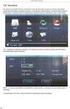 Instrukcja obsługi rejestratora TruVision NVR 22 (S/P) P/N 1073192-PL REV A ISS 06DEC16 Copyright Znaki towarowe i patenty Producent Zgodność z przepisami FCC Warunki FCC Kanada Zgodność z przepisami ACMA
Instrukcja obsługi rejestratora TruVision NVR 22 (S/P) P/N 1073192-PL REV A ISS 06DEC16 Copyright Znaki towarowe i patenty Producent Zgodność z przepisami FCC Warunki FCC Kanada Zgodność z przepisami ACMA
Instrukcja do oprogramowania ENAP DEC-1
 Instrukcja do oprogramowania ENAP DEC-1 Do urządzenia DEC-1 dołączone jest oprogramowanie umożliwiające konfigurację urządzenia, rejestrację zdarzeń oraz wizualizację pracy urządzenia oraz poszczególnych
Instrukcja do oprogramowania ENAP DEC-1 Do urządzenia DEC-1 dołączone jest oprogramowanie umożliwiające konfigurację urządzenia, rejestrację zdarzeń oraz wizualizację pracy urządzenia oraz poszczególnych
Instrukcja obsługi. Kamera IP
 Instrukcja obsługi Kamera IP APTI-1C3- APTI-1C4- APTI-1D2- APTI-1V2- APTI-1K6- APTI-2K6- APTI-2KP6- APTI-2C4- APTI-2CP6- APTI-2D2- APTI-2DP2- APTI-1D2- APTI-2CP4- UWAGA: Dane techniczne oraz treść poniższej
Instrukcja obsługi Kamera IP APTI-1C3- APTI-1C4- APTI-1D2- APTI-1V2- APTI-1K6- APTI-2K6- APTI-2KP6- APTI-2C4- APTI-2CP6- APTI-2D2- APTI-2DP2- APTI-1D2- APTI-2CP4- UWAGA: Dane techniczne oraz treść poniższej
Instrukcja uruchomienia usługi i7-guard w urządzeniach Internec serii i7
 Instrukcja uruchomienia usługi i7-guard w urządzeniach Internec serii i7 V3.0 03/2019 str.1 Spis treści 1.Informacje ogólne...3 2.Konieczne kroki...3 3.Konfiguracja urządzenia INTERNEC dla usługi i7-guard...3
Instrukcja uruchomienia usługi i7-guard w urządzeniach Internec serii i7 V3.0 03/2019 str.1 Spis treści 1.Informacje ogólne...3 2.Konieczne kroki...3 3.Konfiguracja urządzenia INTERNEC dla usługi i7-guard...3
GOCLEVER EYE. Instrukcja Obsługi
 GOCLEVER EYE Instrukcja Obsługi Spis treści Pierwsze podłączenie Goclever Eye.... 2 Korzystanie z Goclever Eye za pomocą komputera.... 2 a) Przy użyciu programu Goclever Eye PC... 2 b) Przy użyciu interfejsu
GOCLEVER EYE Instrukcja Obsługi Spis treści Pierwsze podłączenie Goclever Eye.... 2 Korzystanie z Goclever Eye za pomocą komputera.... 2 a) Przy użyciu programu Goclever Eye PC... 2 b) Przy użyciu interfejsu
Samsung Universal Print Driver Podręcznik użytkownika
 Samsung Universal Print Driver Podręcznik użytkownika wyobraź sobie możliwości Copyright 2009 Samsung Electronics Co., Ltd. Wszelkie prawa zastrzeżone. Ten podręcznik administratora dostarczono tylko w
Samsung Universal Print Driver Podręcznik użytkownika wyobraź sobie możliwości Copyright 2009 Samsung Electronics Co., Ltd. Wszelkie prawa zastrzeżone. Ten podręcznik administratora dostarczono tylko w
